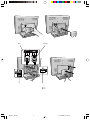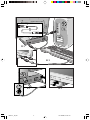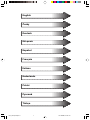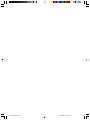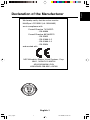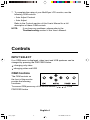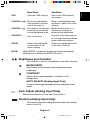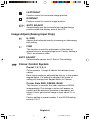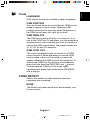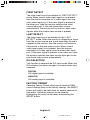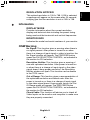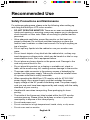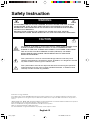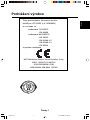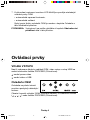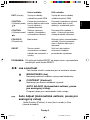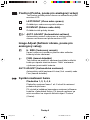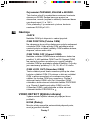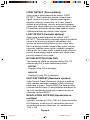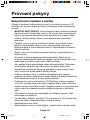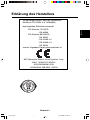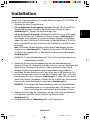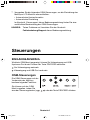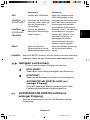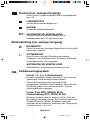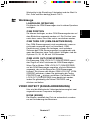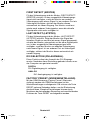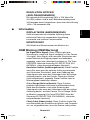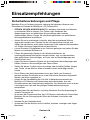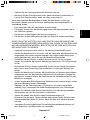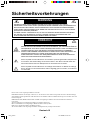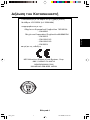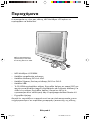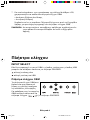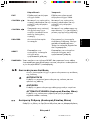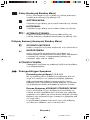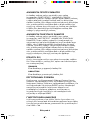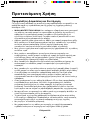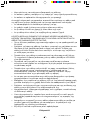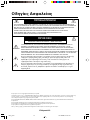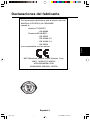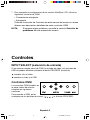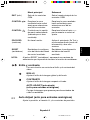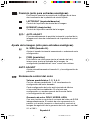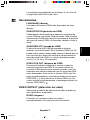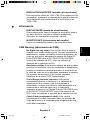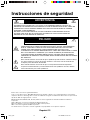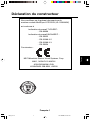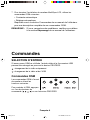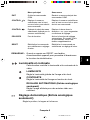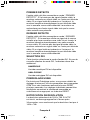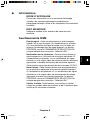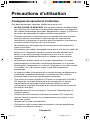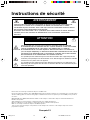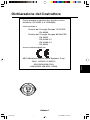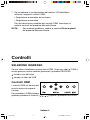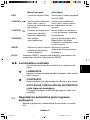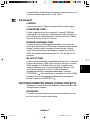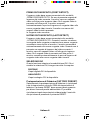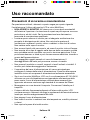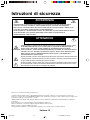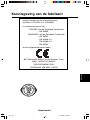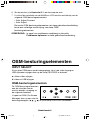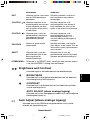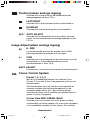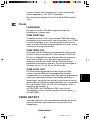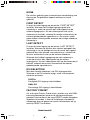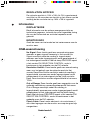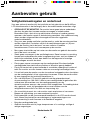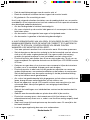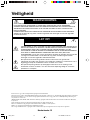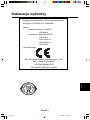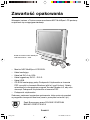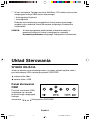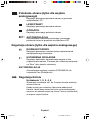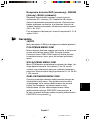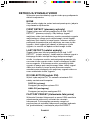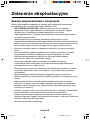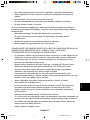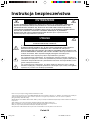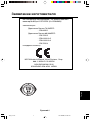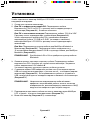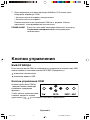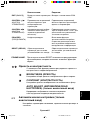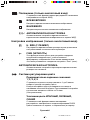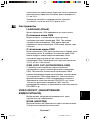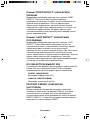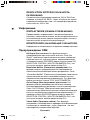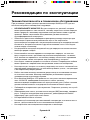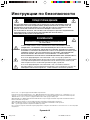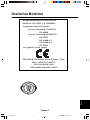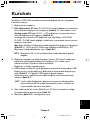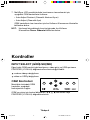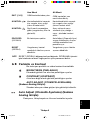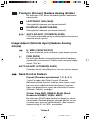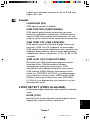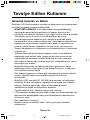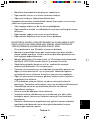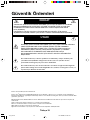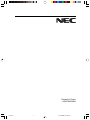MultiSync LCD1525X
User’s Manual
UÏivatelská pfiíruãka
Bedienerhandbuch
δηγίες ρήσης
Manual del usuario
Manuel Utilisateur
Manuale utente
Gebruikershandleiding
Podr´cznik u˝ytkowinka
Руководство пользователя
Kullan∂c∂ Klavuzu
00Cover_all.p65 10.10.2000, 18:38 Uhr1

A.1 A.2
B.1 B.2
00Cover_all.p65 10.10.2000, 18:38 Uhr2

C.1
DVI
D-SUB
A
B
00Cover_all.p65 10.10.2000, 18:38 Uhr3

A
B
D.1
E.1
G.1
F.1
00Cover_all.p65 10.10.2000, 18:38 Uhr4

English
âesky
Deutsch
Ελληνικά
Español
Français
Italiano
Nederlands
Polski
Русский
Türkçe
01b_XChapterOpener 10.10.2000, 18:38 Uhr1

01b_XChapterOpener 10.10.2000, 18:38 Uhr2

English-1
English
Declaration of the Manufacturer
We hereby certify that the colour monitor
MultiSync LCD1525X (LA-1526HMW)
are in compliance with
Council Directive 73/23/EEC:
- EN 60950
Council Directive 89/336/EEC:
- EN 55022
- EN 61000-3-2
- EN 61000-3-3
- EN 55024
and marked with
NEC-Mitsubishi Electric Visual Systems, Corp.
686-1, NISHIOI OI-MACHI
ASHIGARAKAMI-GUN
KANAGAWA 258-8533, JAPAN
01b_english 10.10.2000, 18:38 Uhr1

English-2
Contents
Your new NEC MultiSync LCD monitor box should contain the following:
– NEC MultiSync LCD1525X.
– AC Power Cable.
– DVI-A to VGA Cable.
– DVI-D to DVI-D Video Signal Cable.
– USB Cable.
– CD-ROM includes complete User‘s Manual in PDF format and
Windows related files (Inf file and color profile). To see the complete
User‘s Manual, Acrobat Reader 4.0 must be installed on your PC.
– User’s Manual.
Remember to save your original box and packing material to transport or
ship the monitor.
DV
I/D
-SU
B
NEC MultiSync LCD1525X
monitor with DVI-A to VGA Cable.
01b_english 10.10.2000, 18:38 Uhr2

English-3
English
Installation
To attach the MultiSync LCD1525X monitor to your system, follow these
instructions:
1. Turn off the power of your computer.
2. For the PC with DVI digital output: Connect the DVI-D to DVI-D
signal cable to the connector of the display card in your system
(Figure A.1). Tighten all screws.
For the PC with analog output: Connect the DVI-A to VGA cable to
the connector of the display card in your system (Figure A.2).
To connect a secondary PC with analog output, connect the
MultiSync LCD1525X D-SUB to D-SUB (not included) cable to the
connector of the display card in your system.
For the Mac: Connect the MultiSync Macintosh cable adapter to the
computer (Figure B.1). Attach the 15-pin mini D-SUB signal cable to
the MultiSync Macintosh cable adapter (Figure B.1).
NOTE: Macintosh G3 and G4 do not need a Macintosh cable
adapter.
3. Remove connector cover and cable cover. Connect the DVI signal
cable to the connector on the back of the monitor. Place the DVI
video signal cable under Clip A.
Replace connector cover and cable cover.
4. Using the USB cable, connect the B type connector to the USB
upstream port on the back of the monitor and A type connector to the
downstream part on the computer (Figure D.1). If you are using the
cord from the USB device, use one of the downstream ports on the
side of the monitor (Figure E.1).
NOTE: Incorrect cable connections may result in irregular
operation, damage display quality/components of LCD
module and/or shorten the module’s life.
5. Connect one end of the power cord to the MultiSync LCD Series
monitor and the other end to the power outlet (Figure F.1).
6. Turn on the monitor (Figure G.1) and the computer.
01b_english 10.10.2000, 18:38 Uhr3

English-4
Controls
INPUT SELECT
If no OSM menu is displayed, video input and USB upstream can be
changed by pressing the PROCEED button.
: changing only video
: changing video and USB
OSM Controls
The OSM controls on
the front of the monitor
provide the following
functions:
To access OSM press any of the control buttons ( , , , ) or the
PROCEED button
7. To complete the setup of your MultiSync LCD monitor, use the
following OSM controls:
• Auto Adjust Contrast
• Auto Adjust
Refer to the Controls section of this User’s Manual for a full
description of these OSM controls.
NOTE: If you have any problems, please refer to the
Troubleshooting section of this User’s Manual.
01b_english 10.10.2000, 18:38 Uhr4

English-5
English
Sub-Menu
Exits to the OSM controls
main menu.
Moves the highlighted area
up/down to select one of the
controls.
Moves the bar in the + or -
direction to increase or
decrease the adjustment.
Activates Auto Adjust feature.
In Tool and Information Mode,
opens additional window.
Resets the higlighted control
to the factory setting.
EXIT
CONTROL /
CONTROL /
PROCEED
RESET
Main Menu
Exits the OSM controls.
Moves the highlighted
area up/down to select
one of the controls.
Proceeds to the selected
menu choice (indicated
by the highlighted area).
Has no function.
Resets the highlighted
control menu to the
factory setting.
NOTE: When RESET is pressed, a warning window will appear
allowing you to cancel the RESET function.
Brightness and Contrast
This function is control of brightness and video contrast.
BRIGHTNESS
Adjusts the overall image and background screen
brightness.
CONTRAST
Adjusts the image brightness in relation to the
background.
AUTO ADJUST (Analog Input Only)
Corrects the image displayed for non-standard video
inputs.
Auto Adjust (Analog Input Only)
Adjusts the Position, H. size and Fine controls.
Position (Analog Input Only)
This function controls image position within the display
area of the LCD.
01b_english 10.10.2000, 18:38 Uhr5

English-6
LEFT/RIGHT
Position control for horizontal image position.
DOWN/UP
Position control for vertical image position.
AUTO ADJUST
Automatically sets the horizontal and vertical image
position within the display area of the LCD.
Image Adjust (Analog Input Only)
H. SIZE
Adjusts the horizontal size by increasing or decreasing
this setting.
FINE
This function is used for adjustment of the delay of
internal clock to arrange image focus. Factory setting is
”Zero” as minimum value.
AUTO ADJUST
Automatically adjusts the H. Size or Fine settings.
Colour Control System
Preset 1, 2, 3, 4, 5
Colour presets 1 trough 5 selects the desired colour
setting.
Each colour setting is adjusted the factory to that stated
degree Kelvin. If a setting is adjusted, the name of
setting will change from degree Kelvin to Custom.
Colour Gain RED, GREEN, BLUE
This function is controls the video contrast of R/G/B
independently. The change in colour will appear on
screen and the direction (increase or decrease) will
shown Colour gain control range is from about 0% to
100%.
Factory setting is preset number 2, and R,G,B setting
value is 100%.
01b_english 10.10.2000, 18:38 Uhr6

English-7
English
Tools
LANGUAGE
OSM control menus are available in seven languages.
OSM POSITION
You can choose where you would like the OSM control
image to appear on your screen. Selecting OSM
Location allows you to manually adjust the position of
the OSM control menu left, right, up or down.
OSM TURN OFF
The OSM control menu will stay on as long as it is in
use. In the OSM Turn Off sub-menu, you can select how
long the monitor waits after the last touch of a button to
shut off the OSM control menu. The preset choices are
10, 20, 30, 60 and 120 seconds.
OSM LOCK OUT
This control completely locks out access to all OSM
control functions. When attempting to activate OSM
controls while in the Lock Out mode, a screen will
appear indicating the OSM controls are locked out. To
activate the OSM Lock Out function, simultaneously
press and hold down the PROCEED and buttons.
To deactivate the OSM Lock Out mode, again
simultaneously press and hold down the PROCEED
and buttons.
VIDEO DETECT
Selects the method of video detection when two
computers are connected.
NONE
The Monitor will never switch ports automatically, only
by user control.
01b_english 10.10.2000, 18:38 Uhr7

English-8
FIRST DETECT
The video input has to be switched to “FIRST DETECT”
mode. When current video input signal is not present,
then the monitor searches for a video signal from the
other video input port. If the video signal is present in
the other port, then the monitor switches the video
source input port to the new found video source
automatically. The monitor will not look for other video
signals while the current video source is present.
LAST DETECT
The video input has to be switched to the “LAST
DETECT” mode. When the monitor is displaying a signal
from the current source and a new secondary source is
supplied to the monitor, then the monitor will automati-
cally switch to the new video source. When current
video input signal is not present, then the monitor
searches for a video signal from the other video input
port. If the video signal is present in the other port, then
the monitor switches the video source input port to the
new found video source automatically.
DVI SELECTION
This function is selected the DVI input mode. When the
DVI selection has been changed, you must restart your
computer.
DIGITAL
DVI digital input is available.
ANALOG
DVI analog input is available.
FACTORY PRESET
Selecting Factory Preset allows you to reset all OSM
control settings back to the factory settings. The RESET
button will need to be held down for several seconds to
take effect. Individual settings can be reset by
highlighting the control to be reset and pressing the
RESET button.
01b_english 10.10.2000, 18:38 Uhr8

English-9
English
RESOLUTION NOTIFIER
This optimal resolution is 1024 x 768. If ON is selected,
a message will appear on the screen after 30 seconds,
notifying you that the resolution is not at 1024 x 768.
Information
DISPLAY MODE
Provides information about the current resolution
display and technical data including the preset timing
being used and the horizontal and vertical frequencies.
MONITOR INFO
Indicates the model and serial numbers of your monitor.
OSM Warning
No Signal: This function gives a warning when there is
no signal present. After power is turned on or when
there is a change of input signal or video is inactive, the
No Signal window will appear. The PROCEED button
opens the DVI SELECTION CONTROL, as indicated in
the section for DVI selection.
Resolution Notifier: This function gives a warning of
use with optimized resolution. After power is turned on
or when there is a change of input signal or the video
signal doesn’t have proper resolution, the Resolution
Notifier window will open. This function can be disable
in the TOOL menu.
Out of Range: This function gives a recommendation of
the optimized resolution and refresh rate. After the
power is turned on or there is a change of input signal
or the video signal doesn’t have proper timing, the Out
Of Range menu will appear. The PROCEED button
opens the DVI SELECTION CONTROL, as indicated in
the section for DVI selection.
Check Cable: This function will advise you to check all
Video Inputs on the monitor and computer to make sure
they are properly connected.
01b_english 10.10.2000, 18:38 Uhr9

English-10
Recommended Use
Safety Precautions and Maintenance
For optimum performance, please note the following when setting up
and using the MultiSync LCD colour monitor:
• DO NOT OPEN THE MONITOR. There are no user serviceable parts
inside and opening or removing covers may expose you to dangerous
shock hazards or other risks. Refer all servicing to qualified service
personnel.
• Allow adequate ventilation around the monitor so that heat can
properly dissipate. Do not block ventilated openings or place the
monitor near a radiator or other heat sources. Do not put anything on
top of monitor.
• Do not spill any liquids into the cabinet or use your monitor near
water.
• Do not insert objects of any kind into the cabinet slots, as they may
touch dangerous voltage points, which can be harmful or fatal or may
cause electric shock, fire or equipment failure.
• Do not place any heavy objects on the power cord. Damage to the
cord may cause shock or fire.
• Do not place this product on a sloping or unstable cart, stand or
table, as the monitor may fall, causing serious damage to the monitor.
• The power cable connector is the primary means of detaching the
system from the power supply. The monitor should be installed close
to a power outlet that is easily accessible.
• When operating the MultiSync LCD monitor with its AC100-240V
power supply, use a power supply cord that matches the power
supply voltage of the AC power outlet being used. The power supply
cord you use must have been approved by and comply with the safety
standards of your country.
• Handle with care when transporting. Save packaging for trans-
porting.
• The inside of the fluorescent tube located within the LCD monitor
contains mercury. Please follow the bylaws or rules of your local
municipality to dispose of this tube properly.
• Do not bend power cord.
• Do not use monitor in high temperatured, humid, dusty, or oily areas.
• Do not cover vent on monitor.
01b_english 10.10.2000, 18:38 Uhr10

English-11
English
• If monitor is broken, do not come in contact with the liquid crystal.
• If glass is broken. Handle with care.
Immediately unplug your monitor from the wall outlet and refer servicing
to qualified service personnel under the following conditions:
• When the power supply cord or plug is damaged.
• If liquid has been spilled or objects have fallen into the monitor.
• If the monitor has been exposed to rain or water.
• If the monitor has been dropped or the cabinet is damaged.
CORRECT PLACEMENT AND ADJUSTMENT OF THE MONITOR CAN
REDUCE EYE, SHOULDER AND NECK FATIGUE. CHECK THE
FOLLOWING WHEN YOU POSITION THE MONITOR:
• For optimum performance, allow 20 minutes for warm-up.
• Adjust the monitor height so that the top of the screen is at or slightly
below eye level. Your eyes should look slightly downward when
viewing the middle of the screen.
• Position your monitor no closer than 40 cm and no further away than
70 cm from your eyes. The optimal distance is 53 cm for the
MultiSync LCD1525X monitor.
• Rest your eyes periodically by focusing on an object at least 6 m
away. Blink often.
• Position the monitor at a 90° angle to windows and other light
sources to minimize glare and reflections. Adjust the monitor tilt so
that ceiling lights do not reflect on your screen.
• If reflected light makes it hard for you to see your screen, use an anti-
glare filter.
• Clean the LCD monitor surface with a lint-free, non-abrasive cloth.
Avoid using any cleaning solution or glass cleaner!
• Adjust the monitor’s brightness and contrast controls to enhance
readability.
• Use a document holder placed close to the screen.
• Position whatever you are looking at most of the time (the screen or
reference material) directly in front of you to minimize turning your
head while you are typing.
• Avoid displaying fixed patterns on the monitor for long periods of time
to avoid image persistence (after-image effects).
• Get regular eye checkups.
01b_english 10.10.2000, 18:38 Uhr11

English-12
TO PREVENT FIRE OR SHOCK HAZARDS, DO NOT EXPOSE THIS UNIT TO RAIN
OR MOISTURE. ALSO, DO NOT USE THIS UNIT’S POLARIZED PLUG WITH AN
EXTENSION CORD RECEPTACLE OR OTHER OUTLETS UNLESS THE PRONGS
CAN BE FULLY INSERTED.
REFRAIN FROM OPENING THE CABINET AS THERE ARE HIGH VOLTAGE
COMPONENTS INSIDE. REFER SERVICING TO QUALIFIED SERVICE PERSONNEL.
CAUTION
TO REDUCE THE RISK OF ELECTRIC SHOCK, MAKE SURE POWER CORD
IS UNPLUGGED FROM WALL SOCKET. TO FULLY DISENGAGE THE
POWER TO THE UNIT, PLEASE DISCONNECT THE POWER CORD FROM
THE AC OUTLET. DO NOT REMOVE COVER (OR BACK). NO USER
SERVICEABLE PARTS INSIDE. REFER SERVICING TO QUALIFIED
SERVICE PERSONNEL.
This symbol warns user that uninsulated voltage within the unit may have
sufficient magnitude to cause electric shock. Therefore, it is dangerous to make
any kind of contact with any part inside this unit.
This symbol alerts the user that important literature concerning the operation
and maintenance of this unit has been included. Therefore, it should be read
carefully in order to avoid any problems.
CAUTION
WARNING
RISK OF ELECTRIC SHOCK • DO NOT OPEN
ENERGYSTA R is a U.S. trademark.
As an E
NERGYSTAR
®
Partner, NEC-Mitsubishi Electronics Display of America, Inc. has determined that this product meets the
E
NERGYSTAR guidelines for energy efficiency. The ENERGYSTA R emblem does not represent EPA endorsement of any product or
service.
IBM PC/XT/AT, PS/2, MCGA, VGA, 8514/A and XGA are registered trademarks of International Business Machines Corporation.
Apple and Macintosh are registered trademarks of Apple Computer Inc.
Microsoft and Windows are registered trademarks of the Microsoft Corporation.
NEC is a registered trademark of NEC Corporation.
All other trademarks or registered trademarks are property of their respective owners.
Safety Instruction
01b_english 10.10.2000, 18:38 Uhr12

âesky-1
âesky
Prohlá‰ení v˘robce
Tímto prohla‰ujeme, Ïe barevn˘ monitor
MultiSync LCD1525X (LA-1526HMW)
je v souladu se
smûrnicemi 73/23/EEC:
- EN 60950
smûrnicemi 89/336/EEC:
- EN 55022
- EN 61000-3-2
- EN 61000-3-3
- EN 55024
a opatfien oznaãením
NEC-Mitsubishi Electric Visual Systems, Corp.
686-1, NISHIOI OI-MACHI
ASHIGARAKAMI-GUN
KANAGAWA 258-8533, JAPAN
02b_Czech 10.10.2000, 18:38 Uhr1

âesky-2
Obsah dodávky
Dodávka nového monitoru LCD NEC MultiSync by mûla obsahovat
následující poloÏky:
– NEC MultiSync LCD1525X.
– napájecí ‰ÀÛru,
– kabel k propojení DVI-A s VGA,
– kabel pro video signál k propojení DVI-D s DVI-D,
– kabel USB,
– CD-ROM obsahuje kompletní uÏivatelskou pfiíruãku ve formátu PDF a
soubory pro systém Windows (soubor Inf a barevn˘ profil). Pro
zobrazení kompletní uÏivatelské pfiíruãky musíte mít na poãítaãi
nainstalovanou aplikaci Acrobat Reader 4.0.
– uÏivatelskou pfiíruãku.
PÛvodní karton a balicí materiál si uschovejte pro pfiípadnou pfiepravu
monitoru.
DV
I/D
-SU
B
Monitor NEC MultiSync
LCD1525X s kabelem
DVI-A-VGA.
02b_Czech 10.10.2000, 18:38 Uhr2

âesky-3
âesky
Instalace
Bûhem pfiipojení monitoru MultiSync LCD1525X ke stávajícímu systému
postupujte podle následujících pokynÛ:
1. Vypnûte poãítaã.
2. Pro poãítaã s digitálním v˘stupem DVI: Pfiipojte kabel signálu
DVI-D-DVI-D na konektor grafické karty systému (Obr. A.1).
Dotáhnûte v‰echny ‰rouby.
Pro poãítaã s analogov˘m v˘stupem: Pfiipojte kabel DVI-A-VGA na
konektor grafické karty systému (Obr. A.2).
Chcete-li pfiipojit druh˘ poãítaã s analogov˘m v˘stupem, pfiipojte kabel
D-SUB-D-SUB (není souãástí dodávky) monitoru ke konektoru
grafické karty systému.
Macintosh: Pfiipojte kabelov˘ adaptér Macintosh monitoru MultiSync
k poãítaãi (Obr. B.1). Pfiipojte 15kolíkovou minizástrãku D-SUB
signálního kabelu do adaptéru Macintosh monitoru MultiSync
(Obr.B.1).
POZNÁMKA: Poãítaãe Macintosh G3 a G4 adaptér kabelu
Macintosh nevyÏadují.
3. Sejmûte kryt konektoru a kabelu. Pfiipojte kabel signálu DVI ke
konektoru na zadní stranû monitoru. Kabel video signálu DVI umístûte
pod svorku A.
Kryt konektoru a kabelu vraÈte zpût.
4. Chcete-li pouÏívat kabel USB, pfiipojte konektor typu B k vstupnímu
portu USB na zadní stranû monitoru a konektor typu A k v˘stupnímu
portu USB na poãítaãi (Obr. D.1) PouÏíváte-li kabel ze zafiízení USB,
pouÏijte jeden z v˘stupních portÛ na boku monitoru (Obr. E.1).
POZNÁMKA: Nesprávné kabelové spojení mÛÏe mít za následek
nerovnomûrn˘ provoz, sníÏení kvality zobrazení nebo
po‰kození zobrazovacích souãástek modulu LCD a
mÛÏe zkrátit Ïivotnost modulu.
5. Pfiipojte napájecí ‰ÀÛru k monitoru MultiSync série LCD a druh˘ konec
zapojte do elektrické zásuvky (Obr. F.1).
6. Zapnûte monitor (Obr. G.1) a poãítaã.
02b_Czech 10.10.2000, 18:38 Uhr3

âesky-4
Ovládací prvky
VOLBA VSTUPU
Není-li zobrazena Ïádná z nabídek OSM, video vstup a vstup USB lze
zmûnit stisknutím tlaãítka PROCEED (Pokraãovat).
: zmûní pouze video
: zmûní video a USB
Ovladaãe OSM
Ovladaãe na pfiední stranû
monitoru poskytují následující
funkce:
Chcete-li spustit ovládání OSM, stisknûte kterékoli z ovládacích tlaãítek
( , , , ) nebo tlaãítko PROCEED (Pokraãovat).
7. K dokonãení nastavení monitoru LCD MultiSync pouÏijte následující
ovládací prvky OSM:
• automatické upravení kontrastu,
• automatické sefiízení
Úpln˘ popis tûchto ovladaãÛ OSM je uveden v kapitole Ovladaãe v
této uÏivatelské pfiíruãce.
POZNÁMKA: Vyskytnou-li se potíÏe, pfieãtûte si kapitolu OdstraÀování
problémÛ dále v této pfiíruãce.
02b_Czech 10.10.2000, 18:38 Uhr4

âesky-5
âesky
Dílãí nabídka
V˘stup do hlavní nabídky
ovládacích prvkÛ OSM.
Posunuje vyznaãenou plochu
nahoru nebo dolÛ a zvolí
nûkter˘ z ovládacích prvkÛ.
Posunuje li‰tu smûrem +
nebo - a tak zvy‰uje nebo
sniÏuje hodnotu nastavení.
Aktivuje funkci automatického
sefiízení. Otevírá pomocné
okno v ReÏimu nástrojÛ a
informací.
Vrátí se k pÛvodnímu
nastavení ovladaãe,
provedeném v˘robcem.
EXIT (Konec)
CONTROL
(Ovládací prvek)
/
CONTROL
(Ovládací prvek)
/
PROCEED
(Pokraãovat)
RESET
Hlavní nabídka
V˘stup z nabídky
ovládacích prvkÛ OSM.
Posunuje vyznaãenou
plochu nahoru nebo dolÛ
a zvolí nûkter˘ z
ovládacích prvkÛ.
Zobrazí vybranou
nabídku (oznaãenou
zv˘raznûnou oblastí).
Bez funkce.
Znovu nastaví
zv˘raznûnou ovládací
nabídku na nastavení z
v˘roby.
POZNÁMKA: Pfii stisknutí tlaãítka RESET se objeví okno s upozornûním
umoÏÀující zru‰it funkci RESET.
Jas a kontrast
Tato funkce slouÏí k nastavení jasu a kontrastu obrazu.
BRIGHTNESS (Jas)
Nastavuje celkovou svûtlost a jas pozadí obrazovky.
CONTRAST (Kontrast)
Nastavuje jas obrazu vzhledem k pozadí.
AUTO ADJUST (Automatické sefiízení, pouze
pro analogov˘ vstup)
Poopraví obraz pro nestandardní video vstupy.
Auto Adjust (Automatické sefiízení, pouze pro
analogov˘ vstup)
Sefiídí Position (Poloha), H.size (Vod. rozmûr) a Fine
(Jemné doladûní).
02b_Czech 10.10.2000, 18:38 Uhr5

âesky-6
Position (Poloha, pouze pro analogov˘ vstup)
Tato funkce ovládá polohu obrazu na zobrazovací plo‰e
monitoru LCD.
LEFT/RIGHT (Vlevo nebo vpravo)
Ovládání pro vodorovnou polohu obrazu.
DOWN/UP (Nahoru nebo dolÛ)
Ovládání svislé polohy obrazu.
AUTO ADJUST (Automatické sefiízení)
Automaticky nastaví vodorovnou a svislou polohu
obrazu na zobrazovací plo‰e monitoru LCD.
Image Adjust (Sefiízení obrazu, pouze pro
analogov˘ vstup)
H. SIZE (Vodorovn˘ rozmûr)
Upraví vodorovn˘ rozmûr zv˘‰ením nebo sníÏením
hodnoty tohoto nastavení.
FINE (Jemné doladûní)
Tato funkce se pouÏívá k nastavení zpoÏdûní vnitfiních
hodin pro úpravu ohniska obrazu. “Nula” nastavená
v˘robcem je minimální hodnota.
AUTO ADJUST (Automatické nastavení)
Automaticky sefiídí nastavení H.size (Vod. rozmûr) nebo
Fine (Jemné doladûní).
Systém nastavení barev
Pfiedvolba 1, 2, 3, 4, 5
Pfiedvolby nastavení barev 1 aÏ 5 slouÏí k nastavení
poÏadovan˘ch barev.
Pfii v˘robû je kaÏdému barevnému nastavení pfiifiazena
hodnota v jednotkách Kelvin. Pfii úpravû nastavení se
místo oznaãení ve stupních Kelvina objeví “Custom”
(Vlastní).
02b_Czech 10.10.2000, 18:38 Uhr6

âesky-7
âesky
Zv˘raznûní âERVENÉ, ZELENÉ a MODRÉ.
Tato funkce slouÏí k nezávislému nastavení kontrastu
obrazu pro R/G/B. Zmûna barvy se projeví na
obrazovce, rozsah (zv˘‰ení a sníÏení) nastavení barev
se zobrazí mezi 0% a 100%.
âíslo pfiedvolby 2 je nastavení v˘robce, hodnota
nastavení R,G,B je 100%.
Nástroje
JAZYK
Nabídka OSM je k dispozici v sedmi jazycích.
OSM POSITION (Poloha OSM)
Na obrazovce lze zvolit poÏadovanou polohu zobrazení
ovladaãe OSM. Volba polohy OSM umoÏÀuje ruãnû
nastavit polohu ovládací nabídky OSM smûrem doleva,
doprava, nahoru nebo dolÛ.
OSM TURN OFF (Vypnutí OSM):
Nabídka ovládání OSM zÛstane zobrazena, dokud se
pouÏívá. V dílãí nabídce OSM Turn Off (Vypnutí OSM)
lze nastavit prodlevu monitoru pro vypnutí nabídky
ovládání OSM po posledním stisknutí tlaãítka. Z v˘roby
jsou nastaveny prodlevy 10, 20, 30, 60 a 120 vtefiin.
OSM LOCK OUT (Uzamãení OSM)
Tento ovládací prvek zcela uzamkne pfiístup ke v‰em
funkcím ovládání OSM. Pfii pokusu o aktivaci ovládání
OSM v reÏimu uzamãení se na obrazovce objeví
sdûlení, Ïe funkce OSM jsou uzamãeny. Chcete-li
aktivovat funkci OSM Lock Out (Uzamãení OSM),
stisknûte a drÏte zároveÀ stisknuté tlaãítko PROCEED
a
. Chcete-li deaktivovat reÏim OSM Lock Out
(Uzamãení OSM), opût stisknûte a drÏte zároveÀ
stisknuté tlaãítko PROCEED a
.
VIDEO DETECT (Zji‰tûní obrazu)
Vybere metodu zji‰tûní obrazu pfii pfiipojení dvou
poãítaãÛ.
NONE (Îádn˘)
Monitor nikdy nepouÏije automatické pfiepnutí portu,
musí jej provést uÏivatel.
02b_Czech 10.10.2000, 18:38 Uhr7

âesky-8
FIRST DETECT (První zji‰tûn˘)
Video vstup je tfieba pfiepnout do reÏimu “FIRST
DETECT”. Není-li pfiítomn˘ aktuální vstupní video
signál, monitor se pokusí vyhledat video signál z
druhého vstupního video portu. Je-li video signál v
druhém portu pfiítomn˘, monitor automaticky pfiepne
vstupní port zdroje video na nov˘ nalezen˘ zdroj videa.
Pfii pouÏívání aktuálního zdroje videa nebude monitor
vyhledávat pfiítomnost dal‰ích video signálÛ.
LAST DETECT (Poslední zji‰tûn˘)
Video vstup je tfieba pfiepnout do reÏimu “LAST
DETECT”. Pokud monitor zobrazuje signál z aktuálního
zdroje a do monitoru je pfiipojen sekundární zdroj,
monitor se automaticky pfiepne na nov˘ video zdroj.
Není-li pfiítomn˘ aktuální vstupní video signál, monitor
se pokusí vyhledat video signál z druhého vstupního
video portu. Je-li video signál v druhém portu pfiítomn˘,
monitor automaticky pfiepne vstupní port zdroje video
na nov˘ nalezen˘ zdroj videa.
DVI SELECTION (Volba DVI)
Tato funkce se vybírá ve vstupním reÏimu DVI. Pfii
zmûnû volby DVI je tfieba restartovat poãítaã.
DIGITAL
Digitální vstup DVI je dostupn˘.
ANALOG
Analogov˘ vstup DVI je dostupn˘.
FACTORY PRESET (Nastavení v˘robce)
Volba Factory Preset (Nastavení v˘robce) umoÏÀuje
vrátit v‰echna nastavení ovladaãÛ OSM na hodnoty
nastavené z v˘roby. Tlaãítko RESET je tfieba podrÏet
stisknuté nûkolik vtefiin. K individuálnímu nastavení se
lze vrátit oznaãením pfiíslu‰n˘ch ovládacích prvkÛ a
stisknutím tlaãítka RESET.
RESOLUTION NOTIFIER (Upozornûní na
rozli‰ení)
Optimální rozli‰ení je 1024 x 768. Je-li zvolena poloÏka
ON (Zapnuto), bude se po 30 sekundách objevovat
na obrazovce zpráva oznamující, Ïe rozli‰ení není
1024 x 768.
02b_Czech 10.10.2000, 18:38 Uhr8

âesky-9
âesky
Informace
DISPLAY MODE (ReÏim zobrazení):
Poskytuje informace o aktuálním rozli‰ení zobrazení a
technick˘ch údajích vãetnû pouÏívaného nastaveného
ãasování a horizontálního a vertikálního kmitoãtu.
MONITOR INFO (Informace o monitoru):
Zobrazuje model monitoru a jeho sériové ãíslo.
Upozornûní OSM
No Signal: (Îádn˘ signál) Tato funkce v pfiípadû
nepfiítomnosti signálu zobrazí upozornûní. Po zapnutí
monitoru nebo do‰lo-li ke zmûnû vstupního signálu nebo
není-li video aktivní, zobrazí se okno No Signal. Tlaãítko
PROCEED (Pokraãovat) otevfie DVI SELECTION
CONTROL (Volba DVI) zpÛsobem uveden˘m v ãásti
zab˘vající se volbou DVI.
Resolution Notifier: (Upozornûní na rozli‰ení) Tato
funkce upozorní na pouÏití optimalizovaného rozli‰ení.
Po zapnutí monitoru nebo pokud do‰lo ke zmûnû
vstupního signálu nebo video signál není ve správném
rozli‰ení, otevfie se okno Resolution Notifier. Tuto funkci
lze deaktivovat v nabídce TOOL (Nástroje).
Out of Range: (Mimo rozsah) Tato funkce doporuãuje
optimalizované rozli‰ení a obnovovací kmitoãet. Po
zapnutí monitoru nebo pokud do‰lo ke zmûnû vstupního
signálu nebo video signál není ve správném kmitoãtu,
otevfie se okno Out Of Range. Tlaãítko PROCEED
(Pokraãovat) otevfie DVI SELECTION CONTROL
(Volba DVI) zpÛsobem uveden˘m v ãásti zab˘vající se
volbou DVI.
Check Cable: (Zkontrolovat kabel)Tato funkce vás
vyzve ke kontrole správného pfiipojení v‰ech video
vstupÛ na monitoru a poãítaãi.
02b_Czech 10.10.2000, 18:38 Uhr9

âesky-10
Provozní pokyny
Bezpeãnostní opatfiení a údrÏba
Chcete-li dosáhnout optimálního provozu, pfii uvádûní monitoru LCD
MultiSync do provozu a jeho pouÏívání postupujte podle následujících
pokynÛ:
• MONITOR NEOTVÍREJTE. Uvnitfi monitoru nejsou Ïádné souãástka,
které by si mohl uÏivatel sám opravit. Pfii otvírání nebo odstraÀování
krytÛ se vystavujete nebezpeãí úrazu elektrick˘m proudem a jin˘m
rizikÛm. Ve‰keré zásahy tohoto druhu pfienechejte odbornému
personálu.
• Zajistûte v okolí monitoru dostateãné vûtrání, aby nedo‰lo k jeho
pfiehfiátí. Nezakr˘vejte vûtrací otvory a neumísÈujte monitor do
blízkosti topidel a jin˘ch tepeln˘ch zdrojÛ. Nepokládejte na monitor
Ïádné pfiedmûty.
• Dbejte, aby se do monitoru nedostaly tekutiny a nepouÏívejte ho v
blízkosti vody.
• Do mezer v krytu nezasouvejte Ïádné pfiedmûty. Mohly by se
dotknout nebezpeãn˘ch ãástí pod napûtím, coÏ mÛÏe zpÛsobit úraz
elektrick˘m proudem, poÏár nebo selhání zafiízení.
• Na napájecí ‰ÀÛru nepokládejte Ïádné tûÏké pfiedmûty. Po‰kození
izolace mÛÏe zpÛsobit úraz elektrick˘m proudem nebo poÏár.
• NeumísÈujte v˘robek na ‰ikmé ani nestabilní vozíky, stojany nebo
stoly; monitor se mÛÏe pádem váÏnû po‰kodit.
• Konektor napájecí ‰ÀÛry je hlavním prostfiedkem pro odpojení
systému od pfiívodu elektrického napûtí. Monitor je tfieba nainstalovat
blízko elektrické zásuvky, k níÏ je snadn˘ pfiístup.
• PouÏíváte-li pro provoz monitoru LCD MultiSync strídavé napájení
100-240V, pouÏijte také odpovídající napájecí ‰ÀÛru, která odpovídá
napûtí zásuvky stfiídavého proudu. Napájecí ‰ÀÛra musí b˘t schválena
a musí vyhovovat bezpeãnostním pfiedpisÛm platn˘m v pfiíslu‰né
zemi.
• Pfii pfiepravû a manipulaci zacházejte se zafiízením opatrnû. Obal
uschovejte pro pfiepravu.
• Fluorescenãní trubice v monitoru LCD obsahuje rtuÈ. Pfii likvidaci této
trubice se fiiìte normami a pfiedpisy místních úfiadÛ.
• Neoh˘bejte síÈovou ‰ÀÛru.
• NepouÏívejte monitor na pfiíli‰ teplém, vlhkém nebo pra‰ném místû.
02b_Czech 10.10.2000, 18:38 Uhr10

âesky-11
âesky
• Nezakr˘vejte vûtrací otvory na monitoru.
• JestliÏe monitor praskne, nedot˘kejte se tekut˘ch krystalÛ.
• Pfii rozbití skla. Buìte opatrní.
V níÏe popsan˘ch pfiípadech je nutno okamÏitû odpojit monitor od
napájení a pfiivolat kvalifikovaného servisního technika:
• Je-li po‰kozena napájecí ‰ÀÛra nebo zástrãka.
• Do monitoru se dostane kapalina nebo cizí pfiedmûty.
• Monitor byl vystaven de‰ti nebo vodû.
• Monitor upadne nebo se po‰kodí jeho obal.
SPRÁVN¯M UMÍSTùNÍM A NASTAVENÍM MONITORU MÒÎETE
P¤EDEJÍT ÚNAVù OâÍ, BOLESTEM RAMEN A ·ÍJE. P¤I
UMÍSËOVÁNÍ MONITORU POSTUPUJTE PODLE NÁSLEDUJÍCÍCH
POKYNÒ:
• Pro dosaÏení optimálního v˘konu nechejte monitor 20 minut zahfiát.
• Umístûte monitor do takové v˘‰ky, abyste horní ãást obrazovky mûli
mírnû pod úrovní oãí. Pohled na stfied obrazovky by mûl smûfiovat
mírnû dolÛ.
• Doporuãená minimální vzdálenost monitoru od oãí je 40 cm,
maximální 70 cm. Optimální vzdálenost od monitoru MultiSync
LCD1525X je 53 cm.
• Pfii práci zamûfiujte zrak pravidelnû na nûjak˘ pfiedmût vzdálen˘
nejménû 6 m. âasto mrkejte.
• Umístûte monitor v úhlu 90° k oknu a jin˘m svûteln˘m zdrojÛm tak,
aby se neodráÏely na obrazovce. Monitor sklopte tak, aby se na
obrazovce neodráÏela stropní svûtla.
• JestliÏe se nelze odrazu svûtla na obrazovce vyhnout, pouÏívejte filtr
jako stínidlo.
• Povrch monitoru LCD ãistûte jemnou látkou, která nepou‰tí vlákna a
není agresivní. Rozhodnû nepouÏívejte ãisticí roztoky nebo ãistiãe
skel!
• Jas a kontrast nastavte tak, aby byla zaji‰tûna optimální ãitelnost.
• PouÏívejte stojan na doklady, kter˘ umístíte v blízkosti obrazovky.
• Obrazovku nebo referenãní materiál, se kter˘m pracujete, umístûte
pfied sebe, abyste pfii psaní museli co nejménû otáãet hlavou.
• Rozhodnû nezobrazujte nehybné vzory na dlouhou dobu, abyste
zabránili dosvitu obrazu (magnetické zpoÏdûní obrazu).
• Choìte pravidelnû na prohlídky k oãnímu lékafii.
02b_Czech 10.10.2000, 18:38 Uhr11

âesky-12
CHRA≈TE ZA¤ÍZENÍ P¤ED DE·TùM A VLHKEM. ZABRÁNÍTE TAK NEBEZPEâÍ
POÎÁRU NEBO ÚRAZU ELEKTRICK¯M PROUDEM. POLARIZOVANOU ZÁSTRâKU
JEDNOTKY NEPOUÎÍVEJTE VE SPOJENÍ SE ZÁSUVKOU PRODLUÎOVACÍ ·≈ÒRY
NEBO JIN¯MI ZÁSUVKAMI, POKUD KOLÍKY NELZE ZCELA ZASUNOU.
UVNIT¤ ZA¤ÍZENÍ SE NACHÁZÍ VYSOKONAPùËOVÉ KOMPONENTY, PROTO SK¤Í≈
NEOTEVÍREJTE. SERVIS SVù¤TE KVALIFIKOVANÉ OSOBù.
UPOZORNùNÍ
PRO SNÍÎENÍ RIZIKA ÚRAZU ELEKTRICK¯M PROUDEM
ZKONTROLUJTE, ZDA JE NAPÁJECÍ ·≈ÒRA ODPOJENA ZE ZÁSUVKY.
PRO ÚPLNÉ ODPOJENÍ ZDROJE NAPÁJENÍ OD JEDNOTKY ODPOJTE
NAPÁJECÍ ·≈ÒRU Z ELEKTRICKÉ ZÁSUVKY. NEODNÍMEJTE KRYT
(NEBO ZADNÍ âÁST). UVNIT¤ SE NENACHÁZEJÍ DÍLY, DO KTER¯CH
UÎIVATEL MÒÎE ZASAHOVAT. SERVIS SVù¤TE KVALIFIKOVANÉ
OSOBù.
Tento symbol upozorÀuje uÏivatele na neizolované napûtí v rámci jednotky,
jehoÏ intenzita mÛÏe b˘t dostateãnû vysoká, aby zpÛsobila úraz elektrick˘m
proudem. Jak˘koli kontakt s libovoln˘m dílem uvnitfi jednotky je proto
nebezpeãn˘.
Tento symbol upozorÀuje uÏivatele na dÛleÏitou literaturu t˘kající provozu a
údrÏby jednotky dodanou spoleãnû s tímto zafiízením. Chcete-li pfiedejít
problémÛm, doporuãujeme peãlivé proãtení pfiíslu‰n˘ch materiálÛ.
UPOZORNùNÍ
VAROVÁNÍ
RIZIKO ÚRAZU ELEKTRICK¯M PROUDEM • NEOTVÍRAT
ENERGY STAR je v USA registrovaná obchodní znaãka.
Spoleãnost
NEC-Mitsubishi Electronics Display of America, Inc. jako partner ENERGY STAR
®
urãila, Ïe
tento produkt splÀuje poÏadavky smûrnic Energy Star pro efektivní vyuÏití energie. Znak E
NERGY STAR nepfiedstavuje
podporu EPA jakéhokoli produktu nebo sluÏby.
IBM PC/XT/AT, PS/2, MCGA, VGA, 8514/A a XGA jsou registrované obchodní znaãky spoleãnosti International
Business Machines Corporation.
Apple a Macintosh jsou registrované obchodní znaãky spoleãnosti Apple Computer Inc.
Microsoft a Windows jsou registrované obchodní znaãky spoleãnosti Microsoft Corporation.
NEC je registrovaná obchodní znaãka spoleãnosti NEC Corporation.
V‰echny ostatní obchodní znaãky nebo registrované obchodní znaãky jsou majetkem pfiíslu‰n˘ch vlastníkÛ.
Bezpeãnostní pokyny
02b_Czech 10.10.2000, 18:38 Uhr12

Deutsch-1
Deutsch
Erklärung des Herstellers
Wir bestätigen hiermit, dass der Farbmonitor
MultiSync LCD1525X (LA-1526HMW)
den folgenden Richtlinien entspricht:
EG-Direktive 73/23/EG:
- EN 60950
EG-Direktive 89/336/EG:
- EN 55022
- EN 61000-3-2
- EN 61000-3-3
- EN 55024
und mit folgendem Siegel gekennzeichnet ist:
NEC-Mitsubishi Electric Visual Systems, Corp.
686-1, NISHIOI OI-MACHI
ASHIGARAKAMI-GUN
KANAGAWA 258-8533, JAPAN
03b_german 10.10.2000, 18:38 Uhr1

Deutsch-2
Inhalt
Der Karton mit Ihrem neuen NEC MultiSync LCD-Monitor sollte folgende
Komponenten enthalten:
– NEC MultiSync LCD1525X
– Netzkabel
– DVI-A-auf-VGA-Kabel
– DVI-D-auf-DVI-D-Videosignalkabel
– USB-Kabel
– CD-ROM (enthält die vollständige Bedienungsanleitung im PDF-Format
und weitere Dateien, wie etwa die INF-Datei und Farbprofile). Um das
Handbuch anzeigen und drucken zu können, muss auf dem Computer
Acrobat Reader 4.0 installiert sein.
– Bedienungsanleitung
Bewahren Sie den Originalkarton und das Verpackungsmaterial für spätere
Transporte des Monitors auf.
DV
I/D
-SU
B
NEC MultiSync LCD1525X-
Monitor mit DVI-A-auf-VGA-
Kabel.
03b_german 10.10.2000, 18:38 Uhr2

Deutsch-3
Deutsch
Installation
Gehen Sie Folgendermaßen vor, um den Monitor MultiSync
®
LCD1525X an
Ihr System anzuschließen:
1. Schalten Sie Ihren Computer aus.
2. PC mit digitalem DVI-Ausgang: Verbinden Sie das DVI-D-auf-DVI-D-
Signalkabel mit dem Anschluss der Grafikkarte in Ihrem System
(Abbildung A.1). Ziehen Sie die Schrauben fest.
PC mit analogem Ausgang: Verbinden Sie das DVI-A-auf-VGA-Kabel
mit dem Anschluss der Grafikkarte in Ihrem System (Abbildung A.2).
Sie können einen zweiten PC an den analogen Eingang anschließen,
indem Sie das D-SUB-auf-D-SUB-Kabel für den MultiSync LCD1525X
(nicht mitgeliefert) mit dem Anschluss der Grafikkarte in Ihrem System
verbinden.
Mac: Schließen Sie den MultiSync-Macintosh-Kabeladapter an den
Computer an (Abbildung B.1). Stecken Sie den Mini-D-SUB-Stecker
(15 Stifte) des Signalkabels in den MultiSync-Macintosh-Kabeladapter
(Abbildung B.1).
HINWEIS: Für die Modelle Macintosh G3 und G4 wird kein Macintosh-
Kabeladapter benötigt.
3. Entfernen Sie die Anschlussabdeckung und die Kabelabdeckung.
Stecken Sie das DVI-Signalkabel in den Anschluss auf der Rückseite des
Monitors ein. Platzieren Sie das DVI-Videosignalkabel unter Clip A.
Bringen Sie Anschlussabdeckung und Kabelabdeckung wieder an.
4. Verbinden Sie den Anschluss des Typs B mit dem USB-Upstream-Port
auf der Rückseite des Monitors und den Anschluss des Typs A mit dem
Downstream-Port am Computer (Abbildung D.1). Wenn Sie das Kabel
eines USB-Geräts verwenden, müssen Sie es in einen der Downstream-
Ports an der Seite des Monitors einstecken (Abbildung E.1).
HINWEIS: Eine fehlerhafte Kabelverbindung kann zu Betriebsfehlern,
Beschädigungen von Komponenten des LCD-Moduls und
einer Verkürzung der Lebensdauer dieses Moduls führen.
5. Stecken Sie ein Ende des Netzkabels auf der Rückseite des MultiSync
LCD-Monitors und das andere Ende in die Steckdose ein
(Abbildung F.1).
6. Schalten Sie Monitor (Abbildung G.1) und Computer ein.
03b_german 10.10.2000, 18:38 Uhr3

Deutsch-4
Steuerungen
EINGANGSAUSWAHL
Wird kein OSM-Menü angezeigt, können Sie Videoeingang und USB-
Upstream-Port durch Drücken der Taste PROCEED wechseln.
: Nur Videoeingang wechseln
: Videoeingang und USB-Port wechseln
OSM-Steuerungen
Die OSM-Steuerungen auf der
Vorderseite des Monitors
besitzen folgende Funktion:
Sie können auf das OSM-
Menü zugreifen, indem Sie
eine der Steuerungstasten ( , , , ) oder die Taste PROCEED drücken.
7. Verwenden Sie die folgenden OSM-Steuerungen, um die Einrichtung des
MultiSync LCD-Monitors abzuschließen:
• Automatische Kontrastkorrektur
• Automatische Einstellung
Im Abschnitt „Steuerungen“ dieser Bedienungsanleitung finden Sie eine
ausführliche Beschreibung der OSM-Steuerungen.
HINWEIS: Treten Probleme auf, beachten Sie den Abschnitt
Fehlerbehebung/Support dieser Bedienungsanleitung.
03b_german 10.10.2000, 18:38 Uhr4

Deutsch-5
Deutsch
Untermenü
Kehrt zum Hauptmenü der
OSM-Steuerungen zurück.
Verschiebt die Markierung nach
oben oder unten, um eine der
Steuerungen auszuwählen.
Verschiebt die Markierung in
Richtung + oder -, um den Wert
zu erhöhen bzw. verringern.
Aktiviert die Funktion „Auto-
matische Einstellung“. Im
Werkzeugmenü und im
Informationsmenü wird ein
weiteres Fenster geöffnet.
Setzt die markierte Steuerung
auf die Werkseinstellung
zurück.
EXIT
CONTROL /
STEUERUNG
CONTROL
/
STEUERUNG
PROCEED
RESET
Hauptmenü
Schließt das OSM-Menü.
Verschiebt die Markierung
nach oben oder unten, um
eine der Steuerungen
auszuwählen.
Aktiviert die gewählte
Menüoption (Markierung).
Keine Funktion.
Setzt das markierte
Steuerungsmenü auf die
Werkseinstellungen zurück.
HINWEIS: Wenn Sie RESET drücken, wird ein Fenster mit einer Warnung
angezeigt, damit Sie das Zurücksetzen abbrechen können.
Helligkeit und Kontrast
Diese Funktion steuert Helligkeit und Kontrast.
HELLIGKEIT
Ändert Bild- und Hintergrundhelligkeit des Bildschirms.
KONTRAST
Ändert die Bildhelligkeit im Verhältnis zum Hintergrund.
AUTOMATISCHE EINSTELLUNG (nur
analoger Eingang)
Passt das angezeigte Bild bei Verwendung nicht dem
Standard entsprechender Eingangssignale an.
AUTOMATISCHE EINSTELLUNG (nur
analoger Eingang)
Dient der Einstellung der Position, der Bildbreite und der
Optimierung.
03b_german 10.10.2000, 18:38 Uhr5

Deutsch-6
Position (nur analoger Eingang)
Diese Funktion steuert die Bildposition im Anzeigebereich
des LCD.
LINKS/RECHTS
Steuert die horizontale Bildposition.
AUF/AB
Steuert die vertikale Bildposition.
AUTOMATISCHE EINSTELLUNG
Legt horizontale und vertikale Bildposition im
Anzeigebereich des LCD automatisch fest.
Bildeinstellung (nur analoger Eingang)
BILDBREITE
Durch Erhöhen oder Verringern dieses Werts wird das Bild
breiter bzw. schmaler.
OPTIMIERUNG
Diese Funktion dient der Einstellung des internen
Taktgebers, um die Bildschärfe zu optimieren. Werkseitig
ist der Minimalwert „Null“ eingestellt.
AUTOMATISCHE EINSTELLUNG
Stellt Bildbreite und Optimierung automatisch ein.
Farbsteuerungssystem
Preset 1, 2, 3, 4, 5 (Farbschema)
Mit den vordefinierten Farbeinstellungen 1 bis 5 kann die
gewünschte Farbeinstellung aktiviert werden.
Jede Farbeinstellung wurde werkseitig für den
angegebenen Gradwert in Kelvin definiert. Wenn Sie eine
Einstellung ändern, wird statt dieses Werts „Custom“
(Benutzerdefiniert) angezeigt.
Colour Gain RED, GREEN, BLUE
(Farbanhebung ROT, GRÜN, BLAU)
Mit dieser Funktion kann der Kontrast für Rot, Grün und
Blau separat festgelegt werden. Die Farbänderungen sind
auf dem Bildschirm sichtbar. Die Balken zeigen die
Veränderung des Farbwerts (Erhöhung oder Verringerung)
im Bereich von 0 % bis 100 %.
03b_german 10.10.2000, 18:39 Uhr6

Deutsch-7
Deutsch
Werkseitig ist die Einstellung 2 festgelegt und der Wert für
Rot, Grün und Blau beträgt jeweils 100 %.
Werkzeuge
LANGUAGE (SPRACHE)
Die Menüs der OSM-Steuerungen sind in sieben Sprachen
verfügbar.
OSM POSITION
Sie können festlegen, wo das OSM-Steuerungsfenster auf
dem Bildschirm angezeigt werden soll. Die Position kann
nach oben, unten, links oder rechts verschoben werden.
OSM TURN OFF (OSM-DEAKTIVIERUNG)
Das OSM-Steuerungsmenü wird ausgeblendet, wenn es
nicht mehr verwendet wird. Im Untermenü „OSM-
Deaktivierung“ können Sie festlegen, nach welchem
Zeitraum das OSM-Steuerungsmenü ausgeblendet wird,
wenn der Benutzer keine Taste drückt. Verfügbar sind die
Optionen 10, 20, 30, 60 und 120 Sekunden.
OSM LOCK OUT (OSM-SPERRE)
Die Steuerung OSM LOCK OUT (OSM-SPERRE) sperrt
den Zugriff auf alle Funktionen der OSM-Steuerungen.
Wenn Sie im Modus OSM LOCK OUT (OSM-SPERRE)
auf die OSM-Steuerungen zugreifen, wird ein Bildschirm
angezeigt, der auf die Sperre der OSM-Steuerungen
hinweist. Sie können den Modus OSM LOCK OUT (OSM-
SPERRE) aktivieren, indem Sie gleichzeitig die Tasten
PROCEED und drücken und halten. Der Modus OSM
LOCK OUT (OSM-SPERRE) kann deaktiviert werden,
indem Sie gleichzeitig die Tasten PROCEED und
drücken und halten.
VIDEO DETECT (SIGNALERKENNUNG)
Hier wird die Methode der Videosignalerkennung bei zwei
angeschlossenen Computern festgelegt.
NONE (KEINE)
Der Monitor wechselt den Port nie automatisch, sondern
nur auf Anforderung des Benutzers.
03b_german 10.10.2000, 18:39 Uhr7

Deutsch-8
FIRST DETECT (ERSTES)
Für den Videoeingang wird der Modus „FIRST DETECT“
(ERSTES) aktiviert. Ist das ausgewählte Videoeingangs-
signal nicht verfügbar, sucht der Monitor am anderen
Videoeingang nach einem Signal. Ist am anderen Port ein
Videosignal verfügbar, aktiviert der Monitor diesen
automatisch als neuen Eingang. Der Monitor sucht erst
wieder nach anderen Videosignalen, wenn die aktuelle
Signalquelle nicht mehr verfügbar ist.
LAST DETECT (LETZTES)
Für den Videoeingang wird der Modus „LAST DETECT“
(LETZTES) aktiviert. Zeigt der Monitor das Signal der
aktuellen Quelle an und wird ein neues Signal eingespeist,
schaltet der Monitor automatisch auf die neue Signalquelle
um. Ist das ausgewählte Videoeingangssignal nicht
verfügbar, sucht der Monitor am anderen Videoeingang
nach einem Signal. Ist am anderen Port ein Videosignal
verfügbar, aktiviert der Monitor diesen automatisch als
neuen Eingang.
DVI SELECTION (DVI-AUSWAHL)
Diese Funktion dient der Auswahl des DVI-Eingangs-
modus. Nachdem diese Einstellung geändert wurde, muss
der Computer neu gestartet werden.
DIGITAL
DVI-Digitaleingang ist verfügbar.
ANALOG
DVI-Analogeingang ist verfügbar.
FACTORY PRESET (WERKSEINSTELLUNG)
Mit der OSM-Steuerung „Factory Preset“ (Werksein-
stellung) werden alle OSM-Einstellungen auf die
Werkseinstellungen zurückgesetzt. Sie müssen die Taste
RESET mehrere Sekunden halten, um die Rücksetzung
durchzuführen. Einzelne Einstellungen können durch
Markieren der betreffenden Steuerung und anschließendes
Drücken der Taste RESET zurückgesetzt werden.
03b_german 10.10.2000, 18:39 Uhr8

Deutsch-9
Deutsch
RESOLUTION NOTIFIER
(AUFLÖSUNGSHINWEIS)
Die optimale Auflösung beträgt 1024 x 768. Wenn Sie
ON (EIN) wählen, wird in einer Bildschirmmeldung nach
30 Sekunden darauf hingewiesen, dass nicht die Auflösung
1024 x 768 verwendet wird.
Information
DISPLAY MODE (ANZEIGEMODUS)
Stellt Informationen zur aktuellen Auflösung sowie
technische Daten wie verwendetes Signaltiming,
horizontale und vertikale Frequenz bereit.
MONITOR INFO
Gibt Modell und Seriennummer des Monitors an.
OSM Warning (OSM-Warnung)
No Signal (Kein Signal): Diese Funktion gibt eine
Warnung aus, wenn kein Signal verfügbar ist. Das Fenster
„No signal“ (Kein Signal) wird nach dem Einschalten oder
einem Wechsel des Eingangssignals und außerdem
angezeigt, wenn kein Videosignal verfügbar ist. Die Taste
PROCEED öffnet die Steuerung DVI SELECTION (DVI-
AUSWAHL, siehe den entsprechenden Abschnitt).
Resolution Notifier (Auflösungshinweis): Diese Funktion
warnt Sie, wenn nicht die optimale Auflösung verwendet
wird. Nach dem Einschalten, nach einer Änderung des
Videosignals oder wenn das Videosignal nicht die richtige
Auflösung besitzt, wird das Fenster „Resolution Notifier“
(Auflösungshinweis) angezeigt. Diese Funktion kann im
Werkzeugmenü deaktiviert werden.
Out of Range (Nicht im Bereich): Diese Funktion
empfiehlt die optimale Auflösung und Bildwiederholrate.
Nach dem Einschalten, nach einer Änderung des
Videosignals oder wenn das Videosignal nicht die richtige
Auflösung besitzt, wird das Fenster „Out of Range“ (Nicht
im Bereich) angezeigt. Die Taste PROCEED öffnet die
Steuerung DVI SELECTION (DVI-AISWAHL, siehe den
entsprechenden Abschnitt).
Check Cable (Kabel prüfen): Diese Funktion fordert Sie
zum Überprüfen der Anschlüsse an Monitor und Computer
auf, um zu gewährleisten, dass alle Stecker richtig sitzen.
03b_german 10.10.2000, 18:39 Uhr9

Deutsch-10
Einsatzempfehlungen
Sicherheitsvorkehrungen und Pflege
Beachten Sie zur Erzielung optimaler Leistung die folgenden Hinweise zum
Einrichten und Nutzen des MultiSync LCD-Farbmonitors:
• ÖFFNEN SIE DEN MONITOR NICHT. Es befinden sich keine vom Benutzer
zu wartenden Teile im Inneren. Das Öffnen oder Abnehmen der
Abdeckungen kann zu gefährlichen Stromschlägen oder anderen
Gefährdungen führen. Lassen Sie alle Wartungsarbeiten von qualifizierten
Wartungstechnikern durchführen.
• Achten Sie auf ausreichende Luftzufuhr, damit die entstehende Wärme
abgestrahlt werden kann. Decken Sie die Lüftungsschlitze nicht ab und
stellen Sie den Monitor nicht neben Heizkörpern oder anderen Wärmequellen
auf. Stellen Sie keine Gegenstände auf den Monitor.
• Lassen Sie keine Flüssigkeiten in das Gehäuse gelangen und stellen Sie den
Monitor in trockenen Räumen auf.
• Führen Sie keinesfalls Objekte in die Gehäuseschlitze ein, da
spannungsführende Teile berührt werden können, was zu schmerzhaften
oder gefährlichen Stromschlägen, zu Feuer oder zu Beschädigungen des
Geräts führen kann.
• Legen Sie keine schweren Objekte auf das Netzkabel. Beschädigungen des
Kabels können zu Stromschlägen oder Feuer führen.
• Stellen Sie dieses Produkt nicht auf wacklige oder instabile Flächen, Wagen
oder Tische, da der Monitor fallen und dabei schwer beschädigt werden
könnte.
• Durch Ziehen des Netzkabelsteckers kann das Gerät vom Stromnetz
getrennt werden. Der Monitor muss in der Nähe einer Steckdose aufgestellt
werden, die leicht zugänglich ist.
• Achten Sie bei Verwendung des 100-240-V-Wechselstromnetzteils des
MultiSync LCD-Monitors auf Verwendung eines Netzkabels, das den
Anschlusswerten der Netzsteckdose entspricht. Das Netzkabel muss in Ihrem
Land zugelassen sein und den gültigen Sicherheitsbestimmungen
entsprechen.
• Transportieren Sie den Monitor vorsichtig. Bewahren Sie die Verpackung für
spätere Transporte auf.
• Im Inneren der Fluoreszentröhre des LCD-Monitors befindet sich Quecksilber.
Beachten Sie zur Entsorgung der Röhre die örtlichen Vorschriften und
Richtlinien.
• Knicken Sie das Netzkabel nicht.
• Verwenden Sie den Monitor nicht in heißen, feuchten, staubigen oder öligen
Bereichen.
03b_german 10.10.2000, 18:39 Uhr10

Deutsch-11
Deutsch
• Decken Sie die Lüftungsschlitze des Monitors nicht ab.
• Berühren Sie die Flüssigkristalle nicht, wenn der Monitor zerbrochen ist.
• Lassen Sie Vorsicht walten, wenn das Glas zerbrochen ist.
Unter den folgenden Bedingungen müssen Sie den Monitor sofort vom
Stromnetz trennen und sich mit einem qualifizierten Wartungstechniker in
Verbindung setzen:
• Das Netzkabel oder der Netzstecker ist beschädigt.
• Flüssigkeit wurde über den Monitor gegossen oder Gegenstände sind in
das Gehäuse gefallen.
• Der Monitor wurde Regen oder Wasser ausgesetzt.
• Der Monitor wurde fallen gelassen oder das Gehäuse wurde beschädigt.
DURCH RICHTGE AUFSTELLUNG UND EINSTELLUNG DES MONITORS
KÖNNEN ERMÜDUNGSERSCHEINUNGEN VON AUGEN, SCHULTERN UND
NACKEN VERMIEDEN WERDEN. BEACHTEN SIE BEI DER AUFSTELLUNG
DES MONITORS FOLGENDES:
• Optimale Leistung wird erst nach ca. 20 Minuten Aufwärmzeit erzielt.
• Stellen Sie den Monitor so auf, dass sich die Oberkante des Bildschirms auf
Augenhöhe oder knapp darunter befindet. Ihre Augen sollten leicht nach
unten gerichtet sein, wenn Sie auf die Bildschirmmitte blicken.
• Platzieren Sie den Monitor in einem Abstand von 40-70 cm von Ihren
Augen. Der optimale Abstand für den Monitor MultiSync LCD1525X beträgt
53 cm.
• Entspannen Sie Ihre Augen regelmäßig, indem Sie ein Objekt fokussieren,
dass sich in einer Entfernung von mindestens 6 m befindet. Blinzeln Sie
häufig.
• Stellen Sie den Monitor in einem 90-Grad-Winkel zu Fenstern und anderen
Lichtquellen auf, um Blendung und Reflexionen zu verhindern. Neigen Sie
den Monitor in einem Winkel, der Reflexionen der Deckenleuchten auf dem
Bildschirm verhindert.
• Ist das dargestellte Bild aufgrund von Reflexionen nur schwer lesbar, sollten
Sie einen Blendschutzfilter verwenden.
• Reinigen Sie die Oberfläche des LCD-Monitors mit einem fusselfreien,
weichen Tuch. Verwenden Sie weder Reinigungsmittel noch Glasreiniger!
• Stellen Sie Helligkeit und Kontrast des Monitors mit den entsprechenden
Steuerungen ein, um die Lesbarkeit zu optimieren.
• Stellen Sie neben dem Monitor einen Dokumentenhalter auf.
• Platzieren Sie das beim Tippen häufiger betrachtete Objekt (Monitor oder
Dokumentenhalter) direkt vor Ihnen, damit Sie den Kopf seltener drehen
müssen.
• Vermeiden Sie die längerfristige Darstellung gleichbleibender Muster auf
dem Bildschirm, um Bildschatten zu vermeiden.
03b_german 10.10.2000, 18:39 Uhr11

Deutsch-12
SETZEN SIE DAS GERÄT WEDER REGEN NOCH FEUCHTIGKEIT AUS, DA ES
ANDERNFALLS ZU FEUER ODER STROMSCHLÄGEN KOMMEN KANN. VERWENDEN SIE
DEN NETZSTECKER DIESES GERÄTS KEINESFALLS MIT EINEM VERLÄNGERSKABEL
ODER EINER STECKDOSENLEISTE, WENN DIE STECKERSTIFTE NICHT VOLLSTÄNDIG
EINGEFÜHRT WERDEN KÖNNEN.
ÖFFNEN SIE DAS GEHÄUSE NICHT, DA SICH IM INNEREN KOMPONENTEN BEFINDEN,
DIE UNTER HOCHSPANNUNG STEHEN. LASSEN SIE WARTUNGSARBEITEN VON
QUALIFIZIERTEN WARTUNGSTECHNIKERN DURCHFÜHREN.
VORSICHT
ZIEHEN SIE DAS NETZKABEL AUS DER STECKDOSE, UM STROMSCHLÄGE ZU
VERHINDERN. ERST NACH DEM TRENNEN DES GERÄTS VOM STROMNETZ IST
GEWÄHRLEISTET, DASS AN KEINER GERÄTEKOMPONENTE SPANNUNG
ANLIEGT. ENTFERNEN SIE KEINESFALLS ABDECKUNG ODER RÜCKSEITE. IM
INNEREN BEFINDEN SICH KEINE VOM BENUTZER ZU WARTENDEN
KOMPONENTEN. LASSEN SIE WARTUNGSARBEITEN VON QUALIFIZIERTEN
WARTUNGSTECHNIKERN DURCHFÜHREN.
Dieses Symbol weist den Benutzer auf unisolierte spannungsführende Komponenten
im Gerät hin, die Stromschläge verursachen können. Aus diesem Grund dürfen Sie
keinesfalls Kontakt mit einer Komponente im Geräteinneren herstellen.
Dieses Symbol weist den Benutzer auf wichtige Informationen zu Betrieb und Pflege
dieses Geräts hin. Die Informationen sollten sorgfältig gelesen werden, um Probleme
zu vermeiden.
VORSICHT
WARNUNG
STROMSCHLAGGEFAHR • NICHT ÖFFNEN
ENERGY STA R ist eine eingetragene Marke in den USA.
NEC-Mitsubishi Electronics Display of America, Inc. hat als ENERGY STA R
®
-Partner festgestellt, dass dieses Gerät die Energy
Star-Richtlinien für Energieeffizienz erfüllt. Das ENERGY STA R -Emblem stellt keine EPA-Anerkennung eines Produkts oder einer
Dienstleistung dar.
IBM PC/XT/AT, PS/2, MCGA, VGA, 8514/A und XGA sind eingetragene Marken der International Business Machines
Corporation.
Apple und Macintosh sind eingetragene Marken von Apple Computer Inc.
Microsoft und Windows sind eingetragene Marken der Microsoft Corporation.
NEC ist eine eingetragene Marke der NEC Corporation.
Alle anderen Marken oder eingetragenen Marken sind Eigentum der jeweiligen Unternehmen.
Sicherheitsvorkehrungen
03b_german 10.10.2000, 18:39 Uhr12

Ελληνικά-1
Ελληνικά
∆ήλωση τυ Κατασκευαστή
Πιστπιύµε µε τ παρν τι η έγρωµη θνη
MultiSync LCD1525X (LA-1526HMW)
συµµρώνεται µε την
δηγία τυ Ευρωπαïκύ Συµυλίυ 73/23/ΕΚ:
- EN 60950
δηγία τυ Ευρωπαïκύ Συµυλίυ 89/336/ΕΚ:
- EN 55022
- EN 61000-3-2
- EN 61000-3-3
- EN 55024
και έρει τις ενδείεις
NEC-Mitsubishi Electric Visual Systems, Corp.
686-1, NISHIOI OI-MACHI
ASHIGARAKAMI-GUN
KANAGAWA 258-8533, JAPAN
04b_greek 10.10.2000, 18:39 Uhr1

Ελληνικά-2
Περιεµενα
Η συσκευασία της νέας σας θνης NEC MultiSync LCD πρέπει να
περιλαµάνει τα ακλυθα:
– NEC MultiSync LCD1525X.
– Καλώδι τρδσίας ρεύµατς.
– Καλώδι σύνδεσης DVI-A σε VGA.
– Καλώδι Σήµατς Εικνας σύνδεσης DVI-D σε DVI-D.
– Καλώδι USB.
– Τ CD-ROM περιλαµάνει πλήρες Εγειρίδι ρήσης σε µρή PDF και
αρεία για τα Windows (αρεί πληρριών και έγρωµη ανάλυση) Για
να δείτε τ πλήρες Εγειρίδι ρήσης, θα πρέπει να έετε
εγκαταστήσει στν υπλγιστή σας τ πργραµµα Acrobat Reader 4.0.
– Εγειρίδι ρήσης
Θυµηθείτε να υλάετε τ αρικ κυτί και τα υλικά συσκευασίας για να
τα ρησιµπιήσετε σε περίπτωση µεταράς ή απστλής της θνης.
DV
I/D
-SU
B
θνη NEC MultiSync
LCD1525X µε Καλώδι
σύνδεσης DVI-A σε VGA.
04b_greek 10.10.2000, 18:39 Uhr2

Ελληνικά-3
Ελληνικά
Εγκατάσταση
Για να συνδέσετε την θνη MultiSync LCD1525X στν υπλγιστή σας,
ακλυθήστε τις παρακάτω δηγίες:
1. Κλείστε τν διακπτη λειτυργίας τυ υπλγιστή σας.
2. Για υπλγιστή PC µε ψηιακή έδ DVI: Συνδέστε τ καλώδι
σήµατς σύνδεσης DVI-D σε DVI-D στν συνδετήρα της κάρτας θνης
στ σύστηµά σας (Σήµα A.1). Σίτε λες τις ίδες.
Για υπλγιστή PC µε αναλγική είσδ: Συνδέστε τ καλώδι
σύνδεσης DVI-A σε VGA στν συνδετήρα της κάρτας θνης στ
σύστηµά σας (Σήµα A.2).
Για να συνδέσετε έναν ηθητικ υπλγιστή PC µε αναλγική είσδ,
συνδέστε τ καλώδι σύνδεσης D-SUB σε D-SUB της θνης
MultiSync LCD1525X (δεν περιλαµάνεται) στν συνδετήρα της κάρτας
θνης στ σύστηµά σας.
Για Macintosh: Συνδέστε τ καλώδι πρσαρµγής τυ MultiSync
Macintosh στν υπλγιστή (Σήµα B.1). Συνδέστε τ καλώδι
σήµατς 15 ακίδων mini D-SUB στ καλώδι πρσαρµγής τυ
MultiSync Macintosh (Σήµα B.1).
ΣΗΜΕΙΩΣΗ: ι Macintosh G3 και G4 δεν ρειάνται καλώδι
πρσαρµγής για Macintosh.
3. Ααιρέστε τ κάλυµµα τυ συνδετήρα και τ κάλυµµα τυ καλωδίυ.
Συνδέστε τ καλώδι σήµατς DVI στν συνδετήρα πυ ρίσκεται στ
πίσω µέρς της θνης. Τπθετήστε τ καλώδι σήµατς εικνας DVI
κάτω απ την ελατηριωτή ασάλεια A.
Επανατπθετήστε τ κάλυµµα τυ συνδετήρα και τ κάλυµµα τυ
καλωδίυ.
4. Για να ρησιµπιήσετε ένα καλώδι USB, συνδέστε τ ύσµα τύπυ B
στην θύρα εδυ USB πυ ρίσκεται στ πίσω µέρς της θνης και
συνδέστε τ ύσµα τύπυ A στην θύρα εισδυ πυ ρίσκεται στν
υπλγιστή σας (Σήµα D.1). Αν ρησιµπιείτε τ καλώδι απ τη
συσκευή USB, ρησιµπιήστε µια απ τις θύρες εδυ πυ ρίσκεται
στα πλάγια της θνης (Σήµα Ε.1).
ΣΗΜΕΙΩΣΗ: Λανθασµένες συνδέσεις καλωδίων µπρεί να
πρκαλέσυν κακή λειτυργία, κακή πιτητα εικνας/
λάη των εαρτηµάτων της θνης υγρών κρυστάλλων
(LCD) και/ή να µειώσυν τη διάρκεια ωής της συσκευής.
5. Συνδέστε τ ένα άκρ τυ καλωδίυ ρεύµατς στην θνη MultiSync
LCD και τ άλλ άκρ στην πρία (Σήµα F.1).
6. Ανίτε τ διακπτη λειτυργίας της θνης (Σήµα G.1) και τυ
υπλγιστή.
04b_greek 10.10.2000, 18:39 Uhr3

Ελληνικά-4
Πλήκτρα ελέγυ
INPUT SELECT
Εάν δεν εµανιστεί τ µενύ OSM, η είσδς εικνας και η είσδς USB
µπρύν να αλλάυν πατώντας τ πλήκτρ PROCEED.
: αλλαγή εικνας µν
: αλλαγή εικνας και USB
Πλήκτρα ελέγυ OSM
Τα πλήκτρα ελέγυ OSM πυ
ρίσκνται στ µπρστιν
µέρς της θνης παρέυν
τις ακλυθες λειτυργίες:
Για πρσαση στις λειτυργίες
OSM πατήστε κάπι απ τα
πλήκτρα ελέγυ (
, , , ) ή τ πλήκτρ PROCEED.
7. Για να λκληρώσετε την εγκατάσταση της θνης MultiSync LCD,
ρησιµπιήστε τα ακλυθα πλήκτρα ελέγυ OSM:
• Αυτµατη Ρύθµιση Αντίθεσης
• Αυτµατη Ρύθµιση
Συµυλευτείτε τ κεάλαι Πλήκτρα Ελέγυ σε αυτ τ Εγειρίδι
ρήσης για µια πλήρη περιγραή των πλήκτρων ελέγυ OSM.
ΣΗΜΕΙΩΣΗ: Αν αντιµετωπίσετε πιδήπτε πρληµα, συµυλευτείτε
τ κεάλαι Εντπισµύ Βλαών σε αυτ τ Εγειρίδι
ρήσης.
04b_greek 10.10.2000, 18:39 Uhr4

Ελληνικά-5
Ελληνικά
Υπµενύ
Εδς στ κύρι µενύ
πλήκτρων ελέγυ OSM.
Μετακινεί την επιλεγµένη
περιή πάνω/κάτω για την
επιλγή ενς πλήκτρυ
ελέγυ.
Μετακινεί την µπάρα πρς την
κατεύθυνση - ή + για αύηση ή
µείωση της σετικής ρύθµισης.
Ενεργπιεί τη λειτυργία
Αυτµατης Ρύθµισης. Ανίγει
πρσθετ παράθυρ στν
Τρπ Λειτυργίας Εργαλείων
και Πληρριών.
Επαναέρει τ επιλεγµέν
πλήκτρ ελέγυ στην
εργστασιακή ρύθµιση.
EXIT
CONTROL
/
CONTROL /
PROCEED
RESET
Κύρι Μενύ
Εδς απ τα πλήκτρα
ελέγυ OSM.
Μετακινεί την επιλεγµένη
περιή πάνω/κάτω για την
επιλγή ενς πλήκτρυ
ελέγυ.
Πρωράει στην επιλγή
τυ µενύ πυ έετε
επιλέει (υπδεικνύεται
απ την επιλεγµένη
περιή).
∆εν εκτελείται καµία
λειτυργία.
Επαναέρει την
επιλεγµένη λειτυργία
ελέγυ στην
εργστασιακή ρύθµιση.
ΣΗΜΕΙΩΣΗ: ταν πατήσετε τ πλήκτρ RESET, θα εµανιστεί στην θνη
ένα παράθυρ πρειδπίησης πυ σας επιτρέπει να ακυρώσετε
τη λειτυργία RESET (επαναράς).
Φωτειντητα και Αντίθεση
Αυτή η λειτυργία ελέγει τη ωτειντητα και την αντίθεση
της εικνας.
ΦΩΤΕΙΝΤΗΤΑ
Ρυθµίει τη συνλική ωτειντητα της εικνας και τυ
ντυ της θνης.
ΑΝΤΙΘΕΣΗ
Ρυθµίει τη ωτειντητα της θνης σετικά µε τ ντ.
ΑΥΤΜΑΤΗ ΡΥΘΜΙΣΗ (Αναλγική Είσδς Μν)
Ρυθµίει την εικνα πυ εµανίεται για µη συµατικά
σήµατα εισδυ εικνας.
Αυτµατη Ρύθµιση (Αναλγική Είσδς Μν)
Ρυθµίει τη Θέση, τ ριντι Μέγεθς και τις Μικρρυθµίσεις.
04b_greek 10.10.2000, 18:39 Uhr5

Ελληνικά-6
Θέση (Αναλγική Είσδς Μν)
Αυτή η λειτυργία ελέγει τη θέση της εικνας µέσα στην
επιάνεια απεικνισης της θνης LCD.
ΑΡΙΣΤΕΡΑ/∆ΕΙΑ:
Πλήκτρ ελέγυ θέσης για την ριντια θέση της εικνας.
ΚΑΤΩ/ΠΑΝΩ:
Πλήκτρ ελέγυ θέσης για την κάθετη θέση της εικνας.
ΑΥΤΜΑΤΗ ΡΥΘΜΙΣΗ
Ρυθµίει αυτµατα την ριντια και κάθετη θέση της
εικνας µέσα στην επιάνεια απεικνισης της θνης LCD.
Ρύθµιση Εικνας (Αναλγική Είσδς Μν)
ΡΙΝΤΙ ΜΕΓΕΘΣ
Ρυθµίει τ ριντι µέγεθς αυάνντάς τ ή µειώνντάς τ.
ΜΙΚΡΡΥΘΜΙΣΗ
Αυτή η λειτυργία ρησιµπιείται για ρύθµιση της
καθυστέρησης τυ εσωτερικύ ρλγιύ ώστε να ρυθµιστεί
η εστίαση της εικνας. Η εργστασιακή ρύθµιση της
ελάιστης τιµής είναι τ “Μηδέν”.
ΑΥΤΜΑΤΗ ΡΥΘΜΙΣΗ
Πρσαρµει αυτµατα τις ρυθµίσεις ριντιυ Μεγέθυς
ή τις Μικρρυθµίσεις.
Σύστηµα Ελέγυ ρωµάτων
Πρεπιλεγµένη ρύθµιση 1, 2, 3, 4, 5
Με τις πρεπιλεγµένες ρυθµίσεις τυ ρώµατς απ τ 1
µέρι τ 5 επιλέγετε την επιθυµητή ρύθµιση ρώµατς.
Κάθε εργστασιακή ρύθµιση ρώµατς δηλώνεται σε
αθµύς Kelvin. Εάν αλλάετε κάπια ρύθµιση, η νµασία
της ρύθµισης θα αλλάει απ αθµύς Kelvin σε Custom.
Ενταση ρώµατς ΚΚΚΙΝΥ, ΠΡΑΣΙΝΥ, ΜΠΛΕ
Αυτή η λειτυργία ελέγει ανεάρτητα την αντίθεση της
εικνας σε κκκιν/πράσιν/µπλε. Η αλλαγή στ ρώµα θα
εµανιστεί στην θνη και η κατεύθυνση (αύηση ή µείωση)
θα ανεί στην κλίµακα ελέγυ έντασης τυ ρώµατς απ
0% µέρι 100%.
Η εργστασιακή ρύθµιση είναι στ 2, και η τιµή ρύθµισης
τυ κκκινυ, πράσινυ, µπλε είναι στ 100%.
04b_greek 10.10.2000, 18:39 Uhr6

Ελληνικά-7
Ελληνικά
Εργαλεία
ΓΛΩΣΣΑ
Τα µενύ ελέγυ OSM υπάρυν σε επτά γλώσσες.
ΘΕΣΗ SM
Μπρείτε να επιλέετε την περιή της θνης στην πία
θέλετε να εµανίεται η εικνα ελέγυ τυ ∆ιαειριστή
θνης OSM. Επιλέγντας τη Θέση OSM, έετε τη
δυναττητα να ρυθµίσετε ειρκίνητα τη θέση τυ µενύ
ελέγυ OSM αριστερά, δειά, πάνω ή κάτω.
ΑΠΕΝΕΡΓΠΙΗΣΗ ΤΥ SM:
Τ µενύ ελέγυ τυ OSM θα παραµείνει ανικτ για σ
ρνικ διάστηµα τ ρησιµπιείτε. Στ υπµενύ
απενεργπίησης τυ OSM, µπρείτε να επιλέετε τ
ρνικ διάστηµα αναµνής της θνης, ύστερα απ τ
τελευταί πάτηµα κάπιυ πλήκτρυ, για να κλείσει τ
µενύ ελέγυ τυ OSM. ι πρεπιλεγµένες τιµές είναι: 10,
20, 30, 60 και 120 δευτερλεπτα.
ΚΛΕΙ∆ΩΜΑ ΤΥ OSM:
Αυτ τ πλήκτρ ελέγυ απαγρεύει την πρσαση σε
λες τις λειτυργίες ελέγυ OSM. ταν επιειρήσετε να
ενεργπιήσετε τα πλήκτρα ελέγυ τυ OSM ενώ αυτ
είναι κλειδωµέν, εµανίεται µία θνη πυ σας
ενηµερώνει τι τα πλήκτρα ελέγυ OSM έυν κλειδωθεί.
Για να ενεργπιήσετε τη λειτυργία κλειδώµατς τυ OSM,
πατήστε και κρατήστε πατηµένα ταυτρνα τα πλήκτρα
PROCEED και . Για να απενεργπιήσετε τη λειτυργία
κλειδώµατς τυ OSM, πατήστε και κρατήστε ταυτρνα
πατηµένα τα πλήκτρα PROCEED και
.
ΑΝΙΝΕΥΣΗ ΣΗΜΑΤΣ ΕΙΚΝΑΣ
Επιλέγει τη µέθδ ανίνευσης σήµατς εικνας ταν είναι
συνδεδεµένι δύ υπλγιστές.
ΚΑΜΙΑ
Η θνη δεν θα αλλάει πτέ θύρες αυτµατα, παρά µν
ταν επέµει ρήστης.
04b_greek 10.10.2000, 18:39 Uhr7

Ελληνικά-8
ΑΝΙΝΕΥΣΗ ΠΡΩΤΥ ΣΗΜΑΤΣ
Η είσδς εικνας πρέπει να αλλάει στν τρπ
λειτυργίας “FIRST DETECT” (ΑΝΙΝΕΥΣΗ ΠΡΩΤΥ
ΣΗΜΑΤΣ). ταν δεν υπάρει τρέν σήµα εισδυ εικνας,
η θνη αναητά ένα σήµα εικνας απ την άλλη θύρα
εισδυ εικνας. Εάν υπάρει σήµα εικνας στην άλλη θύρα,
ττε η θνη αλλάει αυτµατα απ τη θύρα εισδυ της
πηγής της εικνας στην νέα πηγή της εικνας πυ ρέθηκε.
Η θνη δεν θα αναητήσει άλλα σήµατα εικνας σ
υπάρει η τρέυσα πηγή εικνας.
ΑΝΙΝΕΥΣΗ ΤΕΛΕΥΤΑΙΥ ΣΗΜΑΤΣ
Η είσδς εικνας πρέπει να αλλάει στν τρπ
λειτυργίας “LAST DETECT” (ΑΝΙΝΕΥΣΗ ΤΕΛΕΥΤΑΙΥ
ΣΗΜΑΤΣ). ταν η θνη εµανίει ένα σήµα απ την
τρέυσα πηγή και µία νέα ηθητική πηγή συνδεθεί στην
θνη, ττε η θνη θα αλλάει αυτµατα στη νέα πηγή
εικνας. ταν δεν υπάρει τρέν σήµα εισδυ εικνας,
ττε η θνη αναητά σήµα εικνας απ την άλλη θύρα
εισδυ εικνας. Εάν υπάρει σήµα εικνας στην άλλη θύρα,
ττε η θνη αλλάει αυτµατα απ τη θύρα εισδυ της
πηγής εικνας στη νέα πηγή εικνας πυ ρέθηκε.
ΕΠΙΛΓΗ DVI
Αυτή η λειτυργία επιλέγει τν τρπ λειτυργίας εισδυ
DVI. ταν αλλάει η επιλγή DVI, πρέπει να επανεκκινήσετε
τν υπλγιστή σας.
ΨΗΦΙΑΚΗ
Είναι διαθέσιµη η ψηιακή είσδς DVI.
ΑΝΑΛΓΙΚΗ
Eίναι διαθέσιµη η αναλγική είσδς DVI.
ΕΡΓΣΤΑΣΙΑΚΗ ΡΥΘΜΙΣΗ:
Επιλέγντας την Εργστασιακή Ρύθµιση (Factory Preset),
µπρείτε να επαναέρετε λες τις ρυθµίσεις ελέγυ τυ
∆ιαειριστή θνης OSM, στις εργστασιακές ρυθµίσεις. Για
να ενεργπιηθεί τ πλήκτρ RESET πρέπει να κρατηθεί
πατηµέν για µερικά δευτερλεπτα. Μπρείτε να
επαναέρετε επιµέρυς ρυθµίσεις επιλέγντας τη
λειτυργία ελέγυ πυ θέλετε να επαναέρετε και
πιέντας τ πλήκτρ RESET.
ΓΝΩΣΤΠΙΗΣΗ ΑΝΑΛΥΣΗΣ
Η έλτιστη ανάλυση είναι 1024 x 768. Αν έετε κάνει την
επιλγή ON, ύστερα απ 30 λεπτά θα εµανιστεί στην θνη
ένα µήνυµα τ πί θα σας γνωστπιεί τι η ανάλυση δεν
είναι 1024 x 768.
04b_greek 10.10.2000, 18:39 Uhr8

Ελληνικά-9
Ελληνικά
Πληρρίες
ΤΡΠΣ ΛΕΙΤΥΡΓΙΑΣ ΘΝΗΣ
Παρέει πληρρίες για την τρέυσα ανάλυση της
θνης καθώς και τενικά στιεία στα πία
περιλαµάννται ρησιµπιύµενς πρκαθρισµένς
ρνισµς, καθώς και η ριντια και κατακρυη
συντητα.
ΠΛΗΡΦΡΙΕΣ ΘΝΗΣ
∆ηλώνει τ µντέλ και τυς αριθµύς σειράς της θνης σας.
Πρειδπίηση OSM
∆εν υπάρει σήµα: Αυτή η λειτυργία δίνει µια
πρειδπίηση ταν δεν υπάρει καθλυ σήµα. ταν
θέσετε τν υπλγιστή σε λειτυργία ή ταν υπάρει
αλλαγή στην είσδ σήµατς ή η εικνα είναι ανενεργή, θα
εµανιστεί τ παράθυρ No Signal (∆εν υπάρει σήµα). Τ
πλήκτρ PROCEED ανίγει τν ΕΛΕΓ ΕΠΙΛΓΗΣ DVI (DVI
SELECTION CONTROL), πως υπδεικνύεται στ κεάλαι
για την επιλγή DVI.
Γνωστπίηση Ανάλυσης Αυτή η λειτυργία πρειδπιεί για
ρήση µε ελτιστπιηµένη ανάλυση. ταν θέσετε τν
υπλγιστή σε λειτυργία ή ταν υπάρει αλλαγή στην
είσδ σήµατς ή τ σήµα εικνας δεν έει την κατάλληλη
ανάλυση, θα εµανιστεί τ παράθυρ Resolution Notifier
(Γνωστπίηση Ανάλυσης). Αυτή η λειτυργία µπρεί να
απενεργπιηθεί απ τ µενύ TOOL (ΕΡΓΑΛΕΙΩΝ).
Εκτς Περιής: Αυτή η λειτυργία πρτείνει τις έλτιστες
τιµές ανάλυσης και ρυθµύ ανανέωσης. ταν θέσετε τν
υπλγιστή σε λειτυργία ή ταν υπάρει αλλαγή στην
είσδ σήµατς ή τ σήµα εικνας δεν είναι έει τ σωστ
ρνισµ, θα εµανιστεί τ µενύ Out Of Range (Εκτς
Περιής). Τ πλήκτρ PROCEED ανίγει τν ΕΛΕΓ
ΕΠΙΛΓΗΣ DVI, πως υπδεικνύεται στ κεάλαι για την
επιλγή DVI.
Ελεγς Καλωδίων: Αυτή η λειτυργία σας συµυλεύει
να ελέγετε λες τις Εισδυς Εικνας στην θνη και
τν υπλγιστή για να εαιωθείτε τι είναι σωστά
συνδεδεµένες.
04b_greek 10.10.2000, 18:39 Uhr9

Ελληνικά-10
Πρτεινµενη ρήση
Πρυλάεις Ασαλείας και Συντήρηση
Για τη έλτιστη απδση της συσκευής, σας παρακαλύµε να πρσέετε τα
ακλυθα κατά την εγκατάσταση και τη ρήση της έγρωµης θνης
MultiSync LCD:
• ΜΗΝ ΑΝΙΓΕΤΕ ΤΗΝ ΘΝΗ. ∆εν υπάρυν εαρτήµατα στ εσωτερικ
της θνης τα πία µπρεί να επισκευάσει ρήστης. Αν ανίετε ή
ααιρέσετε τα καλύµµατα µπρεί να πάθετε ηλεκτρπληία ή να
εκτεθείτε σε άλλυς κινδύνυς. Για κάθε επισκευή απευθυνθείτε στ
ευσιδτηµέν πρσωπικ τυ σέρις.
• Αήστε αρκετ ώρ γύρω απ την θνη για επαρκή αερισµ και ψύη.
Μην καλύπτετε τα ανίγµατα αερισµύ και µην τπθετείτε την θνη
κντά σε σώµατα καλριέρ ή άλλες πηγές θερµτητας. Μην
τπθετείτε κανένα αντικείµεν στ πάνω µέρς της θνης.
• Μην ύνετε υγρά µέσα στ περίληµα και µην ρησιµπιείτε την θνη
κντά σε νερ.
• Μην εισάγετε πιδήπτε αντικείµεν µέσα στις σισµές τυ
περιλήµατς, επειδή µπρεί να έρθει σε επαή µε σηµεία υψηλής και
επικίνδυνης τάσης, και να πρκληθύν ηµιές ή ατυήµατα, πως
ηλεκτρπληία, πυρκαγιά ή λάη τυ επλισµύ.
• Μην τπθετείτε αριά αντικείµενα πάνω στ καλώδι ρεύµατς. Αν
καταστραεί τ καλώδι, µπρεί να πρκληθεί ηλεκτρπληία ή
πυρκαγιά.
• Μην τπθετείτε την θνη πάνω σε κεκλιµένη ή ασταθή άση ή τραπέι,
επειδή µπρεί να πέσει και να πρκληθύν σαρές λάες στην θνη.
• συνδετήρας τυ καλωδίυ τρδσίας απτελεί τ κύρι µέσ
απσύνδεσης τυ συστήµατς απ τ ρεύµα. Η θνη πρέπει να
εγκατασταθεί κντά σε πρία παρής ρεύµατς ώστε να είναι εύκλη η
πρσαση.
• ταν ρησιµπιείτε την θνη MultiSync LCD µε τάση τρδσίας
εναλλασσµένυ ρεύµατς 100-240V, να ρησιµπιείτε καλώδι
ρεύµατς κατάλληλ για την τάση παρής της πρίας ηλεκτρικύ
ρεύµατς. Τ καλώδι ρεύµατς πυ ρησιµπιείτε πρέπει να είναι
εγκεκριµέν και να πληρί τις πρδιαγραές ασαλείας της ώρας σας.
• Μεταειρίεστε µε πρσή την θνη κατά τις µεταρές. Φυλάτε τα
υλικά της συσκευασίας για τις µεταρές.
• Τ εσωτερικ της λυνίας θρισµύ πυ ρίσκεται µέσα στην θνη
LCD περιέει υδράργυρ. Παρακαλύµε να ακλυθείτε τυς τπικύς
καννισµύς σετικά µε τη σωστή απρριψη αυτής της λυνίας.
• Μη λυγίετε τ καλώδι ρεύµατς.
• Μη ρησιµπιείτε την θνη σε περιές µε υψηλή θερµκρασία,
υγρασία, σκνη και σε περιές πυ περιέυν λάδια ή γράσα.
04b_greek 10.10.2000, 18:39 Uhr10

Ελληνικά-11
Ελληνικά
• Μην καλύπτετε τα ανίγµατα εαερισµύ της θνης.
• Αν σπάσει η θνη, απύγετε την επαή µε τυς υγρύς κρυστάλλυς.
• Αν σπάσει τ κρύσταλλ. Μεταειριστείτε µε πρσή.
Αν συµεί κάπι απ τα παρακάτω, απσυνδέστε αµέσως την θνη απ
την πρία και ητήστε ήθεια απ τ έµπειρ πρσωπικ τυ σέρις:
• Αν καταστραύν τ καλώδι ρεύµατς ή τ ις.
• Αν υθύν υγρά ή πέσυν αντικείµενα µέσα στην θνη.
• Αν η θνη εκτεθεί στη ρή ή πέσει πάνω της νερ.
• Αν η θνη πέσει κάτω ή τ περίληµά της υπστεί ηµιά.
Η ΣΩΣΤΗ ΘΕΣΗ ΚΑΙ ΡΥΘΜΙΣΗ ΤΗΣ ΘΝΗΣ ΜΠΡΕΙ ΝΑ ΜΕΙΩΣΕΙ ΤΗΝ
ΚΠΩΣΗ ΤΩΝ ΜΑΤΙΩΝ, ΤΩΝ ΩΜΩΝ ΚΑΙ ΤΥ ΑΥΕΝΑ. ΚΑΤΑ ΤΗΝ ΕΠΙΛΓΗ
ΘΕΣΗΣ ΤΗΣ ΘΝΗΣ ΕΛΕΓΤΕ ΤΑ ΕΗΣ:
• Για τη έλτιστη απδση της συσκευής αήστε την να πρθερµανθεί για
20 λεπτά.
• Ρυθµίστε τ ύψς της θνης έτσι ώστε η κρυή της να ρίσκεται στ
ίδι ύψς ή λίγ αµηλτερα απ τ ύψς των µατιών. Τ ύψς της
θνης να είναι τέτι ώστε ταν κιτάετε τ κέντρ της, να λέπετε
µε κλίση πρς τα κάτω.
• Τπθετήστε την θνη σε απσταση απ τα µάτια σας µεταύ 40 και
70εκατστά. Η ιδανική απσταση για την θνη MultiSync LCD1525
είναι 53 εκατστά.
• Περιδικά, να εκυράετε τα µάτια σας εστιάντας σε κάπι
αντικείµεν πυ ρίσκεται τυλάιστν 6 µέτρα µακριά. Ανιγκλείνετε
τα µάτια σας συνά.
• Τπθετήστε την θνη υπ γωνία 90° ως πρς τ παράθυρ ή άλλες
πηγές ωτισµύ για να ελαιστπιήσετε τ θάµπωµα και τις
αντανακλάσεις. Ρυθµίστε την κλίση της θνης έτσι ώστε να µην
αντανακλάται πάνω της ωτισµς απ την ρή.
• Αν τ ως πυ αντανακλάται στην θνη σας δυσεραίνει την ραση,
ρησιµπιήστε ένα ίλτρ κατά τυ θαµπώµατς.
• Καθαρίστε την επιάνεια της θνης LCD µε ένα µαλακ ύασµα ωρίς
νύδια. Απύγετε τη ρήση διαλυτικών και καθαριστικών για τάµια!
• Ρυθµίστε τα πλήκτρα ελέγυ της ωτειντητας και της αντίθεσης της
θνης για να ελτιώσετε την αναγνωσιµτητά της.
• ρησιµπιήστε εάρτηµα συγκράτησης των εγγράων, τπθετώντας
τ δίπλα στην θνη.
• ταν πληκτρλγείτε, τπθετήστε αυτ πυ κιτάετε πλύ συνά
κατευθείαν µπρστά σας ώστε να ελαιστπιήσετε τις στρές της
κεαλής.
• Απεύγετε να εµανίετε στην θνη κάπι αµετάλητ µτί για
µεγάλες ρνικές περιδυς για να απύγετε τ αινµεν της
παραµνής της εικνας (µετείκασµα).
• Εετάετε τακτικά τα µάτια σας στν θαλµίατρ.
04b_greek 10.10.2000, 18:39 Uhr11

Ελληνικά-12
ΓΙΑ ΝΑ ΑΠΦΥΓΕΤΕ ΤΝ ΚΙΝ∆ΥΝ ΠΥΡΚΑΓΙΑΣ Ή ΗΛΕΚΤΡΠΛΗΙΑΣ, ΜΗΝ ΕΚΘΕΤΕΤΕ
ΑΥΤΗ ΤΗ ΣΥΣΚΕΥΗ ΣΕ ΒΡΗ Ή ΥΓΡΑΣΙΑ. ΕΠΙΣΗΣ, ΜΗ ΡΗΣΙΜΠΙΕΙΤΕ Τ ΠΛΩΜΕΝ
ΦΙΣ ΑΥΤΗΣ ΤΗΣ ΣΥΣΚΕΥΗΣ ΜΕ ΥΠ∆Η ΚΑΛΩ∆ΙΥ ΕΠΕΚΤΑΣΗΣ Η ΑΛΛΕΣ Ε∆ΥΣ
ΕΑΝ Ι ΑΚΡ∆ΕΚΤΕΣ ΤΥ ΦΙΣ ∆ΕΝ ΜΠΡΥΝ ΝΑ ΕΙΣΑΘΥΝ ΠΛΗΡΩΣ.
ΑΠΦΥΓΕΤΕ ΝΑ ΑΝΙΓΕΤΕ ΤΗ ΣΥΣΚΕΥΗ ΚΑΘΩΣ ΣΤ ΕΣΩΤΕΡΙΚ ΥΠΑΡΥΝ
ΕΑΡΤΗΜΑΤΑ ΜΕ ΥΨΗΛΗ ΤΑΣΗ. ΓΙΑ Τ ΣΕΡΒΙΣ ΑΠΕΥΘΥΝΘΕΙΤΕ ΣΤ
ΕΥΣΙ∆ΤΗΜΕΝ ΠΡΣΩΠΙΚ ΤΥ ΣΕΡΒΙΣ.
ΠΡΣΗ
ΓΙΑ ΝΑ ΜΕΙΩΣΕΤΕ ΤΝ ΚΙΝ∆ΥΝ ΗΛΕΚΤΡΠΛΗΙΑΣ, ΒΕΒΑΙΩΘΕΙΤΕ ΤΙ Τ
ΚΑΛΩ∆Ι ΡΕΥΜΑΤΣ ∆ΕΝ ΕΙΝΑΙ ΤΠΘΕΤΗΜΕΝ ΣΤΗΝ ΠΡΙΑ. ΓΙΑ ΝΑ
ΑΠΣΥΝ∆ΕΣΕΤΕ ΠΛΗΡΩΣ ΤΗ ΣΥΣΚΕΥΗ ΑΠ ΤΗΝ ΗΛΕΚΤΡΙΚΗ ΤΡΦ∆ΣΙΑ,
ΑΠΣΥΝ∆ΕΣΤΕ Τ ΚΑΛΩ∆Ι ΡΕΥΜΑΤΣ ΑΠ ΤΗΝ ΠΡΙΑ. ΜΗΝ ΑΦΑΙΡΕΙΤΕ Τ
ΚΑΛΥΜΜΑ (ΜΠΡΣΤΙΝ Ή ΠΙΣΩ). ∆ΕΝ ΥΠΑΡΥΝ ΕΑΡΤΗΜΑΤΑ ΣΤ ΕΣΩΤΕΡΙΚ
ΤΗΣ ΣΥΣΚΕΥΗΣ ΤΑ ΠΙΑ ΜΠΡΕΙ ΝΑ ΕΠΙΣΚΕΥΑΣΕΙ ΡΗΣΤΗΣ. ΓΙΑ Τ ΣΕΡΒΙΣ
ΑΠΕΥΘΥΝΘΕΙΤΕ ΣΤ ΕΥΣΙ∆ΤΗΜΕΝ ΠΡΣΩΠΙΚ ΤΥ ΣΕΡΒΙΣ.
Αυτ τ σύµλ πρειδπιεί τ ρήστη τι στ εσωτερικ της συσκευής
υπάρυν εαρτήµατα ωρίς µνωση µε αρκετά υψηλή τάση ώστε να
πρκληθεί ηλεκτρπληία. Συνεπώς, είναι επικίνδυν να αγγίετε τα
εαρτήµατα στ εσωτερικ της συσκευής.
Αυτ τ σύµλ πρειδπιεί τ ρήστη τι περιλαµάννται σηµαντικές
δηγίες σετικά µε τη λειτυργία και τη συντήρηση αυτής της συσκευής.
Συνεπώς, πρέπει να τις διαάσετε πρσεκτικά ώστε να απύγετε τυν
πρλήµατα.
ΠΡΣΗ
ΠΡΕΙ∆ΠΙΗΣΗ
ΚΙΝ∆ΥΝΣ ΗΛΕΚΤΡΠΛΗΙΑΣ • ΜΗΝ ΑΝΙΓΕΤΕ
ρς ENERGY STAR είναι σήµα κατατεθέν για τις ΗΠΑ.
Ως Εταίρς E
NERGY STAR
®
, η NEC-Mitsubishi Electronics Display of America, Inc. έει απασίσει τι αυτ τ πρïν πληρί τις
γενικές δηγίες της Energy Star για ενεργειακή απδση. Τ έµληµα ENERGY STAR δεν αντιπρσωπεύει την υπστήριη
πιυδήπτε πρïντς ή υπηρεσίας απ την ΕPA.
ι ρι IBM PC/XT/AT, PS/2, MCGA, VGA, 8514/A και XGA είναι σήµατα κατατεθέντα της International Business Machines
Corporation.
ι ρι Apple και Macintosh είναι σήµατα κατατεθέντα της Apple Computer Inc.
ι ρι Microsoft και Windows είναι σήµατα κατατεθέντα της Microsoft Corporation.
ρς NEC είναι σήµα κατατεθέν της NEC Corporation.
λες ι άλλες ίρµες ή κατατεθέντα σήµατα είναι ιδικτησία των αντίστιων ιδικτητών.
δηγίες Ασαλείας
04b_greek 10.10.2000, 18:39 Uhr12

Español-1
Español
Declaraciones del fabricante
Por la presente certificamos que el monitor en color
MultiSync LCD1525X (LA-1526HMW)
cumple la
directiva 73/23/EEC:
- EN 60950
Directiva 89/336/EEC:
- EN 55022
- EN 61000-3-2
- EN 61000-3-3
- EN 55024
y se comercializa con las marcas
NEC-Mitsubishi Electric Visual Systems, Corp.
686-1, NISHIOI OI-MACHI
ASHIGARAKAMI-GUN
KANAGAWA 258-8533, JAPÓN
05b_spain 10.10.2000, 18:39 Uhr1

Español-2
Contenido
Su nueva caja de monitor LCD NEC MultiSync debería contener:
– NEC MultiSync LCD1525X.
– Un cable de CA.
– Un cable DVI-A a VGA.
– Un cable de señal de vídeo DVI-D a DVI-D.
– Un cable USB.
– El CD-ROM incluye el manual del usuario completo en formato PDF y
documentos de Windows relacionados (archivo Inf y perfil del color).
Para poder visualizar el manual del usuario, debe tener Acrobat Reader
4.0 instalado en su PC.
– Un manual del usuario
Recuerde conservar la caja original y el material de embalaje para poder
transportar el monitor en el futuro.
DV
I/D
-SU
B
Monitor NEC MultiSync
LCD1525X con cable DVI-A
a VGA.
05b_spain 10.10.2000, 18:39 Uhr2

Español-3
Español
Instalación
Para conectar el monitor MultiSync LCD1525X a su sistema, siga estas
instrucciones:
1. Desconecte su ordenador.
2. Para PC con salida digital DVI: Conecte el cable de señal DVI-D a DVI-
D al conector de la tarjeta de visualización de su sistema (Figura A.1).
Apriete todos los tornillos.
Para PC con salida analógica: Conecte el cable DVI-A a VGA al
conector de la tarjeta de visualización de su sistema (Figura A.2).
Para conectar otro PC con salida analógica, conecte el cable D-SUB
a D-SUB (no incluido) de MultiSync LCD1525X al conector de la
tarjeta de visualización de su sistema.
Para los Mac: Conecte el adaptador de cable para Macintosh
MultiSync al ordenador (Figura B.1). Conecte el cable de señal del
mini D-SUB de 15 clavijas al adaptador de cable para Macintosh de
MultiSync (Figura B.1).
NOTA: Los Macintosh G3 y G4 no necesitan adaptador de cable
para Macintosh.
3. Retire la cubierta de conectores y el conducto del cable eléctrico.
Conecte el cable de señal DVI al conector por la parte posterior del
monitor. Coloque el cable de señal de vídeo DVI en la abrazadera A.
Vuelva a colocar la cubierta de conectores y el conducto del cable
eléctrico.
4. Utilizando el cable USB, conecte el conector del tipo B al puerto USB de
upstream en la parte trasera del monitor y el conector del tipo A al puerto
de downstream del ordenador (Figura D.1). Si está utilizando el cable
del dispositivo USB, utilice uno de los puertos de downstream situados a
un lado del monitor (Figura E.1).
NOTA: Si los cables están mal conectados, es posible que falle el
funcionamiento, se deteriore la calidad de la imagen/los
componentes del módulo LCD o disminuya la vida útil del
módulo.
5. Conecte un extremo del cable de potencia al monitor MultiSync LCD
Series y el otro extremo a la toma de corriente (Figura F.1).
6. Encienda el monitor (Figura G.1) y el ordenador.
05b_spain 10.10.2000, 18:39 Uhr3

Español-4
Controles
INPUT SELECT (selección de entrada)
Si no aparece ningún menú de OSM, la entrada de vídeo y el upstream de
USB se pueden modificar pulsando el botón PROCEED (continuar).
: cambiar sólo el vídeo
: cambiar el vídeo y el USB
Controles OSM
Los controles OSM situados en
la parte frontal del monitor
cumplen las siguientes
funciones:
Para acceder a OSM, pulse
cualquiera de los botones de control ( , , , ) o el botón PROCEED.
7. Para completar la configuración de su monitor MultiSync LCD, utilice los
siguientes controles de OSM:
• Contraste de autoajuste
• Autoajuste
Consulte la sección de Controles de este manual del usuario si desea
obtener una descripción detallada de estos controles OSM.
NOTA: Si surgiera algún problema, consulte la sección Solución de
problemas de este manual del usuario.
05b_spain 10.10.2000, 18:39 Uhr4

Español-5
Español
Submenú
Sale al menú principal de los
controles OSM.
Desplaza la zona resaltada
hacia arriba/abajo para
seleccionar uno de los
controles.
Desplaza la barra hacia + o -
para aumentar o reducir el
ajuste.
Activa el autoajuste. En Tool y
e Information mode (modo de
información), abre otra
ventana.
Restablece la configuración
de fábrica del control
resaltado.
EXIT (salir)
CONTROL /
CONTROL /
PROCEED
(continuar)
RESET
(restablecer)
Menú principal
Sale de los controles
OSM.
Desplaza la zona
resaltada hacia arriba/
abajo para seleccionar
uno de los controles.
Continúa con la opción
de menú seleccionada
(indicada por el área
resaltada).
No tiene función.
Restablece la configura-
ción de fábrica del menú
de control resaltado.
NOTA: Al pulsar RESET (restablecer), aparecerá una ventana de
advertencia que le permitirá cancelar la función de restablecer.
Brillo y contraste
Con esta función se controlan el brillo y el contraste del
video.
BRILLO
Ajusta el brillo de la imagen global y del fondo.
CONTRASTE
Ajusta el brillo de la imagen respecto al fondo.
AUTO ADJUST (autoajuste)
(sólo para entradas analógicas)
Corrige la imagen que aparece para las entradas de
vídeo no estándar.
Auto Adjust (sólo para entradas analógicas)
Ajusta la posición, el tamaño H. y los controles de precisión.
05b_spain 10.10.2000, 18:39 Uhr5

Español-6
Posición (sólo para entradas analógicas)
Esta función controla la posición de la imagen en el área
de visualización de la pantalla de cristal líquido.
LEFT/RIGHT (izquierda/derecha)
Control de la posición horizontal de la imagen.
DOWN/UP (abajo/arriba)
Control de la posición vertical de la imagen.
AUTO ADJUST
Fija automáticamente la posición horizontal y vertical de la
imagen en el área de visualización de la pantalla de cristal
líquido.
Ajuste de la imagen (sólo para entradas analógicas)
H. SIZE (tamaño H.)
Ajusta el tamaño horizontal aumentando o reduciendo esta
configuración.
FINE (precisión)
Esta función se utiliza para ajustar el retardo del reloj
interno para ajustar el enfoque de la imagen. La
configuración predefinida es “cero” como valor mínimo.
AUTO ADJUST
Ajusta automáticamente el tamaño H. y la configuración de
precisión.
Sistema de control del color
Valores predefinidos: 1, 2, 3, 4, 5
Con los valores predefinidos 1 a 5 se selecciona la
configuración del color deseada.
Cada configuración del color está ajustada de fábrica
a la escala Kelvin establecida. Si se ajusta una
configuración, su nombre pasará de la escala Kelvin
a la configuración del usuario.
Ganancia de color ROJO, VERDE, AZUL
Con esta función se controla el contraste del video de R/G/B
independientemente. El cambio de color aparecerá en la
pantalla y el sentido (aumento o disminución) mostrará el
margen de regulación de la ganancia del color, que será del
0% al 100%.
05b_spain 10.10.2000, 18:39 Uhr6

Español-7
Español
La configuración predefinida es el número 2, y el valor de
configuración de R,G,B es del 100%.
Herramientas
LANGUAGE (idioma)
Los menús del control OSM están disponibles en siete
idiomas.
OSM POSITION (posición de OSM)
Puede decidir dónde desea que aparezca la ventana de
control OSM en su pantalla. Seleccionando OSM Location
(ubicación de OSM) podrá ajustar manualmente la posición
del menú de control OSM a la izquierda, derecha, arriba o
abajo.
OSM TURN OFF (parada de OSM)
El menú de control de OSM permanecerá activado
mientras se esté utilizando. En el submenú OSM Turn Off
puede indicar cuánto tiempo debe transcurrir desde que se
toca un botón por última vez hasta que se desconecta el
menú de control de OSM. Los valores preseleccionados
son 10, 20, 30, 60 y 120 segundos.
OSM LOCK OUT (bloqueo de OSM)
Este control bloquea totalmente el acceso a todas las
funciones de control de OSM. Si se intenta activar los
controles OSM mientras está activado el modo Lock Out,
aparecerá una ventana indicando que los controles OSM
están bloqueados. Para activar la función OSM Lock Out,
pulse simultáneamente y mantenga pulsados los botones
PROCEED y . Para desactivar el modo OSM Lock Out,
vuelva a pulsar simultáneamente y mantenga pulsados los
botones PROCEED y .
VIDEO DETECT (detección de vídeo)
Selecciona el método de detección de vídeo cuando hay
dos ordenadores conectados.
NONE (ninguno)
El monitor no conectará nunca los puertos
automáticamente; sólo bajo el control del usuario.
05b_spain 10.10.2000, 18:39 Uhr7

Español-8
FIRST DETECT (primera detección)
La entrada de vídeo tiene que pasar al modo “FIRST
DETECT”. Cuando no existe señal de entrada de vídeo, el
monitor busca una señal de vídeo desde el otro puerto de
entrada de vídeo. Si existe señal de vídeo en el otro
puerto, el monitor pasa automáticamente del puerto de
entrada original de vídeo a la nueva fuente de vídeo. El
monitor no buscará otras señales de vídeo mientras exista
esa fuente de vídeo.
LAST DETECT (última detección)
La entrada de vídeo tiene que pasar al modo “LAST
DETECT”. Si el monitor muestra una señal de la fuente
actual y recibe otra de una fuente secundaria, pasará
automáticamente a la nueva fuente de vídeo. Cuando no
existe señal de entrada de vídeo, el monitor busca una
señal de vídeo desde el otro puerto de entrada de vídeo. Si
existe señal de vídeo en el otro puerto, el monitor pasa
automáticamente del puerto de entrada original de vídeo a
la nueva fuente de vídeo.
DVI SELECTION (selección de DVI)
Esta función se selecciona en el modo de entrada de DVI.
Si ha cambiado la selección de DVI, deberá reiniciar el
ordenador.
DIGITAL
La entrada digital DVI está disponible.
ANALOG (analógica)
La entrada analógica DVI está disponible.
FACTORY PRESET (configuración predefinida)
Seleccionando Factory Preset podrá restablecer todas las
configuraciones de control de OSM originales. Mantenga
pulsado el botón RESET durante unos segundos para que
se active la función. Podrá restablecer cada configuración
resaltando el control correspondiente y pulsando el botón
RESET.
05b_spain 10.10.2000, 18:39 Uhr8

Español-9
Español
RESOLUTION NOTIFIER (avisador de resolución)
Esta resolución óptima es 1024 x 768. Si se selecciona ON
(encendido), aparecerá un mensaje en la pantalla después
de 30 segundos advirtiendo de que la resolución no es
1024 x 768.
Información
DISPLAY MODE (modo de visualización)
Ofrece información sobre la imagen de resolución actual y
los datos técnicos, incluida la cadencia predefinida
utilizada y las frecuencias horizontal y vertical.
MONITOR INFO (información del monitor)
Indica los números de modelo y de serie del monitor.
OSM Warning (advertencia de OSM)
No Signal (no hay señal): Esta función avisa al usuario
cuando no se recibe ninguna señal. Una vez conectada la
alimentación, cuando se modifica la señal de entrada o el
vídeo no está activo, aparecerá la ventana No Signal. El
botón PROCEED abre el DVI SELECTION CONTROL
(control de selección de DVI), como se indica en el
apartado de la selección de DVI.
Resolution notifier: Esta función advierte de que se debe
optimizar la resolución. Una vez conectada la alimentación,
cuando se modifica la señal de entrada o la resolución de
la señal de vídeo no es la adecuada, aparecerá la ventana
del avisador de resolución. Esta función se puede
desactivar en el menú TOOL (herramientas).
Out of Range (fuera del intervalo): Esta función
recomienda optimizar la resolución y la velocidad de
regeneración de la imagen. Una vez conectada la
alimentación, cuando se modifica la señal de entrada o la
cadencia de la señal de vídeo no es la adecuada,
aparecerá el menú Out of Range. El botón PROCEED abre
el DVI SELECTION CONTROL (control de selección de
DVI), como se indica en el apartado de la selección de DVI.
Check Cable (comprobar el cable): Esta función
recomienda al usuario comprobar todas las entradas de
vídeo del monitor y el ordenador para asegurarse de que
están bien conectadas.
05b_spain 10.10.2000, 18:39 Uhr9

Español-10
Uso recomendado
Medidas de seguridad y mantenimiento
Para garantizar el rendimiento óptimo del equipo, tenga en cuenta las
siguientes instrucciones al instalar y utilizar el monitor en color MultiSync
LCD:
• NO ABRA EL MONITOR. El monitor no contiene piezas que deba
manipular el usuario. Si se abren o retiran las cubiertas, existe el riesgo
de sufrir descargas eléctricas peligrosas u otros daños. Las tareas de
servicio deberá realizarlas personal de servicio cualificado.
• Coloque el monitor en un lugar debidamente ventilado para que el calor
se disipe sin problemas. No bloquee las aberturas ventiladas ni coloque
el monitor cerca de un radiador u otras fuentes de calor. No coloque nada
sobre el monitor.
• No vierta ningún líquido en la caja ni utilice el monitor cerca del agua.
• No inserte objetos de ningún tipo en las ranuras de la caja, porque
podrían tocar puntos con tensión peligrosos y ser dañinos o letales, o
causar descargas eléctricas, fuego o fallos en el equipo.
• No coloque objetos pesados en el cable de potencia. Si éste quedara
dañado, podrían producirse descargas o fuego.
• No coloque este producto sobre un carro, soporte o mesa inclinado o
inestable, ya que el monitor podría caerse y producirse daños graves.
• El conector del cable de alimentación es el principal modo de
desconectar el sistema de la alimentación. El monitor debería estar
instalado cerca de una caja de enchufe de fácil acceso.
• Al utilizar el monitor MultiSync LCD con su alimentación de CA 100-
240V, utilice un cable de potencia adecuado al voltaje de la caja de
enchufe de corriente alterna en cuestión. El cable de potencia que utilice
debe estar autorizado y cumplir las normas de seguridad de su país.
• Trate el monitor con cuidado al transportarlo. Guarde el embalaje por si
necesitara transportarlo en el futuro.
• El interior del tubo fluorescente situado en la pantalla de cristal líquido
contiene mercurio. Respete las ordenanzas de su municipio a la hora de
desechar el tubo.
• No doblegue el cable de potencia.
• No utilice el monitor en zonas con altas temperaturas, húmedas, con
polvo o con grasa.
• No cubra la abertura del monitor.
• Si se rompe el monitor, no toque el cristal líquido.
• Si se rompe el cristal. Trátelo con cuidado.
05b_spain 10.10.2000, 18:39 Uhr10

Español-11
Español
Si se da algunas de estas circunstancias, desenchufe inmediatamente el
monitor de la toma de corriente y contacte con el personal de servicio
cualificado:
• Si el cable de alimentación o el enchufe está dañado.
• Si se ha derramado líquido o han caído objetos dentro del monitor.
• Si el monitor ha estado expuesto a la lluvia o el agua.
• Si el monitor se ha caído o se ha dañado la caja.
SI EL MONITOR ESTÁ SITUADO Y AJUSTADO CORRECTAMENTE, EL
USUARIO SENTIRÁ MENOR FATIGA EN LOS OJOS, HOMBROS Y
CUELLO. CUANDO COLOQUE EL MONITOR, COMPRUEBE LO
SIGUIENTE:
• Para garantizar el óptimo rendimiento, deje el monitor encendido durante
20 minutos para que se caliente.
• Ajuste la altura del monitor de forma que la parte superior de la pantalla
esté a la altura de los ojos o ligeramente por debajo. Sus ojos deben
mirar ligeramente hacia abajo al observar el centro de la pantalla.
• Coloque el monitor a 40 cm de distancia de los ojos como mínimo y a
70 cm como máximo. En el caso del monitor MultiSync LCD1525X, la
distancia óptima es de 53 cm.
• Descanse la vista periódicamente enfocándola hacia un objeto situado a
6 m como mínimo. Parpadee con frecuencia.
• Coloque el monitor en un ángulo de 90° respecto a las ventanas u otras
fuentes de luz para evitar al máximo los brillos y reflejos. Ajuste la
inclinación del monitor de modo que las luces del techo no reflejen en
la pantalla.
• Si el reflejo de la luz le impide ver adecuadamente la pantalla, utilice un
filtro antirreflectante.
• Limpie la superficie del monitor con pantalla de cristal líquido con un
paño sin hilachas y no abrasivo. No utilice líquidos limpiadores ni
limpiacristales.
• Ajuste los controles de brillo y contraste del monitor para mejorar la
legibilidad.
• Utilice un atril para documentos y colóquelo cerca de la pantalla.
• Coloque aquello en lo que más fija la vista (la pantalla o el material de
referencia) directamente en frente de usted para evitar tener la cabeza
girada al teclear.
• Evite visualizar patrones fijos en el monitor durante largos períodos de
tiempo. De ese modo, evitará la persistencia de la imagen (efectos post-
imagen).
• Revise su vista con regularidad.
05b_spain 10.10.2000, 18:39 Uhr11

Español-12
PARA PREVENIR EL PELIGRO DE INCENDIO O DESCARGAS ELÉCTRICAS, NO
EXPONGA ESTE PRODUCTO A LA LLUVIA O LA HUMEDAD. TAMPOCO UTILICE EL
ENCHUFE POLARIZADO DE ESTE PRODUCTO CON UN RECEPTÁCULO DEL CABLE DE
EXTENSIÓN U OTRAS TOMAS A MENOS QUE LAS PROLONGACIONES SE PUEDAN
INSERTAR COMPLETAMENTE.
NO ABRA LA CAJA DEL MONITOR, YA QUE CONTIENE COMPONENTES DE ALTO
VOLTAJE. DEJE QUE SEA EL PERSONAL DE SERVICIO CUALIFICADO QUIEN SE
ENCARGUE DE LAS TAREAS DE SERVICIO.
PELIGRO
PARA REDUCIR EL RIESGO DE DESCARGAS ELÉCTRICAS, ASEGÚRESE DE
QUE EL CABLE DE POTENCIA ESTÁ DESCONECTADO DEL ENCHUFE DE
PARED. PARA ASEGURARSE COMPLETAMENTE DE QUE NO LLEGA
CORRIENTE A LA UNIDAD, DESCONECTE EL CABLE DE POTENCIA DE LA TOMA
DE CA. NO RETIRE LA CUBIERTA (O LA PARTE TRASERA). EL MONITOR NO
CONTIENE PIEZAS QUE DEBA MANIPULAR EL USUARIO. DEJE QUE SEA EL
PERSONAL DE SERVICIO CUALIFICADO QUIEN SE ENCARGUE DE LAS TAREAS
DE SERVICIO.
Este símbolo advierte al usuario de que el producto puede contener suficiente voltaje
sin aislar como para causar descargas eléctricas. Por tanto, evite el contacto con
cualquier pieza del interior del monitor.
Este símbolo advierte al usuario de que se incluye documentación importante
respecto al funcionamiento y el mantenimiento de este producto. Por ello, debería
leerla atentamente para evitar problemas.
PELIGRO
ADVERTENCIA
RIESGO DE DESCARGAS ELÉCTRICAS • NO ABRIR
ENERGY STA R es una marca registrada de EE.UU.
Como socio de E
NERGY STA R
®
, NEC-Mitsubishi Electronics Display of America, Inc. ha determinado que este producto
cumpla las directrices de Energy Star en cuanto al rendimiento energético. El emblema de E
NERGY STA R no representa la
aprobación AEP de ningún producto o servicio.
IBM PC/XT/AT, PS/2, MCGA, VGA, 8514/A y XGA son marcas registradas de International Business Machines
Corporation.
Apple y Macintosh son marcas registradas de Apple Computer Inc.
Microsoft y Windows son marcas registradas de Microsoft Corporation.
NEC es una marca registrada de NEC Corporation.
Las demás marcas comerciales o marcas registradas son propiedad de sus respectivas empresas.
Instrucciones de seguridad
05b_spain 10.10.2000, 18:39 Uhr12

Français-1
Français
Déclaration du constructeur
Nous certifions par le présent document que le
moniteur couleur MultiSync LCD1525X (LA-1526HMW)
est conforme à
la directive du conseil 73/23/EEC :
- EN 60950
la directive du conseil 89/336/EEC :
- EN 55022
- EN 61000-3-2
- EN 61000-3-3
- EN 55024
Constructeur :
NEC-Mitsubishi Electric Visual Systems, Corp.
686-1, NISHIOI OI-MACHI
ASHIGARAKAMI-GUN
KANAGAWA 258-8533, JAPAN
06b_french 10.10.2000, 18:39 Uhr1

Français-2
Contenu
L’emballage de votre nouveau moniteur MultiSync LCD NEC-Mitsubishi doit
contenir les éléments suivants :
– NEC MultiSync LCD1525X.
– Cordon d’alimentation
– Câble DVI-A vers VGA.
– Câble signal vidéo DVI-D vers DVI-D.
– Câble USB.
– CD-ROM comprenant le manuel de l’utilisateur complet au format PDF et
les fichiers Windows associés (fichier .inf et profil de couleurs). Acrobat
Reader 4.0 doit avoir été installé sur votre PC pour pouvoir visualiser
l’ensemble du manuel de l’utilisateur.
– Manuel de l’utilisateur
N’oubliez pas de conserver l’emballage d’origine pour transporter ou
expédier le moniteur.
DV
I/D
-SU
B
Moniteur NEC MultiSync
LCD1525X avec câble DVI-A
vers VGA.
06b_french 10.10.2000, 18:39 Uhr2

Français-3
Français
Installation
Pour connecter le moniteur MultiSync LCD1525X à votre système, suivez
ces instructions :
1. Eteignez votre ordinateur.
2. Pour un PC avec une sortie numérique DVI : Branchez le câble DVI-D
vers DVI-D au connecteur de la carte vidéo de votre ordinateur
(Figure A.1). Serrez toutes les vis.
Pour un PC avec une sortie analogique : Branchez le câble DVI-A
vers VGA au connecteur de la carte vidéo de votre ordinateur
(Figure A.2).
Pour connecter un deuxième PC avec sortie analogique, connectez le
câble D-SUB vers D-SUB du MultiSync LCD1525X) (non fourni) au
connecteur de la carte vidéo de votre ordinateur.
Macintosh : Branchez l’adaptateur de câble pour Macintosh du
MultiSync à l’ordinateur (Figure B.1). Branchez le mini-câble signal
D-SUB à 15 broches à l’adaptateur de câble MultiSync pour
Macintosh (Figure B.1).
REMARQUE : Les Macintosh G3 et G4 n’ont pas besoin d’un
adaptateur de câble pour Macintosh.
3. Déposez les caches de connecteur et de câble. Connectez le câble
signal DVI au connecteur à l’arrière du moniteur. Placez le câble de
signal vidéo DVI sous le clip A.
Reposez les caches de connecteur et de câble.
4. Pour utiliser un câble USB, connectez la prise de type B au port montant
USB à l’arrière du moniteur et la prise de type A au port descendant sur
l’ordinateur (Figure D.1). Si vous utilisez le cordon de l’appareil USB,
utilisez l’un des ports descendants sur le côté du moniteur (Figure E.1).
REMARQUE : Une mauvaise connexion des câbles risque de
provoquer une panne, d’endommager des
composants, de nuire à la qualité d’affichage du
module LCD ou encore de réduire la durée de vie
du module.
5. Connectez une extrémité du câble d’alimentation au moniteur MultiSync
Série LCD et l’autre à la prise d’alimentation (Figure F,1).
6. Allumez le moniteur (Figure G.1) et l’ordinateur.
06b_french 10.10.2000, 18:39 Uhr3

Français-4
Commandes
SELECTION D’ENTREE
Si aucun menu OSM ne s’affiche, l’entrée vidéo et le flux montant USB
peuvent être changés en pressant le bouton PROCEED.
: changement de la vidéo uniquement
: changement de la vidéo et de l’USB
Commandes OSM
Les commandes OSM à l’avant
du moniteur offrent les
fonctions suivantes :
Pour accéder à OSM, appuyez
sur l’un des boutons de
commande ( , , , ) ou sur le bouton PROCEED.
7. Pour terminer l’installation du moniteur MultiSync LCD, utilisez les
commandes OSM suivantes :
• Contraste automatique
• Réglage automatique
Reportez-vous à la section Commandes de ce manuel de l’utilisateur
pour une description complète de ces commandes OSM.
REMARQUE : Si vous rencontrez des problèmes, veuillez vous référer
à la section Dépannage de ce manuel de l’utilisateur.
06b_french 10.10.2000, 18:39 Uhr4

Français-5
Français
Sous-menu
Revient au menu principal des
commandes OSM.
Déplace la zone en surbrillance
vers le haut ou vers le bas pour
choisir une commande.
Déplace la barre dans la
direction + ou - pour augmenter
ou diminuer le réglage.
Active la fonction de réglage
automatique. En modes Outils
et Informations, ouvre une
fenêtre supplémentaire.
Réinitialise la commande en
surbrillance au réglage d’usine.
EXIT
CONTROL
/
CONTROL /
PROCEED
RESET
Menu principal
Quitte les commandes
OSM.
Déplace la zone en
surbrillance vers le haut
ou vers le bas pour choisir
une commande.
Exécute le choix de menu
sélectionné (indiqué par la
zone en surbrillance).
Pas de fonction.
Réinitialise la commande
en surbrillance au réglage
d’usine.
REMARQUE : Quand on appuie sur RESET, une fenêtre
d’avertissement apparaît pour permettre d’abandonner
la fonction de réinitialisation.
Luminosité et contraste
Cette fonction contrôle la luminosité et le contraste de la
vidéo.
LUMINOSITE
Règle la luminosité globale de l’image et du fond.
CONTRASTE
Règle la luminosité de l’image en fonction du fond.
REGLAGE AUTOMATIQUE (Entrée analogique
seulement)
Règle l’image affichée pour des entrées vidéo non
standard.
Réglage Automatique (Entrée analogique
seulement)
Règle la position, la largeur et la finesse.
06b_french 10.10.2000, 18:39 Uhr5

Français-6
Position (Entrée analogique seulement)
Contrôle la position horizontale de l’image dans la zone
d’affichage du LCD.
GAUCHE/DROITE
Contrôle de la position horizontale de l’image.
HAUT/BAS
Contrôle de la position verticale de l’image.
REGLAGE AUTOMATIQUE
Règle automatiquement la position horizontale et la position
verticale de l’image dans la zone d’affichage du LCD.
Réglage de l’image (Entrée analogique seulement)
LARGEUR
Règle la largeur en augmentant ou diminuant ce
paramètre.
FINESSE
Cette fonction est utilisée pour régler le retard de l’horloge
interne et ajuster ainsi la netteté de l’image. Le réglage
d’usine est “ Zéro ” comme valeur minimum.
REGLAGE AUTOMATIQUE
Règle automatiquement la largeur et la finesse.
Système de contrôle des couleurs
Préréglages 1, 2, 3, 4, 5
Cinq préréglages de couleurs pour les choix de
configuration.
Chaque réglage de couleurs est défini en usine au degré
Kelvin spécifié. Si un réglage est ajusté, son nom changera
de Kelvin en Personnel.
Gain de couleur ROUGE, VERT, BLEU
Cette fonction contrôle indépendamment le contraste vidéo
R/V/B. Le changement de couleur apparaît à l’écran et le
sens (augmentation ou diminution) montre que la plage de
contrôle du gain de couleur est comprise entre 0% et 100%.
Le réglage d’usine est le préréglage 2, les réglages
R/V/B sont à 100%.
06b_french 10.10.2000, 18:39 Uhr6

Français-7
Français
Outils
LANGUE
Les menus des commandes OSM sont disponibles en sept
langues.
POSITION OSM
Vous pouvez choisir l’emplacement de la fenêtre de
commandes OSM à l’écran. En choisissant Position OSM,
vous pouvez régler manuellement la position du menu de
commandes OSM : gauche, droit, haut ou bas.
EXTINCTION OSM
Le menu des commandes OSM restera à l’écran aussi
longtemps qu’il sera utilisé. Dans le sous-menu Extinction
OSM, vous pouvez choisir la durée d’attente du moniteur
entre la dernière pression de touche et l’extinction du menu
des commandes OSM. Les choix possibles sont : 10, 20,
30, 60 et 120 secondes.
VERROUILLAGE OSM
Cette commande bloque totalement l’accès à toutes les
fonctions de commande OSM. Si l’on essaye d’activer des
commandes OSM en mode VERROUILLE, un écran
apparaît indiquant que les commandes OSM sont
verrouillées. Pour activer la fonction de verrouillage OSM,
appuyez simultanément sur les boutons PROCEED et et
maintenez-les enfoncés. Pour désactiver le mode de
verrouillage OSM, appuyez à nouveau simultanément sur
les boutons PROCEED
et et maintenez-les enfoncés.
DETECTION VIDEO
Sélectionne la méthode de détection vidéo quand deux
ordinateurs sont connectés.
AUCUNE
Le moniteur ne commutera jamais automatiquement les
ports, seul l’utilisateur peut s’en charger.
06b_french 10.10.2000, 18:39 Uhr7

Français-8
PREMIER DETECTE
L’entrée vidéo doit être commutée en mode “ PREMIER
DETECTE ”. S’il n’existe pas de signal d’entrée vidéo, le
moniteur recherche un signal vidéo sur l’autre port d’entrée
vidéo. Si un signal vidéo est présent sur l’autre port, le
moniteur bascule automatiquement le port d’entrée vidéo
vers la nouvelle source vidéo détectée. Le moniteur ne
recherchera pas d’autre signal vidéo tant que la source
vidéo actuelle sera présente.
DERNIER DETECTE
L’entrée vidéo doit être commutée en mode “ DERNIER
DETECTE ”. Si le moniteur affiche un signal de la source
actuelle et qu’une nouvelle source vidéo lui est fournie, le
moniteur bascule automatiquement vers cette nouvelle
source vidéo. S’il n’existe pas de signal d’entrée vidéo, le
moniteur recherche un signal vidéo sur l’autre port d’entrée
vidéo. Si un signal vidéo est présent sur l’autre port, le
moniteur bascule automatiquement le port d’entrée vidéo
vers la nouvelle source vidéo détectée.
SELECTION DVI
Cette fonction sélectionne le mode d’entrée DVI. En cas de
nouvelle sélection du mode DVI, l’ordinateur devra être
redémarré.
NUMERIQUE
L’entrée numérique DVI est disponible.
ANALOGIQUE
L’entrée analogique DVI est disponible.
PREREGLAGE USINE
En choisissant Préréglage usine, vous pouvez rétablir les
réglages d’usine pour tous les paramètres des commandes
OSM. Pour cela, maintenez enfoncé le bouton RESET
plusieurs secondes. Les réglages individuels peuvent être
réinitialisés en mettant la commande concernée en
surbrillance et en appuyant sur le bouton RESET.
NOTIFICATION DE RESOLUTION
La résolution optimale est de 1024 x 768. Si ACTIF
est choisi, un message apparaîtra à l’écran après
30 secondes, vous avertissant que la résolution n’est pas à
1024 x 768.
06b_french 10.10.2000, 18:39 Uhr8

Français-9
Français
Informations
MODE D’AFFICHAGE
Fournit des informations sur la résolution d’affichage
actuelle, des données techniques comprenant le
préréglage de temps utilisé et les fréquences horizontale et
verticale.
INFO MONITEUR
Indique le modèle et les numéros de série de votre
moniteur.
Avertissements OSM
Pas de signal : Cette fonction donne un avertissement
quand il n’y a pas de signal. Si l’alimentation est allumée,
s’il y a modification du signal d’entrée ou si la vidéo est
inactive, le message Pas de signal apparaît. Le bouton
PROCEED ouvre la COMMANDE DE SELECTION DVI
comme indiqué dans la section “ Sélection DVI ”.
Notification sur la résolution : Cette fonction donne un
avertissement sur l’utilisation de résolution optimisée. Si
l’alimentation est allumée, s’il y a modification du signal
d’entrée ou si le signal vidéo ne présente pas de résolution
appropriée, la fenêtre Notification de résolution apparaît.
Cette fonction peut être désactivée dans le menu OUTILS.
Hors limites : Cette fonction donne une recommandation
sur la résolution optimisée et le taux de rafraîchissement.
Si l’alimentation est allumée, s’il y a modification du signal
d’entrée ou si le signal vidéo ne présente pas de calage
approprié, le menu Hors limites apparaîtra. Le bouton
PROCEED ouvre la COMMANDE DE SELECTION DVI
comme indiqué dans la section “ Sélection DVI ”.
Vérifier le câble. Cette fonction vous invitera à vérifier
toutes les entrées vidéo du moniteur et de l’ordinateur pour
vérifier qu’ils sont bien connectés.
06b_french 10.10.2000, 18:39 Uhr9

Français-10
Précautions d’utilisation
Consignes de sécurité et d’entretien
Pour des performances optimales, veuillez noter ce qui suit :
• NE PAS OUVRIR LE MONITEUR. Aucune pièce interne n’est dépannable
par l’utilisateur et l’ouverture ou la dépose des capots peut vous exposer à
des risques de décharges électriques dangereuses ou autres. Confiez tous
les travaux de dépannage à du personnel technique qualifié.
• Prévoyez une aération suffisante autour du moniteur pour que la chaleur
puisse se dissiper correctement. N’obstruez pas les ouvertures de
ventilation et ne placez pas le moniteur près d’un radiateur ou d’une autre
source de chaleur. Ne posez rien sur le moniteur.
• Ne renversez pas de liquides dans le moniteur et ne l’utilisez pas près
d’une source d’eau.
• N’introduisez pas d’objets de quelque nature que ce soit dans les fentes du
boîtier car ils risqueraient d’entrer en contact avec des éléments sous
tension, ce qui peut provoquer des blessures, voire la mort, ou peut
occasionner une décharge électrique, un incendie ou une panne de
l’appareil.
• Ne placez pas d’objets lourds sur le cordon d’alimentation. Un cordon
endommagé peut occasionner une décharge électrique ou un incendie.
• Ne placez pas cet appareil sur un chariot, un support ou une table inclinés
ou instables, car si le moniteur tombe, il peut être sérieusement
endommagé.
• La prise du cordon d’alimentation est le moyen principal de débrancher le
système de l’alimentation électrique. Le moniteur doit être installé à
proximité d’une prise de courant facilement accessible.
• Pour utiliser le moniteur MultiSync LCD avec son alimentation 100-240 V
CA, employez un cordon d’alimentation qui correspond à la tension
d’alimentation de la prise de courant alternatif utilisée. Le cordon
d’alimentation utilisé doit être agréé et en conformité avec les normes de
sécurité de votre pays.
• Manipulez avec soin lors du transport. Conservez l’emballage pour un
transport ultérieur.
• L’intérieur du tube fluorescent situé dans le moniteur LCD contient du
mercure. Veuillez suivre les lois ou réglementations en vigueur si vous
devez jeter le tube.
• Ne pliez pas le cordon d’alimentation.
• N’utilisez pas votre moniteur dans des endroits à hautes températures,
humides, poussiéreux ou huileux.
06b_french 10.10.2000, 18:39 Uhr10

Français-11
Français
• N’obstruez pas les aérations du moniteur.
• Si le moniteur est cassé, ne touchez pas le cristal liquide.
• Si le verre est cassé, manipulez le moniteur avec précaution.
Débranchez immédiatement le moniteur de la prise murale et confiez la
réparation à du personnel technique qualifié dans les cas suivants :
• Si le cordon d’alimentation ou la prise est endommagé(e).
• Si du liquide a été renversé ou si des objets sont tombés à l’intérieur du
moniteur.
• Si le moniteur a été exposé à la pluie ou à de l’eau.
• Si le moniteur est tombé ou si le boîtier est endommagé.
UNE POSITION ET UN RÉGLAGE CORRECTS DU MONITEUR PEUVENT
RÉDUIRE LA FATIGUE DES YEUX, DES ÉPAULES ET DE LA NUQUE.
APPLIQUEZ CE QUI SUIT POUR POSITIONNER LE MONITEUR :
• Pour une performance optimale, laissez le moniteur chauffer pendant
20 minutes.
• Réglez la hauteur du moniteur pour que le haut de l’écran soit au niveau
ou légèrement au-dessous du niveau des yeux. Vos yeux doivent pointer
légèrement vers le bas pour regarder le milieu de l’écran.
• Positionnez le moniteur au minimum à 40 cm et au maximum à 70 cm de
vos yeux. La distance optimale pour le moniteur MultiSync LCD1525X est
de 53 cm.
• Reposez vos yeux régulièrement en regardant un objet situé à au moins
6 m. Clignez souvent des yeux.
• Placez le moniteur à un angle de 90° par rapport aux fenêtres et autres
sources de lumière pour réduire au maximum les reflets et l’éblouissement.
Réglez l’inclinaison du moniteur pour que l’éclairage du plafond ne soit pas
reflété par l’écran.
• Si une lumière réfléchie rend la vision de l’écran difficile, utilisez un filtre
antireflet.
• Nettoyez le moniteur LCD avec un chiffon non pelucheux et non abrasif.
N’utilisez pas de solution de nettoyage ou de nettoyant pour vitres !
• Régler les commandes de luminosité et de contraste du moniteur pour
améliorer la lisibilité.
• Utilisez un support de documents placé près de l’écran.
• Positionnez ce que vous regardez le plus souvent (l’écran ou les
documents de référence) directement devant vous pour minimiser les
mouvements de la tête lorsque vous tapez.
• Evitez d’afficher des motifs fixes sur l’écran pendant de longues périodes
pour éviter la rémanence (persistance de l’image).
• Consultez régulièrement un ophtalmologiste.
06b_french 10.10.2000, 18:39 Uhr11

Français-12
POUR ÉVITER LES RISQUES D’INCENDIE OU D’ÉLECTROCUTION, N’EXPOSEZ PAS
L’APPAREIL À LA PLUIE OU À L’HUMIDITÉ. DE MÊME, N’UTILISEZ PAS LA PRISE
POLARISÉE DE CET APPAREIL AVEC UNE RALLONGE OU D’AUTRES PRISES SI ELLES
NE PEUVENT ÊTRE TOTALEMENT ENFONCÉES.
N’OUVREZ PAS LE BOÎTIER CAR IL CONTIENT DES COMPOSANTS À HAUTE TENSION.
CONFIEZ TOUS LES TRAVAUX DE DÉPANNAGE À DU PERSONNEL TECHNIQUE
QUALIFIÉ.
ATTENTION
POUR EVITER LES CHOCS ELECTRIQUES, VERIFIER QUE LE CORDON
D’ALIMENTATION EST DEBRANCHE DE LA PRISE MURALE. POUR SUPPRIMER
TOUTE ALIMENTATION DE L’APPAREIL, DECONNECTER LE CORDON
D’ALIMENTATION DE LA PRISE MURALE. NE PAS ENLEVER LE COUVERCLE
(OU LA PARTIE ARRIERE). LE BOÎTIER INTERNE NE COMPORTE AUCUNE PIÈCE
POUVANT ÊTRE RÉPARÉE PAR L’UTILISATEUR. CONFIEZ TOUS LES TRAVAUX
DE DÉPANNAGE À DU PERSONNEL TECHNIQUE QUALIFIÉ.
Ce symbole prévient l’utilisateur qu’une tension non isolée dans l’appareil peut être
suffisante pour provoquer une électrocution. Il est donc dangereux d’établir le moindre
contact avec une pièce dans cet appareil.
Ce symbole prévient l’utilisateur que des documents importants sur l’utilisation et le
dépannage de cet appareil ont été inclus. Ils doivent donc être lus attentivement pour
éviter tout problème.
ATTENTION
AVERTISSEMENT
RISQUE D’ÉLECTROCUTION • NE PAS OUVRIR
ENERGY STA R est une marque commerciale déposée aux États-Unis.
En tant que partenaire d’ENERGY STA R
®
, NEC-Mitsubishi Electronics Display of America, Inc. a déterminé que ce produit suit les
directives d’Energy Star sur l’efficacité énergétique. L’emblème ENERGY STA R ne représente pas l’aval d’EPA pour un produit ou
un service.
IBM PC/XT/AT, PS/2, MCGA, VGA, 8514/A et XGA sont des marques commerciales déposées d’International Business
Machines Corporation.
Apple et Macintosh sont des marques commerciales déposées d’Apple Computer Inc.
Microsoft et Windows sont des marques commerciales déposées de Microsoft Corporation.
NEC est une marque commerciale déposée de NEC Corporation.
Tous les autres noms de marques et de produits sont des marques de commerce ou des marques déposées de leurs
propriétaires respectifs.
Instructions de sécurité
06b_french 10.10.2000, 18:39 Uhr12

Italiano-1
Italiano
Dichiarazione del Costruttore
Con la presente si certifica che i monitor a colori
MultiSync LCD1525X (LA-1526HMW)
sono conformi a
Direttiva del Consiglio Europeo 73/23/CEE:
- EN 60950
Direttiva del Consiglio Europeo 89/336/CEE:
- EN 55022
- EN 61000-3-2
- EN 61000-3-3
- EN 55024
e sono contrassegnati con
NEC-Mitsubishi Electric Visual Systems, Corp.
686-1, NISHIOI OI-MACHI
ASHIGARAKAMI-GUN
KANAGAWA 258-8533, JAPAN
07b_italian 10.10.2000, 18:39 Uhr1

Italiano-2
Contenuto
La confezione del vostro nuovo monitor LCD NEC-Mitsubishi MultiSync
deve contenere quanto segue:
– NEC MultiSync LCD1525X.
– Cavo alimentazione AC.
– Cavo DVI-A - VGA.
– Cavo segnali video DVI-D - DVI-D.
– Cavo USB.
– Il CD ROM contiene il manuale utente completo in formato PDF ed
i relativi file Windows (file di informazioni e profilo colori). Per
visualizzare il manuale utente completo occorre installare Acrobat
Reader 4.0 sul proprio PC.
– Manuale Utente.
Conservare la confezione ed il materiale di imballaggio originali per
trasportare o spedire il monitor.
DV
I/D
-SU
B
Monitor NEC MultiSync
LCD1525X con cavo
DVI-A - VGA.
07b_italian 10.10.2000, 18:39 Uhr2

Italiano-3
Italiano
Installazione
Per collegare il monitor LCD MultiSync 1525X al sistema, attenersi alle
seguenti istruzioni:
1. Spegnere il computer.
2. Per PC con uscita digitale DVI: Collegare il cavo segnali da DVI-D a
DVI-D al connettore della scheda video del sistema (Figura A.1).
Serrare tutte le viti.
Per PC con uscita analogica: Collegare il cavo da DVI-A a VGA al
connettore della scheda video del sistema (Figura A.2).
Per collegare un secondo PC con uscita analogica, collegare il
MultiSync LCD1525X D-SUB al cavo D-SUB (non incluso) al
connettore della scheda video del sistema.
Per il Mac: Collegare l’adattatore cavo MultiSync-Macintosh al
computer (Figura B.1). Fissare il cavo segnali 15-pin mini D-SUB
all’adattatore cavo MultiSync-Macintosh (Figura B.1).
NOTA: Macintosh G3 e G4 non necessitano di un adattatore cavo
Macintosh.
3. Togliere il coperchio connettore e il coperchio cavo. Collegare il cavo
segnali DVI al connettore sul retro del monitor. Mettere il cavo segnali
video DVI sotto la graffa A.
Rimettere le coperture connettore e cavo.
4. Utilizzando il cavo USB, collegare il connettore tipo B alla porta a
monte USB sul retro del monitor e il connettore tipo A alla porta a
valle sul computer (Figura D.1). Se si utilizza il cavo dal dispositivo
USB, utilizzare una delle porte a valle sul fianco del monitor
(Figura E.1).
NOTA: Connessioni di cavo non corrette possono dare luogo ad
un funzionamento irregolare, danneggiare la qualità e/o
componenti del display del modulo LCD e/o accorciare la
vita utile del modulo.
5. Collegare un’estremità del cavo di alimentazione al monitor Serie
MultiSync LCD e l’altra estremità alla presa di alimentazione
(Figura F.1).
6. Accendere il monitor (Figura G.1) ed il computer.
07b_italian 10.10.2000, 18:39 Uhr3

Italiano-4
Controlli
SELEZIONE INGRESSO
Se non viene visualizzato nessun menu OSM, l’ingresso video e l’USB a
monte possono venire cambiati premendo il pulsante PROCEED.
: cambio solo del video
: cambio di video ed USB
Controlli OSM
I controlli OSM sul davanti del
monitor hanno le seguenti
funzioni:
Per accedere a OSM premere
qualsiasi pulsante di controllo ( , , , ) oppure il pulsante PROCEED.
7. Per completare la configurazione del monitor LCD MultiSync,
utilizzare i seguenti controlli OSM:
• Regolazione automatica del contrasto
• Regolazione automatica
Per una descrizione completa dei controlli OSM, consultare la
sezione controlli del presente Manuale Utente.
NOTA: Per qualsiasi problema, vedere la sezione Ricerca guasti
del presente Manuale Utente.
07b_italian 10.10.2000, 18:39 Uhr4

Italiano-5
Italiano
Sotto-Menu
Uscita verso il menu principale
controlli OSM.
Sposta l’area evidenziata
verso l’alto o verso il basso
per selezionare uno dei
controlli.
Muove la barra in direzione +
o - per aumentare o diminuire
la regolazione.
Attiva la prestazione di Auto-
Regolazione. Nel Modo
Strumenti e Informazioni, apre
un’altra finestra.
Ripristina il controllo
evidenziato all’impostazione
di fabbrica.
EXIT
CONTROL
/
CONTROL /
PROCEED
RESET
Menu Principale
Uscita dai controlli OSM.
Sposta l’area evidenziata
verso l’alto o verso il
basso per selezionare uno
dei controlli.
Procede alla scelta menu
selezionata (indicata
dall’area evidenziata).
Non esegue
alcun’operazione.
Ripristina il menu controllo
evidenziato all’imposta-
zione di fabbrica.
NOTA: Premendo RESET, compare una finestra di avvertimento che
permette di annullare l’operazione di RESET.
Luminosità e contrasto
Questa funzione controlla la luminosità e il contrasto del
video.
LUMINOSITÀ
Regola la luminosità generale dell’immagine e dello sfondo
dello schermo.
CONTRASTO
Regola la luminosità dell’immagine in relazione allo sfondo.
AUTO ADJUST (REGOLAZIONE AUTOMATICA)
(solo ingresso analogico)
Corregge l’immagine visualizzata per ingressi video non
standard.
Regolazione automatica (solo ingresso
analogico)
Regola la posizione, la dimensione orizzontale e i controlli
fini.
07b_italian 10.10.2000, 18:39 Uhr5

Italiano-6
Posizione (solo ingresso analogico)
Questa funzione controlla la posizione immagine nell’area
di visualizzazione dell’LCD.
SINISTRA/DESTRA
Controllo di posizione orizzontale immagine.
BASSO/ALTO
Controllo di posizione verticale immagine.
AUTO ADJUST (REGOLAZIONE AUTOMATICA)
Dispone automaticamente la posizione orizzontale e
verticale dell’immagine nell’area di visualizzazione dell’LCD.
Regolazione immagine (solo ingresso analogico)
H. SIZE (DIMENSIONE ORIZZONTALE)
Aumentando o diminuendo questa impostazione, si regola
la dimensione orizzontale.
FINE
Questa funzione è utilizzata per la regolazione del ritardo
dell’orologio interno per mettere a fuoco l’immagine.
L’impostazione di fabbrica come valore minimo è „Zero“.
AUTO ADJUST (REGOLAZIONE AUTOMATICA)
Regola automaticamente la dimensione orizzontale o le
regolazioni fini.
Sistema di controllo colore
Predisposizione 1, 2, 3, 4, 5
Le predisposizioni di colore da 1 a 5 selezionano
l’impostazione di colore desiderata.
Ogni impostazione di colore è regolata in fabbrica ad un
determinato grado Kelvin. Se viene regolata un’imposta-
zione, il nome dell’impostazione cambierà da grado Kelvin
a Custom.
Guadagno di colore ROSSO, VERDE, BLU
Questa funzione controlla in modo indipendente il contrasto
video di R/G/B. La variazione di colore comparirà sullo
schermo e la direzione (aumento o diminuzione) mostrerà
sul campo di controllo che il guadagno di colore è
compreso fra circa 0% e 100%.
07b_italian 10.10.2000, 18:39 Uhr6

Italiano-7
Italiano
L’impostazione di fabbrica è la predisposizione numero 2 e
il valore di impostazione R, G, B è 100%.
Strumenti
LINGUA
I menu di controllo OSM sono disponibili in sette lingue.
POSIZIONE OSM
Si può scegliere dove far comparire i controlli OSM per
l’immagine sullo schermo. Selezionando OSM Location si
può posizionare manualmente il menu di controllo OSM a
sinistra, a destra, in alto o in basso.
DISABILITAZIONE OSM
Il menu controllo OSM permane finché in uso. Nel sub-
menu di disabilitazione OSM si può selezionare per quanto
tempo il monitor deve rimanere in attesa dopo l’ultimo
tocco di un pulsante per disabilitare il menu di controllo
OSM. Le scelte preimpostate sono 10, 20, 30, 60 e 120
secondi.
BLOCCO OSM
Questo controllo blocca completamente l’accesso a tutte le
funzioni di controllo OSM. Se si cerca di attivare i controlli
OSM quando si è in modalità Lock Out, compare una
videata indicante che i controlli OSM sono bloccati. Per
attivare la funzione di Lock Out OSM, premere e
mantenere premuti contemporaneamente i pulsanti
PROCEED e . Per disattivare la modalità Lock Out OSM,
premere di nuovo contemporaneamente e mantenere
premuti i pulsanti PROCEED e .
RICONOSCIMENTO VIDEO (VIDEO DETECT)
Seleziona il metodo di riconoscimento video quando sono
collegati due computer.
NESSUNO
Il monitor non commuterà mai automaticamente le porte,
ma solo sotto il controllo dell’utente.
07b_italian 10.10.2000, 18:39 Uhr7

Italiano-8
PRIMO RICONOSCIUTO (FIRST DETECT)
L’ingresso video deve essere commutato alla modalità
„PRIMO RICONOSCIUTO“. Se non è presente segnale di
ingresso del video corrente, il monitor cerca un segnale
video sull’altra porta ingresso video. Se il segnale video è
presente sull’altra porta, il monitor commuta
automaticamente la porta di ingresso di sorgente video alla
nuova sorgente video trovata. Il monitor non cerca altri
segnali video finché è presente
la sorgente video corrente.
ULTIMO RICONOSCIUTO (LAST DETECT)
L’ingresso video deve essere commutato alla modalità
„ULTIMO RICONOSCIUTO“. Quando il monitor visualizza
un segnale dalla sorgente corrente ed una nuova sorgente
secondaria viene fornita al monitor, il monitor commuterà
automaticamente alla nuova sorgente video. Quando non è
presente un segnale di ingresso del video corrente, il
monitor cerca un segnale video sull’altra porta ingresso
video. Se il segnale video è presente sull’altra porta, il
monitor commuta automaticamente la porta di ingresso di
sorgente video alla nuova sorgente video trovata.
SELEZIONE DVI
Questa funzione seleziona la modalità input DVI. Se si
cambia la selezione DVI, bisogna riavviare il computer.
DIGITALE
L’input digitale DVI è disponibile.
ANALOGICO
L’input analogico DVI è disponibile.
Preimpostazione di Fabbrica (FACTORY PRESET)
Selezionando la preimpostazione di fabbrica si ripristinano
tutte le impostazioni controllo OSM alle impostazioni di
fabbrica. Il pulsante RESET deve essere tenuto premuto
per diversi secondi perché abbia effetto. È possibile
ripristinare singole impostazioni evidenziando il controllo
da ripristinare e premendo il pulsante RESET.
07b_italian 10.10.2000, 18:39 Uhr8

Italiano-9
Italiano
Indicazione della risoluzione (RESOLUTION
NOTIFIER)
La risoluzione ottimale è 1024 x 768. Se è selezionato ON,
dopo 30 secondi sullo schermo apparirà un messaggio,
indicante che la risoluzione non è 1024 x 768.
Informazioni
Modo schermo (DISPLAY MODE)
Fornisce informazioni sulla risoluzione corrente dello
schermo e dati tecnici comprendenti la temporizzazione
preimpostata che viene utilizzata e le frequenze orizzontali
e verticali.
INFORMAZIONI SUL MONITOR (MONITOR INFO)
Indica il modello e i numeri di serie del monitor.
Avvertimento OSM
Nessun segnale: Questa funzione avverte quando non vi
è segnale presente. Dopo l’accensione o quando vi è un
cambiamento del segnale di input o il video è inattivo,
apparirà la finestra Nessun Segnale. Il pulsante PROCEED
apre il controllo selezione DVI, come indicato nella sezione
sulla selezione DVI.
Indicatore di risoluzione: Questa funzione avverte di
usare la risoluzione ottimizzata. Dopo l’accensione o
quando vi è una variazione di segnale di input o il segnale
video non ha la risoluzione opportuna, si aprirà la finestra
indicatore di risoluzione. Questa funzione può essere
disabilitata nel menu Strumenti.
Fuori del campo: Questa funzione raccomanda la
risoluzione ottimizzata e frequenza di rinfresco. Dopo
l’accensione o se vi è una variazione di segnale di input o il
segnale video non ha la temporizzazione opportuna,
apparirà il menu di fuori campo. Il pulsante PROCEED apre
il Controllo selezione DVI, come indicato nella sezione per
la selezione DVI.
Controllare il cavo: Questa funzione suggerisce di
controllare tutti gli ingressi video su monitor e computer
per assicurarsi che siano opportunamente collegati.
07b_italian 10.10.2000, 18:39 Uhr9

Italiano-10
Uso raccomandato
Precauzioni di sicurezza e manutenzione
Per prestazione ottimali, attenersi a quanto segue per quanto riguarda
l’installazione e l’utilizzo del monitor LCD a colori MultiSync:
• NON APRIRE IL MONITOR. All’interno non ci sono parti manutenibili
dall’utente e l’apertura o la rimozione di coperture può esporre a scosse
pericolose o ad altri rischi. Per la manutenzione fare riferimento a
personale di manutenzione qualificato.
• Lasciare spazio attorno al monitor per un’adeguata ventilazione che
permetta la dissipazione del calore. Non ostruire le aperture di
ventilazione o mettere il monitor vicino a radiatori o altre fonti di calore.
Non mettere nulla sopra il monitor.
• Non versare liquidi sulla carrozzeria, né usare il monitor vicino all’acqua.
• Non inserire alcun tipo di oggetto nelle fessure della carrozzeria, poiché
esso potrebbe venire a contatto con punti a tensione pericolosa, il che
può essere dannoso o fatale o può causare scosse elettriche, incendio o
guasto dell’apparecchiatura.
• Non appoggiare oggetti pesanti sul cavo di alimentazione. Il
danneggiamento del cavo può provocare scosse o incendio.
• Non posare il prodotto su carrelli, supporti o tavoli inclinati o instabili. Il
monitor può cadere danneggiandosi seriamente.
• Il connettore del cavo di alimentazione è il mezzo principale per
scollegare il sistema dalla rete di alimentazione. Il monitor deve essere
installato vicino ad una presa di alimentazione facilmente accessibile.
• Se si usa il monitor MultiSync LCD con il suo alimentatore AC 100-240V,
utilizzare un cavo di alimentazione corrispondente alla tensione della
presa usata. Il cavo di alimentazione utilizzato deve essere di tipo
approvato ed essere conforme agli standard di sicurezza del Paese.
• Maneggiare con cura durante il trasporto. Conservare l’imballo per il
trasporto.
• L’interno del tubo fluorescente disposto all’interno del monitor LCD
contiene mercurio. Attenersi alle leggi o regolamenti dell’amministrazione
locale per smaltire adeguatamente tale tubo.
• Non piegare il cavo di alimentazione.
• Non usare il monitor in ambienti con alta temperatura, umidità, polverosi
o oleosi.
• Non coprire le prese d’aria del monitor.
07b_italian 10.10.2000, 18:39 Uhr10

Italiano-11
Italiano
• Se il monitor è rotto, non toccare i cristalli liquidi.
• Se il vetro è rotto, maneggiare con cura.
In occasione delle seguenti condizioni, scollegare immediatamente il
monitor dalla presa a muro e rivolgersi a personale di manutenzione
qualificato:
• Il cavo di alimentazione o la presa sono danneggiati.
•È stato versato del liquido o sono caduti oggetti sul monitor.
• Il monitor è stato esposto a pioggia o acqua.
• Il monitor è caduto o la carrozzeria è danneggiata.
IL CORRETTO POSIZIONAMENTO E REGOLAZIONE DEL MONITOR
RIDUCE L’AFFATICAMENTO DI OCCHI, SPALLE E COLLO. NEL
POSIZIONARE IL MONITOR, CONTROLLARE QUANTO SEGUE:
• Per ottenere le prestazioni ottimali, attendere 20 minuti per il
riscaldamento.
• Regolare l’altezza del monitor in modo che la sommità dello schermo sia
a livello degli occhi o leggermente sotto. Guardando il centro dello
schermo, gli occhi devono essere rivolti leggermente verso il basso.
• Posizionare il monitor ad almeno 40 cm e a non più di 70 cm dagli occhi.
Per il monitor LCD MultiSync 1525X, la distanza ottimale è 53 cm.
• Far riposare periodicamente gli occhi guardando un oggetto lontano
almeno 6 m. Chiudere sovente gli occhi.
• Posizionare il monitor con angolo di 90° rispetto a finestre o altre
sorgenti di luce per minimizzare riverbero e riflessioni. Regolare
l’inclinazione del monitor in modo che le luci del soffitto non si riflettano
sullo schermo.
• Se la luce riflessa rende difficoltosa la visione dello schermo, usare un
filtro anti riflesso.
• Pulire la superficie del monitor LCD con un panno senza peli e non
abrasivo. Non usare detersivi o pulivetro!
• Regolare i controlli di luminosità e contrasto del monitor per migliorare la
leggibilità.
• Usare un supporto per documenti posto vicino allo schermo.
• Posizionare ciò che viene osservato più spesso (lo schermo o il
materiale di riferimento) direttamente davanti, per girare il meno
possibile la testa quando si digita.
• Non visualizzare immagini fisse sullo schermo per lungo tempo per
evitare la loro persistenza (effetti post-immagine).
• Fare regolarmente esami della vista.
07b_italian 10.10.2000, 18:39 Uhr11

Italiano-12
PER EVITARE IL PERICOLO DI INCENDI O SCOSSE ELETTRICHE, NON ESPORRE
L’UNITA’ A PIOGGIA O UMIDITÀ’. NON USARE INOLTRE LA SPINA POLARIZZATA
DELL’UNITA’ CON UNA PRESA DI CAVO DI PROLUNGA O ALTRE PRESE A MENO CHE I
POLI DELLA SPINA SI INSERISCANO COMPLETAMENTE.
NON APRIRE LA CARROZZERIA POICHE’ ALL’INTERNO VI SONO COMPONENTI SOTTO
ALTA TENSIONE. PER LA MANUTENZIONE RIVOLGERSI A PERSONALE DI
MANUTENZIONE QUALIFICATO.
ATTENZIONE
PER EVITARE IL RISCHIO DI SCOSSA ELETTRICA, ASSICURARSI CHE IL CAVO
DI ALIMENTAZIONE SIA SCOLLEGATO DALLA PRESA DI ALIMENTAZIONE A
MURO. PER TOGLIERE COMPLETAMENTE ALIMENTAZIONE ALL’UNITÀ,
SCOLLEGARE IL CAVO DI ALIMENTAZIONE DALLA PRESA AC. NON TOGLIERE IL
COPERCHIO (O IL RETRO). ALL’INTERNO NON VI SONO PARTI MANUTENIBILI
DALL’UTENTE. PER LA MANUTENZIONE RIVOLGERSI A PERSONALE DI
MANUTENZIONE QUALIFICATO.
Questo simbolo avverte l’utente del pericolo di tensioni non isolate all’interno dell’unità
sufficientemente elevate da provocare scossa elettrica. Pertanto è pericoloso toccare
in ogni modo qualsiasi componente interno all’unità.
Questo simbolo avverte l’utente che sono state incluse importanti informazioni relative
al funzionamento ed alla manutenzione dell’unità. Esse devono pertanto essere lette
attentamente al fine di evitare l’insorgere di problemi.
ATTENZIONE
AVVERTENZA
PERICOLO DI SCOSSA ELETTRICA • NON APRIRE
ENERGY STA R è un marchio di fabbrica registrato U.S.
In qualità di partner di ENERGY STA R
®
, NEC-Mitsubishi Electronics Display of America, Inc. ha determinato che il presente
prodotto è conforme alle linee guida ENERGY STAR in merito all’efficienza energetica. Il simbolo ENERGY STAR non rappresenta
l’approvazione EPA per nessun prodotto o servizio.
IBM PC/XT/AT, PS/2, MCGA, VGA, 8514/A e XGA sono marchi di fabbrica registrati della International Business Machines
Corporation.
Apple e Macintosh sono marchi di fabbrica registrati di Apple Computer Inc.
Microsoft e Windows sono marchi di fabbrica registrati di Microsoft Corporation.
NEC è un marchio registrato di NEC Corporation.
Tutti gli altri marchi di fabbrica o marchi di fabbrica registrati sono proprietà dei loro rispettivi proprietari.
Istruzioni di sicurezza
07b_italian 10.10.2000, 18:39 Uhr12

Nederlands-1
Nederlands
Kennisgeving van de fabrikant
Hierbij verklaren wij dat de kleurenmonitor
MultiSync LCD1525X (LA-1526HMW)
in overeenstemming is met
73/23/EEC van de Europese Commissie:
- EN 60950
89/336/EEC van de Europese Commissie:
- EN 55022
- EN 61000-3-2
- EN 61000-3-3
- EN 55024
en het volgende keurmerk heeft:
NEC-Mitsubishi Electric Visual Systems, Corp.
686-1, NISHIOI OI-MACHI
ASHIGARAKAMI-GUN
KANAGAWA 258-8533, JAPAN
08b_dutch 10.10.2000, 18:40 Uhr1

Nederlands-2
Inhoud
De doos van uw nieuwe NEC MultiSync LCD-monitor bevat de volgende
voorwerpen:
- NEC MultiSync LCD1525X
- Voedingskabel
- DVI-A naar VGA-kabel
- DVI-D naar DVI-D signaalkabel
- USB-kabel
- Cd-rom (met de volledige gebruikershandleiding in PDF-indeling) en
Windows-bestanden (INF-bestand en kleurenprofiel). Als u de volledige
gebruikershandleiding wilt bekijken, moet Acrobat Reader 4.0 op de
computer zijn geïnstalleerd.
- Gebruikershandleiding
Bewaar de originele doos en het verpakkingsmateriaal zodat u de monitor
later probleemloos kunt vervoeren of verzenden.
DV
I/D
-SU
B
NEC MultiSync LCD1525X-
monitor met DVI-A naar
VGA-kabel.
08b_dutch 10.10.2000, 18:40 Uhr2

Nederlands-3
Nederlands
Installatie
Volg de onderstaande instructies om de MultiSync LCD1525X-monitor op
uw computersysteem aan te sluiten:
1. Zet de computer uit.
2. Voor PC’s met digitale DVI-uitgang: Sluit de DVI-D naar DVI-D
signaalkabel aan op de connector van de videokaart in uw systeem
(zie illustratie A.1). Draai alle schroeven vast.
Voor PC’s met analoge uitgang: Sluit de DVI-A naar VGA-kabel
aan op de connector van de videokaart in uw systeem (zie
illustratie A.2).
Als u een tweede PC met analoge ingang wilt aansluiten, sluit u de
D-SUB naar D-SUB kabel (niet standaard meegeleverd) van de
MultiSync LCD1525X aan op de connector van de videokaart in uw
systeem.
Voor de Macintosh: Sluit de MultiSync Macintosh-kabeladapter aan
op de computer (zie illustratie B.1). Sluit de 15-pins D-SUB-mini-
connector van de signaalkabel aan op de MultiSync Macintosh-
kabeladapter (zie illustratie B.1).
OPMERKING: Voor de Macintosh G3 en G4 hebt u geen Macintosh-
kabeladapter nodig.
3. Verwijder de connectorenklep en kabelbehuizing. Sluit de DVI-
signaalkabel aan op de connector aan de achterzijde van de monitor.
Plaats de DVI-signaalkabel onder klem A.
Plaats de connectorenklep en kabelbehuizing terug.
4. Neem de USB-kabel en sluit de connector van het type B aan op de
USB-poort (upstream) aan de achterzijde van de monitor en sluit de
connector van het type A aan op de poort (downstream) van de computer
(zie illustratie D.1). Als u de kabel van het USB-apparaat gebruikt, kiest
u een van de downstream-poorten aan de zijkant van de monitor (zie
illustratie E.1).
OPMERKING: verkeerde kabelaansluitingen kunnen leiden tot een
onbetrouwbare werking, de beeldkwaliteit/onderdelen
van de LCD-module verstoren en/of de levensduur
van de module inkorten.
5. Sluit het uiteinde van de voedingskabel aan op de MultiSync LCD-
monitor en steek de stekker van de voedingskabel in het stopcontact
(zie illustratie F.1).
08b_dutch 10.10.2000, 18:40 Uhr3

Nederlands-4
OSM-besturingselementen
INPUT SELECT
Als er geen OSM-menu wordt weergegeven, kunt u de video-ingang en
USB-upstream wijzigen door op de knop PROCEED te drukken.
: alleen video wijzigen
: video en USB wijzigen
OSM-besturingselementen
De OSM-besturingselementen
aan de voorzijde van de
monitor bieden u toegang tot
de volgende functies:
U opent de OSM (On-Screen
Manager) door op een van de
besturingsknoppen ( , , , ) of op de knop PROCEED te drukken.
6. Zet de monitor (zie illustratie G.1) en de computer aan.
7. U voltooit de installatie van de MultiSync LCD-monitor met behulp van de
volgende OSM-besturingselementen:
• Auto Adjust Contrast
• Auto Adjust
De sectie OSM-besturingselementen van deze gebruikershandleiding
bevat een volledige omschrijving van deze OSM-
besturingselementen.
OPMERKING: in geval van problemen raadpleegt u de sectie
Problemen oplossen in deze gebruikershandleiding.
08b_dutch 10.10.2000, 18:40 Uhr4

Nederlands-5
Nederlands
Submenu
Hiermee schakelt u over naar
het hoofdmenu met scherm-
instellingen.
Hiermee verplaatst u de
markeringsbalk naar boven of
naar beneden om een van de
opties in het menu te selecteren.
Hiermee verplaatst u de
markeringsbalk in de over-
eenkomstige richting (+ of -)
om de instelling te verhogen of
verlagen.
Hiermee activeert u de functie
Auto Adjust. In de modus Tool en
Information opent u hiermee een
extra venster.
Hiermee stelt u voor de
geselecteerde optie in het menu
opnieuw de fabrieksinstelling in.
EXIT
CONTROL
/
CONTROL /
PROCEED
RESET
Hoofdmenu
Hiermee verlaat u het menu
met de OSM-besturings-
elementen.
Hiermee verplaatst u de
markeringsbalk naar boven
of naar beneden om een
van de opties in het menu
te selecteren.
Hiermee gaat u naar de
geselecteerde menuoptie
(aangegeven door het
gemarkeerde gebied).
Hieraan is geen functie
toegewezen.
Hiermee stelt u voor de
gemarkeerde optie in het
menu opnieuw de
fabrieksinstelling in.
OPMERKING: Wanneer u op RESET drukt, verschijnt een venster waarin
u de functie RESET alsnog kunt annuleren.
Brightness and Contrast
Hiermee regelt u de helderheid en het beeldcontrast.
BRIGHTNESS
Hiermee stelt u de algemene helderheid van het beeld en
de achtergrond op het scherm in.
CONTRAST
Hiermee stelt u de helderheid van het beeld ten opzichte
van de achtergrond in.
AUTO ADJUST (alleen analoge ingang)
Hiermee stelt u het weergegeven beeld voor niet-standaard
beeldsignaal-inputs in.
Auto Adjust (alleen analoge ingang)
Hiermee past u de OSM-besturingselementen voor positie,
breedte en fijnafstelling aan.
08b_dutch 10.10.2000, 18:40 Uhr5

Nederlands-6
Position (alleen analoge ingang)
Hiermee stelt u de positie van het beeld binnen het
weergavegebied van het LCD in.
LEFT/RIGHT
Hiermee stelt u de horizontale positie van het beeld in.
DOWN/UP
Hiermee stelt u de verticale positie van het beeld in.
AUTO ADJUST
Hiermee stelt u automatisch de horizontale en verticale
positie van het beeld binnen het weergavegebied van het
LCD in.
Image Adjust (alleen analoge ingang)
H. SIZE
U past de breedte aan door de waarde van dit OSM-
besturingselement te verhogen of te verlagen.
FINE
Hiermee stelt u de vertraging van de interne klok voor het
scherpstellen in. De standaardinstelling voor de
minimumwaarde is “Zero” (Nul).
AUTO ADJUST
Hiermee past u automatisch de breedte en fijnafstelling aan.
Colour Control System
Preset 1, 2, 3, 4, 5
Met de vijf standaardinstellingen voor kleuren (Color
Presets 1 tot en met 5) kunt u de gewenste optie voor de
kleuren kiezen.
Alle kleurenopties zijn in de fabriek vooraf ingesteld en
stemmen overeen met de kleurentemperatuur in de
vermelde graden Kelvin. Als u een instelling wijzigt,
verandert de naam van de instelling van graden Kelvin in
graden Custom (Aangepast).
Colour Gain RED, GREEN, BLUE
Hiermee kunt u het contrast van rood, groen en blauw
onafhankelijk van elkaar regelen. Als u een kleur verandert,
is dit onmiddellijk zichtbaar op het scherm. De instelling
08b_dutch 10.10.2000, 18:40 Uhr6

Nederlands-7
Nederlands
(hoger of lager) wordt aangegeven. U kunt een waarde
tussen ongeveer 0% en 100% selecteren.
De standaardinstelling is Preset 2 en de R/G/B-instelling
100%.
Tools
LANGUAGE
De menu’s van de OSM-besturingselementen zijn
beschikbaar in zeven talen.
OSM POSITION
U bepaalt zelf waar u het menu met de OSM-besturings-
elementen op het scherm wilt laten verschijnen. Als u OSM
Location selecteert, kunt u handmatig de positie van het
menu met de OSM-besturingselementen naar links, rechts,
omhoog of omlaag verschuiven.
OSM TURN OFF
Het menu met de OSM-besturingselementen blijft op het
scherm zolang u het gebruikt. In het submenu OSM Turn
Off kunt u opgeven hoe lang de inactiviteit op de monitor
moet duren (nadat u voor het laatst een knop hebt
ingedrukt) voordat het menu met de OSM-besturings-
elementen automatisch verdwijnt. De vaste instellingen in
dit menu zijn 10, 20, 30, 60 en 120 seconden.
OSM LOCK OUT
Dit OSM-besturingselement kan de toegang tot alle
functies van de OSM-besturingselementen volledig
vergrendelen. Als u probeert de OSM-besturingselementen
opnieuw te gebruiken wanneer de beveilig de modus is
geactiveerd, verschijnt een venster op het scherm met de
melding dat de OSM-besturingselementen zijn vergrendeld.
Als u de functie OSM Lock Out wilt inschakelen, drukt u
tegelijk op de knoppen
en PROCEED. Als u de functie OSM Lock Out wilt
uitschakelen, drukt u opnieuw tegelijk op de knoppen
en PROCEED.
VIDEO DETECT
Hiermee selecteert u de videodetectiemethode die wordt
gebruikt wanneer twee computers op de monitor zijn
aangesloten.
08b_dutch 10.10.2000, 18:40 Uhr7

Nederlands-8
NONE
De monitor gebruikt geen automatische omschakeling van
de poorten. De gebruiker bepaalt welke poort wordt
gebruikt.
FIRST DETECT
U moet de video-ingang op de modus “FIRST DETECT”
instellen. Wanneer het huidige ingangssignaal niet
aanwezig is, zoekt de monitor een videosignaal op de
andere ingangspoort. Als het videosignaal zich op de
andere poort bevindt, schakelt de monitor automatisch de
nieuwe gedetecteerde signaalbron in. De monitor zoekt
geen andere videosignalen wanneer de huidige videobron
aanwezig is.
LAST DETECT
U moet de video-ingang op de modus “LAST DETECT”
instellen. Wanneer de monitor een signaal weergeeft dat
afkomstig is van de huidige bron en er wordt een signaal
geleverd door een nieuwe, secundaire bron, schakelt de
monitor automatisch over op de nieuwe videobron.
Wanneer het huidige ingangssignaal niet aanwezig is,
zoekt de monitor een videosignaal op de andere
ingangspoort. Als het videosignaal zich op de andere poort
bevindt, schakelt de monitor automatisch de nieuwe
gedetecteerde signaalbron in.
DVI SELECTION
Met deze functie selecteert u de DVI-ingangsmodus.
Wanneer u de DVI-selectie wijzigt, moet u de computer
opnieuw opstarten.
DIGITAL
De digitale DVI-ingang is beschikbaar.
ANALOG
De analoge DVI-ingang is beschikbaar.
FACTORY PRESET
Als u de optie Factory Preset kiest, worden voor alle OSM-
besturingselementen opnieuw de fabrieksinstellingen
geladen. Hiertoe dient u de knop RESET enkele seconden
ingedrukt te houden. U kunt de instellingen afzonderlijk
aanpassen door de gewenste functie te selecteren en op
de knop RESET te drukken.
08b_dutch 10.10.2000, 18:40 Uhr8

Nederlands-9
Nederlands
RESOLUTION NOTIFIER
De optimale resolutie is 1024 x 768. Als ON is geselecteerd,
verschijnt na 30 seconden een bericht op het scherm met de
melding dat de resolutie niet op 1024 x 768 is ingesteld.
Information
DISPLAY MODE
Biedt informatie over de actieve weergaveresolutie en
technische gegevens, inclusief de vooraf ingestelde timing
die voor de horizontale en verticale frequentie wordt
gebruikt.
MONITOR INFO
Geeft de naam van het model en het serienummer van de
monitor weer.
OSM-waarschuwing
No Signal: Deze functie geeft een waarschuwing weer
wanneer er geen signaal aanwezig is. Het venster No
Signal verschijnt nadat de voeding is ingeschakeld,
wanneer een ander ingangssignaal wordt geselecteerd of
het videosignaal inactief is. Met de knop PROCEED opent
u het venster DVI SELECTION CONTROL, zoals is
beschreven in het gedeelte over de DVI-selectie.
Resolution Notifier: Deze functie geeft een waarschuwing
weer voor het gebruik van de optimale resolutie. Het
venster Resolution Notifier verschijnt nadat de voeding is
ingeschakeld, wanneer een ander ingangssignaal wordt
geselecteerd of het videosignaal niet de juiste resolutie
heeft. Deze functie kan worden uitgeschakeld in het menu
TOOL.
Out of Range: Deze functie geeft een suggestie voor de
optimale resolutie en verversingsfrequentie. Het menu
Out of Range verschijnt nadat de voeding is
ingeschakeld, wanneer een ander ingangssignaal wordt
geselecteerd of het videosignaal niet de juiste timing
heeft. Met de knop PROCEED opent u het venster DVI
SELECTION CONTROL, zoals is beschreven in het
gedeelte over de DVI-selectie.
Check Cable: Deze functie adviseert u te controleren of
alle video-ingangen van de monitor en computer goed zijn
aangesloten.
08b_dutch 10.10.2000, 18:40 Uhr9

Nederlands-10
Aanbevolen gebruik
Veiligheidsmaatregelen en onderhoud
Voor een optimaal resultaat bij de installatie en het gebruik van de MultiSync
LCD-kleurenmonitor is het belangrijk dat u de onderstaande instructies volgt:
• OPEN NOOIT DE MONITOR. De monitor bevat geen interne onderdelen
die door de gebruiker kunnen worden vervangen of onderhouden.
Bovendien loopt u het risico op elektrische schokken of andere gevaren
wanneer u de monitor opent of de behuizing verwijdert. Het onderhoud mag
alleen worden uitgevoerd door bevoegde en hiervoor opgeleide
onderhoudstechnici.
• Zorg voor een goede ventilatie rond de monitor, zodat de warmte goed kan
worden afgevoerd. Controleer altijd of de ventilatieopeningen vrij zijn en
plaats de monitor niet in de buurt van een radiator of andere
warmtebronnen. Plaats nooit voorwerpen op de monitor.
• Mors geen vloeistoffen op het raster van de monitor en gebruik de monitor
niet in de buurt van water.
• Steek geen voorwerpen in de ventilatiegleuven. Deze kunnen in aanraking
komen met onderdelen die onder hoogspanning staan, wat kan leiden tot
elektrische schokken, brand, een defect van het apparaat of ernstige
verwondingen en zelfs de dood.
• Plaats geen zware voorwerpen op de voedingskabel. Een beschadigde
voedingskabel kan elektrische schokken of brand tot gevolg hebben.
• Plaats dit toestel niet op een hellende of onstabiele ondergrond, houder of
tafel. De monitor zou dan kunnen vallen en zo ernstig beschadigd raken.
• U kunt het beste de monitor van de stroombron loskoppelen door de stekker
van de voedingskabel uit het stopcontact te nemen. Plaats de monitor dicht
bij een stopcontact dat makkelijk bereikbaar is.
• Als u de MultiSync LCD-monitor gebruikt met de geleverde wissel-
stroomvoeding van 100-240 V, dient u een voedingskabel te gebruiken die
voldoet aan de vereisten voor de voedingsspanning van de
wisselstroombron waarop u de monitor hebt aangesloten. De voedingskabel
die u gebruikt, moet zijn goedgekeurd en moet voldoen aan de
veiligheidsnormen die in uw land van toepassing zijn.
• Ga voorzichtig te werk als u de monitor moet verplaatsen of vervoeren.
Bewaar de verpakking voor een eventueel transport.
• De binnenzijde van de fluorescerende beeldbuis in de LCD-monitor bevat
kwik. Neem de plaatselijke verordeningen of reglementeringen voor
afvalverwerking in acht wanneer u de beeldbuis wegdoet.
• Buig de voedingskabel niet.
• Gebruik de monitor niet bij hoge temperaturen of in vochtige, stoffige of
vettige omgevingen.
08b_dutch 10.10.2000, 18:40 Uhr10

Nederlands-11
Nederlands
• Dek de ventilatieopeningen van de monitor niet af.
• Raak de vloeibare kristallen niet aan ingeval de monitor breekt.
• Bij glasbreuk. Ga voorzichtig te werk.
Haal in de volgende situaties de stekker van de voedingskabel van uw monitor
onmiddellijk uit het stopcontact en laat het onderhoud of de reparatie uitvoeren
door bevoegde onderhoudstechnici:
• Als de voedingskabel of stekker beschadigd is.
• Als u een vloeistof op de monitor hebt gemorst of voorwerpen in de monitor
hebt laten vallen.
• Als de monitor is blootgesteld aan regen of insijpelend water.
• Als de monitor is gevallen of de behuizing beschadigd is.
U KUNT VERMOEIDHEID VAN UW OGEN, SCHOUDERS EN NEK TOT EEN
MINIMUM BEPERKEN DOOR DE MONITOR CORRECT TE PLAATSEN EN
GOED AF TE STELLEN. CONTROLEER DE VOLGENDE PUNTEN
WANNEER U DE MONITOR INSTALLEERT:
• Voor een optimaal resultaat laat u de monitor eerst 20 minuten opwarmen.
• Stel de hoogte van de monitor zodanig in dat de bovenzijde van het scherm
zich op of net onder ooghoogte bevindt. Uw ogen zouden licht omlaag
moeten zijn gericht wanneer u naar het midden van het scherm kijkt.
• Plaats de monitor niet dichter dan 40 cm en niet verder dan 70 cm van uw
ogen verwijderd. De optimale afstand voor de MultiSync LCD1525X-monitor
is 53 cm.
• Ontspan uw ogen door af en toe naar een voorwerp te kijken dat minstens
6 meter van u is verwijderd. Knipper vaak met de ogen.
• Plaats de monitor in een hoek van 90 graden ten opzichte van ramen en
andere lichtbronnen, om eventuele reflecties op het scherm te voorkomen.
Stel de hellingshoek van de monitor zodanig in, dat de plafondverlichting
niet op het scherm wordt gereflecteerd.
• Als u door het gereflecteerde licht de gegevens op het scherm moeilijk kunt
lezen, breng dan een antireflectiefilter op het scherm aan.
• Maak het oppervlak van de LCD-monitor schoon met een pluisvrije, niet-
schurende doek. Vermijd het gebruik van reinigingsvloeistoffen of
glasreinigers.
• Gebruik de instellingen voor helderheid en contrast om de leesbaarheid te
verhogen.
• Gebruik een documenthouder en plaats deze dicht bij de monitor.
• Plaats het voorwerp waar u het meeste naar kijkt (het scherm of het
referentiemateriaal) direct voor u, zodat u uw hoofd zo weinig mogelijk hoeft
te draaien.
• Geef nooit lange tijd vaste patronen op de monitor weer. Zo vermijdt u dat
het beeld inbrandt.
• Laat uw ogen regelmatig door een arts onderzoeken.
08b_dutch 10.10.2000, 18:40 Uhr11

Nederlands-12
STEL DEZE EENHEID NIET BLOOT AAN REGEN OF VOCHT, OM ZO DE KANS OP BRAND
OF ELEKTRISCHE SCHOKKEN TE VERMIJDEN. GEBRUIK DE GEPOLARISEERDE
STEKKER VAN DEZE EENHEID NIET MET EEN VERLENGSNOER OF CONTACTDOOS OF
ANDERE STOPCONTACTEN TENZIJ U DE POLEN VOLLEDIG IN HET CONTACTPUNT
KUNT PLAATSEN.
OPEN DE BEHUIZING NIET. DEZE BEVAT ONDERDELEN DIE ONDER HOGE SPANNING
STAAN. Het onderhoud mag alleen worden uitgevoerd door bevoegde en hiervoor opgeleide
onderhoudstechnici.
LET OP!
CONTROLEER OF HET UITEINDE VAN DE VOEDINGSKABEL WEL DEGELIJK UIT
HET STOPCONTACT IS GEHAALD, OM DE KANS OP ELEKTRISCHE SCHOKKEN
TE BEPERKEN. HAAL HET UITEINDE VAN DE VOEDINGSKABEL UIT HET
STOPCONTACT VAN DE WISSELSTROOMBRON OM DE STROOMVOORZIENING
VOLLEDIG TE ONDERBREKEN. VERWIJDER DE KLEP NIET (NOCH DE
ACHTERZIJDE). bevat geen interne onderdelen die door de gebruiker kunnen worden
vervangen of onderhouden. Het onderhoud mag alleen worden uitgevoerd door
bevoegde en hiervoor opgeleide onderhoudstechnici.
Dit symbool waarschuwt de gebruiker dat de eenheid een niet-geïsoleerde
voltagebron bevat die sterk genoeg is om elektrische schokken te veroorzaken. Het is
bijgevolg gevaarlijk de onderdelen in deze eenheid aan te raken.
Dit symbool wijst de gebruiker op belangrijke informatie over de werking en het
onderhoud van deze eenheid. Lees deze informatie altijd zorgvuldig om eventuele
problemen te vermijden.
LET OP!
WAARSCHUWING
KANS OP ELEKTRISCHE SCHOKKEN • NIET OPENEN
ENERGY STA R is een in de Verenigde Staten geregistreerd handelsmerk.
Als ENERGY STA R
®
-partner heeft NEC-Mitsubishi Electronics Display of America, Inc. bepaald dat dit product beantwoordt aan de
Energy Star-richtlijnen voor een efficiënt energiegebruik. Het ENERGY STA R-logo geeft niet noodzakelijk EPA-goedkeuring voor
een product of service aan.
IBM PC/XT/AT, PS/2, MCGA, VGA, 8514/A en XGA zijn geregistreerde handelsmerken van International Business Machines
Corporation.
Apple en Macintosh zijn geregistreerde handelsmerken van Apple Computer Inc.
Microsoft en Windows zijn geregistreerde handelsmerken van Microsoft Corporation.
NEC is een geregistreerd handelsmerk van NEC Corporation.
Alle overige handelsmerken of geregistreerde handelsmerken zijn het eigendom van hun respectieve eigenaren.
Veiligheid
08b_dutch 10.10.2000, 18:40 Uhr12

Polski-1
Polski
Deklaracja wytwórcy
Niniejszym oÊwiadczamy, ˝e ten kolorowy monitor
MultiSync LCD1525X (LA-1526HMW)
spe∏nia
Dyrektyw´ Rady 73/23/EEC:
- EN 60950
Dyrektywà Rady 89/336/EEC:
- EN 55022
- EN 61000-3-2
- EN 61000-3-3
- EN 55024
i jest oznaczony
NEC-Mitsubishi Electric Visual Systems, Corp.
686-1, NISHIOI OI-MACHI
ASHIGARAKAMI-GUN
KANAGAWA 258-8533, JAPAN
09b_polish 10.10.2000, 18:40 Uhr1

Polski-2
ZawartoÊç opakowania
Wewnàtrz kartonu z Twoim nowym monitorem NEC MultiSync LCD powinny
znajdowaç si´ nast´pujàce elementy:
– Monitor NEC MultiSync LCD1525X.
– Kabel zasilajàcy.
– Kabel od DVI-A do VGA.
– Kabel sygna∏owy DVI-D - DVI-D.
– Kabel USB.
– CD-ROM zawierajàcy pe∏ny Podr´cznik U˝ytkownika w formacie
PDF oraz pliki w formacie Windows (plik Inf i profil koloru). Nale˝y
zainstalowaç w komputerze program Acrobat Reader 4.0, aby móc
otworzyç Podr´cznik U˝ytkownika w formacie PDF.
– Podr´cznik u˝ytkownika.
Zalecamy zachowaç oryginalne opakowanie, które mo˝e si´ przydaç
wprzypadku transportu monitora (serwis, przesy∏ka kurierska, itp.).
DV
I/D
-SU
B
Kabel do monitora NEC MultiSync
LCD1525X DVI-A - VGA.
Znak B przyznany przez POLSKIE CENTRUM
BADA¡ I CERTYFIKACJI
09b_polish 10.10.2000, 18:40 Uhr2

Polski-3
Polski
Instalacja
Aby pod∏àczyç monitor MultiSync LCD1525X do Twojego systemu, post´puj
wed∏ug poni˝szych wskazówek:
1. Od∏àczyç zasilanie od komputera.
2. Komputery PC z wyjÊciem cyfrowym DVI: Pod∏àczyç kabel DVI-D -
DVI-D do z∏àcza w komputerze (Rysunek A.1). Dokr´ciç wszystkie Êruby.
Komputery PC z wyjÊciem analogowym: Pod∏àczyç kabel DVI-A -
VGA do z∏àcza w karcie graficznej komputera (Rysunek A.2).
W celu po∏àczenia dodatkowego komputera PC z wyjÊciem analogowym
nale˝y gniazdo D-SUB monitora MultiSync LCD1525X po∏àczyç kablem
D-SUB (nie ma w wyposazeniu podstawowym) ze z∏àczem w karcie
graficznej komputera.
Komputery Mac: Nale˝y pod∏àczyç adapter kablowy MultiSync
Macintosh do komputera (Rysunek B.1). Pod∏àczyç kabel 15-pinowy
D-SUB do adaptera kablowego (Rysunek B.1).
UWAGA: W przypadku Komputerów Macintosh G3 i G4 nie ma
koniecznoÊci stosowania adaptera kablowego Macintosh.
3. Usunàç pokryw´ z∏àcza i pokryw´ kabla. Pod∏àczyç kabel DVI do z∏àcza
z ty∏u monitora. UmieÊciç kabel DVI pod zaciskiem A.
Za∏o˝yç pokrywy z∏àcza i kabla.
4. Kablem USB po∏àcz z∏àcze typu B portu dochodzàcego z ty∏u monitora i
z∏àcza typu A w odchodzàcej cz´Êci portu ( Rysunek D.1). Je˝eli
u˝ywasz kabla od urzàdzenia USB, to wykorzystaj jeden z odchodzàcych
portów z boku monitora(Rysunek E.1).
UWAGA: Nieprawid∏owe pod∏àczenie kabla sygna∏owego mo˝e
spowodowaç nieprawid∏owà prac´, nieprzewidywalne efekty
wizyjne na ekranie monitora i/lub uszkodziç elementy
monitora i/lub skróciç ˝ywotnoÊç monitora.
5. Pod∏àczyç jeden koniec kabla zasilajàcego do monitora MultiSync LCD, a
drugi do gniazda sieciowego (Rysunek F.1).
6. W∏àczyç monitor (Rysunek G.1) i komputer.
09b_polish 10.10.2000, 18:40 Uhr3

Polski-4
Uk∏ad Sterowania
WYBÓR WEJÂCIA
Je˝eli na ekranie nie ma ˝adnego menu, to nale˝y zmieniç wejÊcie video i
port dochodzàcy USB, naciskajàc przycisk PROCEED.
: zmiana tylko video
: zmiana video i USB
Panel sterowania
OSM
Przyciski sterowania OSM
znajdujàce si´ z przodu
monitora majà nast´pujàce
funkcje:
sterowania ( , , , ) lub przycisku PROCEED.
7. W celu ustawienia Twojego monitora MultiSync LCD nale˝y wykorzystaç
nast´pujàce funkcje OSM (menu ekranowego):
• Autoregulacja Kontrastu
• Autoregulacja
Dok∏adny opis dzia∏ania poszczególnych funkcji menu ekranowego
znajduje si´ w rozdziale Uk∏ad Sterowania niniejszego Podr´cznika
U˝ytkownika.
UWAGA: W razie wystàpienia jakichkolwiek problemów nale˝y w
pierwszej kolejnoÊci szukaç rozwiàzania w rozdziale
Usuwanie problemów niniejszego Podr´cznika U˝ytkownika.
09b_polish 10.10.2000, 18:40 Uhr4

Polski-5
Polski
Podmenu
WyjÊcie do g∏ównego menu
OSM.
Przesuwa podÊwietlenie w gór´/
dó∏ w celu wybrania jednego z
parametrów.
Przesuwa podÊwietlany tekst
w gór´ i w dó∏ w celu wybrania
jednego z parametrów.
Uruchamia funkcj´
Autoregulacja. W trybie
Narz´dzia lub Informacja
otwiera dodatkowe okno.
Przywraca wartoÊci
podÊwietlonych parametrów
do ustawieƒ fabrycznych.
EXIT
CONTROL
/
CONTROL /
PROCEED
RESET
G∏ówne Menu
WyjÊcie z menu OSM.
Przesuwa podÊwietlenie w
gór´/dó∏ w celu wybrania
jednego z parametrów.
Przechodzi do wybranej
opcji (wskazanej przez
podÊwietlenie).
Nie ma ˝adnej funkcji.
Przywraca wartoÊci
podÊwietlonych parametrów
do ustawieƒ fabrycznych.
UWAGA: Po naciÊni´ciu przycisku RESET pojawia si´ okno ostrzegawcze,
które umo˝liwia wycofanie si´ z polecenia RESET.
JasnoÊç i kontrast
Regulacja jasnoÊci i kontrastu.
JASNOÂå
Regulacja jasnoÊci t∏a ekranu.
KONTRAST
Regulacja jasnoÊci obrazu w stosunku do t∏a. (Funkcja
regulacji kontrastu jest zawsze aktywna w momencie
naciÊni´cia przycisków -, +, nawet bez w∏àczonego okna
OSM.)
AUTOREGULACJA (tylko dla wejÊcia
analogowego)
Korekta obrazu przy niestandardowym sygnale wejÊciowym
video.
Autoregulacja (tylko dla wejÊcia analogowego)
Reguluje po∏o˝enie obrazu, rozmiar poziomy oraz ustawienia
dok∏adne.
09b_polish 10.10.2000, 18:40 Uhr5

Polski-6
Po∏o˝enie obrazu (tylko dla wejÊcia
analogowego)
Regulacja poziomego po∏o˝enia obrazu w granicach
wyÊwietlacza LCD.
LEWY/PRAWY
Regulacja poziomego po∏o˝enia obrazu.
GÓRA/DÓ¸
Regulacja pionowego po∏o˝enia obrazu.
AUTOREGULACJA
Automatyczne ustawianie poziomego i pionowego
po∏o˝enia obrazu w granicach wyÊwietlacza LCD.
Regulacja obrazu (tylko dla wejÊcia analogowego)
ROZMIAR POZIOMY
Regulacja poziomego rozmiaru przez zwi´kszenie lub
zmniejszenie tego ustawienia.
USTAWIENIA DOK¸ADNE
Regulacja opóênienia wewn´trznego zegara w celu
zogniskowania obrazu. Parametr jest ustawiony fabrycznie
na “Zero” jako wartoÊç minimalnà.
AUTOREGULACJA
Automatyczna regulacja rozmiaru POZIOMEGO lub
ustawienia Fine (Dok∏adnoÊç).
Regulacja Koloru
Ustawienia 1, 2, 3, 4, 5
Wybierajàc ustawienia od 1 do 5 mo˝na okreÊliç w∏aÊciwy
zestaw kolorów.
Ka˝dy zestaw jest ustawiony fabrycznie wed∏ug skali
Kelvina. Je˝eli dany zestaw kolorów zostanie zmieniony,
wówczas na ekranie pojawi si´ s∏owo Custom (u˝ytkownik)
w miejsce stopni Kelvina.
09b_polish 10.10.2000, 18:40 Uhr6

Polski-7
Polski
Nasycenie kolorów RED (czerwony), GRENN
(zielony), BLUE (niebieski)
Regulujàc wskaênikami ka˝dego z trzech kolorów:
czerwonym (R), zielonym (G) i niebieskim (B) mo˝na
dobraç indywidualne nasycenie kolorów. Zmiana koloru
b´dzie widoczna na ekranie, a jej kierunek (wzrost lub
spadek) b´dzie pokazywa∏e, ˝e wybrana wartoÊç wynosi
od 0% do 100%.
Przy ustawieniu fabrycznym 2 wartoÊç nasycenia R, G, B
wynosi 100%.
Narz´dzia
J¢ZYK
Menu ekranowe OSM jest dost´pne w siedmiu j´zykach.
PO¸O˚ENIE MENU OSM
Mo˝na wybraç dowolne miejsce na ekranie, w którym ma
zostaç wyÊwietlone menu OSM. Stosujàc funkcj´
Po∏o˝enia menu OSM (OSM Location) mo˝na r´cznie,
komendami prawo, lewo, góra, dó∏ ustawiç po∏o˝enie
menu.
WY¸ÑCZENIE MENU OSM
Menu OSM b´dzie wyÊwietlane na ekranie tak d∏ugo, jak
d∏ugo b´dzie u˝ywane. W podmenu Turn Off mo˝na
ustawiç czas wy∏àczenia menu po ostatnim naciÊni´ciu
przycisku. Mo˝na wybraç opcje opóênienia 10, 20, 30, 60
i 120 sekund.
ZABLOKOWANIE MENU OSM
Opcja ta powoduje ca∏kowite zablokowanie dost´pu do
wszystkich funkcji menu. Przy próbie otwarcia menu
znajdujàcego si´ w stanie zablokowanym na ekranie
pojawi si´ informacja, ˝e funkcje menu zosta∏y
zablokowane. W celu zablokowania menu nale˝y
jednoczeÊnie nacisnàç PROCEED oraz przyciski .
W celu usuni´cia blokady nale˝y nacisnàç jednoczeÊnie
PROCEED oraz przyciski .
09b_polish 10.10.2000, 18:40 Uhr7

Polski-8
DETEKCJA SYGNA¸U VIDEO
Wybranie sposobu detekcji sygna∏u video przy pod∏àczeniu
dwóch komputerów.
NONE
Sam monitor nigdy nie zmieni automatycznie portu, jedynie
na polecenie u˝ytkownika.
FIRST DETECT (pierwszy wykryty)
Sygna∏ video musi zostaç prze∏àczony na tryb “FIRST
DETECT” (pierwszy wykryty). Gdy bie˝àcy sygna∏
wejÊciowy video jest nieobecny, monitor poszukuje sygna∏u
wejÊciowego z innego portu wejÊciowego. Je˝eli sygna∏
wejÊciowy jest obecny w innym porcie, wówczas monitor
prze∏àcza automatycznie port wejÊciowy na nowe êród∏o
sygna∏u. Je˝eli sygna∏ jest obecny w bie˝àcym êródle
sygna∏u, to monitor nie b´dzie szuka∏ innego êród∏a.
LAST DETECT (ostatni wykryty)
Sygna∏ video musi zostaç prze∏àczony na tryb “LAST
DETECT” (ostatni wykryty). Je˝eli monitor odbiera sygna∏ z
bie˝àcego êród∏a i zostaje do niego do∏àczone drugie
êród∏o, to wówczas monitor automatycznie prze∏àcza si´
na nowe êród∏o sygna∏u video. Je˝eli w bie˝àcym êródle
nie ma sygna∏u, to wówczas monitor poszukuje êród∏a
sygna∏u z innego portu wejÊciowego video. Je˝eli sygna∏
video jest obecny w innym porcie wówczas monitor
automatycznie prze∏àczy port wejÊciowy sygna∏u video na
nowo znalezione êród∏o sygna∏u.
DVI SELECTION (wybór DVI)
Wybór trybu wejÊcia DVI. Po zmianie ustawienia DVI
nale˝y zrestartowaç komputer.
DIGITAL (cyfrowy)
Dost´pne jest wejÊcie cyfrowe DVI.
ANALOG (analogowy)
Dost´pne jest wejÊcie analogowe DVI.
FACTORY PRESET (Ustawienia fabryczne)
Wybranie Ustawieƒ fabrycznych w menu OSM umo˝liwia
zresetowanie wi´kszoÊci ustawieƒ do ustawieƒ
fabrycznych. Poszczególne parametry mogà byç
przywracane do ustawieƒ fabrycznych poprzez wybranie
ich (podÊwietlenie) i naciÊni´cie przycisku RESET.
09b_polish 10.10.2000, 18:40 Uhr8

Polski-9
Polski
ROZDZIELCZOÂå
Optymalnà rozdzielczoÊcià jest 1024 x 768. W razie
wybrania opcji ON, po 30 minutach na ekranie zostanie
wyÊwietlona informacja o tym, ˝e rozdzielczoÊç jest inna
ni˝ 1024 x 768.
Informacja
DISPLAY MODE (Tryb pracy)
Dzi´ki tej funkcji mo˝liwe jest otrzymanie informacji o
aktualnej rozdzielczoÊci wyÊwietlanego obrazu oraz
aktualnych cz´stotliwoÊciach odchylania poziomego i
pionowego.
MONITOR INFO (Informacje o monitorze)
WyÊwietla nazw´ modelu i numer seryjny monitora.
Ostrze˝enie OSM
Brak sygna∏u: Informacja, ˝e nie ma ˝adnego sygna∏u.
Okno z tà informacjà pojawia si´ po w∏àczeniu zasilania, po
zmianie sygna∏u wejÊciowego lub gdy sygna∏ video jest
nieaktywny. NaciÊni´cie przycisku PROCEED spowoduje
otwarcie DVI SELECTION CONTROL (patrz rozdzia∏
dotyczàcy wyboru DVI).
RozdzielczoÊç: Ostrze˝enie o uruchomieniu optymalizacji
rozdzielczoÊci. Po w∏àczeniu zasilania lub gdy nie ma
sygna∏u wejÊciowego albo je˝eli sygna∏ video ma
niew∏aÊciwà rozdzielczoÊç wówczas na ekranie zostanie
otwarte okno RozdzielczoÊç. Ta funkcja mo˝e zostaç
wy∏àczona w menu Narz´dzia (TOOLS).
Przekroczenie zakresu: Zalecenie optymalizacji
rozdzielczoÊci i cz´stotliwoÊci odÊwie˝ania. Po w∏àczeniu
zasilania lub po zmianie sygna∏u wejÊciowego video albo
je˝eli sygna∏ wejÊciowy nie jest w∏aÊciwie taktowany
zostanie wyÊwietlone menu Przekroczenie zakresu (Out
Of Range). Po - patrz rozdzia∏ dotyczàcy wyboru DVI.
Sprawdê kable: Po wyÊwietleniu tego polecenia nale˝y
sprawdziç wszystkie wejÊcia video, aby upewniç si´, ˝e
monitor i komputer sà prawid∏owo po∏àczone.
09b_polish 10.10.2000, 18:40 Uhr9

Polski-10
Zalecenia eksploatacyjne
Zasady bezpieczeƒstwa i utrzymania
Nale˝y przestrzegaç nast´pujàcych zasad w celu utrzymania optymalnych
parametrów pracy monitora kolorowego MultiSync LCD:
• NIE OTWIERAå MONITORA. Wewnàtrz monitora nie ma ˝adnych
elementów, które móg∏by naprawiç lub obs∏ugiwaç u˝ytkownik. Zdj´cie
obudowy grozi pora˝eniem pràdem elektrycznym oraz innymi
niebezpieczeƒstwami. Wszelkie prace serwisowe mo˝e wykonywaç jedynie
wykwalifikowany personel.
• Nale˝y zapewniç wystarczajàcà wentylacj´ wokó∏ monitora w celu
zapewnienia prawid∏owego rozproszenia ciep∏a. Nie wolno zas∏aniaç otworów
wentylacyjnych oraz nie wolno umieszczaç monitora w pobli˝u grzejników lub
innych êróde∏ ciep∏a; nie wolno niczego k∏aÊç na górnà cz´Êç monitora,
• Nie wolno rozlewaç cieczy na obudow´ monitora ani u˝ywaç go w pobli˝u
wody.
• Nie wolno wk∏adaç ˝adnych przedmiotów w szczeliny obudowy, poniewa˝
mogà dotykaç elementów znajdujàcych si´ pod napi´ciem, co mo˝e
spowodowaç zagro˝enie dla zdrowia lub ˝ycia, pora˝enie pràdem
elektrycznym, po˝ar lub uszkodzenie sprz´tu.
• Nie stawiaç ˝adnych ci´˝kich przedmiotów na kablu zasilajàcym.
(uszkodzenie kabla zasilajàcego mo˝e spowodowaç spi´cie elektryczne,
zniszczenie monitora, a nawet po˝ar).
• Nie wolno k∏aÊç monitora na pochy∏ych lub niestabilnych wózkach, stojakach
lub sto∏ach, poniewa˝ monitor mo˝e upaÊç i w rezultacie ulec powa˝nemu
uszkodzeniu.
• Wyjmujàc wtyczk´ kabla zasilajàcego od∏àczamy monitor od zasilania.
Monitor powinien byç zainstalowany w pobli˝u gniazdka, do którego jest ∏atwy
dost´p.
• Je˝eli monitor MultiSync ma byç zasilany pràdem zmiennym o napi´ciu
100–240 V, to nale˝y stosowaç kabel zasilajàcy odpowiedni do u˝ywanego
gniazdka. Kabel zasilajàcy musi odpowiadaç normom bezpieczeƒstwa kraju,
w którym jest u˝ywany.
• Podczas transportu nale˝y ostro˝nie obchodziç si´ z monitorem. Opakowanie
nale˝y zachowaç na wypadek transportu monitora w przysz∏oÊci.
• Lampa fluorescencyjna znajdujàca si´ wewnàtrz monitora zawiera rt´ç.
Nale˝y post´powaç zgodnie z miejscowymi przepisami o ochronie Êrodowiska
podczas ewentualnej utylizacji lampy.
• Nie zginaç przewodu zasilajàcego.
09b_polish 10.10.2000, 18:40 Uhr10

Polski-11
Polski
• Nie nale˝y eksploatowaç monitora w miejscach o wysokiej temperaturze,
du˝ej wilgotnoÊci, du˝ym zapyleniu lub du˝ym zabrudzeniu smarami czy
olejami.
• Nie zakrywaç otworów wentylacyjnych monitora.
• W razie uszkodzenia monitora nie wolno dotykaç ciek∏ych kryszta∏ów.
• W razie rozbicia szk∏a. Ostro˝nie.
W razie zaistnienia nast´pujàcych okolicznoÊci nale˝y niezw∏ocznie od∏àczyç
komputer od gniazdka zasilajàcego i zwróciç si´ do wykwalifikowanego serwisu
technicznego:
• Gdy kabel zasilajàcy lub gniazdo sieciowe sà uszkodzone,
• W razie rozlania na monitor cieczy lub wpadni´cia do niego jakichÊ
przedmiotów.
• Monitor by∏ wystawiony na dzia∏anie deszczu lub wody.
• Monitor upad∏ lub jego obudowa jest uszkodzona.
PRAWID¸OWE USTAWIENIE MONITORA ORAZ ODPOWIEDNIA REGULACJA
ZMNIEJSZAJÑ ZM¢CZENIE OCZU, RAMION i SZYI. ZALECAMY
STOSOWANIE SI¢ DO PONI˚SZYCH WSKAZÓWEK:
• Po w∏àczeniu zaleca si´ pozostawiç monitor na 20 minut w celu nagrzania si´.
• Nale˝y tak ustawiç wysokoÊç monitora, aby górna cz´Êç ekranu znajdowa∏a
si´ nieco poni˝ej linii wzroku. Podczas patrzenia na Êrodek ekranu oczy
powinny byç skierowane lekko w dó∏.
• Monitor nale˝y umieÊciç nie bli˝ej ni˝ 40 cm i nie dalej ni˝ 70 cm od oczu.
Optymalnà odleg∏oÊcià dla monitora MultiSync LCD1525X jest 53cm.
• Od czasu do czasu nale˝y daç oczom odpoczàç patrzàc na przedmiot
oddalony o przynajmniej 6 m. Nale˝y cz´sto mrugaç.
• Ustaw monitor pod kàtem 90° do okna lub innych êróde∏ Êwiat∏a, aby
zminimalizowaç refleksy i odbicie Êwiat∏a. Ustaw podstawk´ monitora tak, aby
Êwiat∏o z sufitu nie odbija∏o si´ na ekranie.
• Je˝eli odbijajàce si´ Êwiat∏o utrudnia patrzenie na ekran, to nale˝y
zastosowaç filtr antyodblaskowy.
• Do czyszczenia ekranu monitora u˝ywaj mi´kkiej szmatki. Nie zaleca si´
stosowania jakichkolwiek Êrodków myjàcych lub zmywaczy do szk∏a!
• Nale˝y ustawiç jasnoÊç i kontrast monitora w celu uzyskania optymalnej
jakoÊci obrazu.
• Uchwyty na dokumenty nale˝y ustawiaç blisko ekranu.
• To, na co patrzy si´ najcz´Êciej (ekran lub dokumenty) powinno znajdowaç si´
na wprost w celu ograniczenia koniecznoÊci kr´cenia g∏owà podczas pisania.
• Nie zaleca si´ d∏ugotrwa∏ego wyÊwietlania tego samego obrazu, poniewa˝
mo˝e pojawiç si´ efekt poÊwiaty.
• Nale˝y regularnie badaç wzrok.
09b_polish 10.10.2000, 18:40 Uhr11

Polski-12
W CELU UNIKNI¢CIA NIEBEZPIECZE¡STWA PO˚ARU LUB PORA˚ENIA PRÑDEM NIE
NALE˚Y WYSTAWIAå MONITORA NA DESZCZ LUB NA DZIA¸ANIE WILGOCI. JAK
RÓWNIE˚ NALE˚Y UPEWNIå SI¢, ˚E BOLCE WTYCZKI KABLA ZASILAJÑCEGO SÑ
CA¸KOWICIE WSADZONE W GNIAZDO ZASILAJÑCE LUB W GNIAZDO PRZED¸U˚ACZA.
NIE NALE˚Y OTWIERAå OBUDOWY PONIEWA˚ WEWNÑTRZ SÑ ELEMENTY
ZNAJDUJÑCE SI¢ POD WYSOKIM NAPI¢CIEM. Wszelkie prace naprawcze mo˝e
wykonywaç jedynie wykwalifikowany personel.
UWAGA
W CELU UNIKNI¢CIA NIEBEZPIECZE¡STWA PORA˚ENIA PRÑDEM
ELEKTRYCZNYM UPEWNIJ SI¢, ˚E WTYCZKA PRZEWODU ZASILAJÑCEGO
ZOSTA¸A WYCIÑGNI¢TA Z GNIAZDKA. ABY CA¸KOWICIE OD¸ÑCZYå
ZASILANIE NALE˚Y WYCIÑGNÑå WTYCZK¢ Z GNIAZDKA ZASILAJÑCEGO. NIE
WOLNO ZDEJMOWAå OS¸ONY (ANI TYLNEJ ÂCIANKI. Wewnàtrz monitora nie ma
˝adnych elementów, które u˝ytkownik móg∏by obs∏ugiwaç. Wszelkie prace
NAPRAWCZE mo˝e wykonywaç jedynie wykwalifikowany personel
Ten symbol ostrzega u˝ytkownika, ˝e nieizolowane elementy wewnàtrz znajdujà si´
pod tak du˝ym napi´ciem, i˝ mo˝e ono spowodowaç pora˝enie pràdem elektrycznym.
Jakikolwiek bezpoÊredni kontakt z jakimkolwiek elementem wewnàtrz obudowy mo˝e
groziç niebezpieczeƒstwem.
Ten symbol ostrzega u˝ytkownika, ˝e istotne informacje dotyczàce pracy i obs∏ugi
monitora znajdujà si´ w za∏àczonej literaturze. W zwiàzku z tym, nale˝y szczegó∏owo
zapoznaç si´ z nimi w celu unikni´cia problemów.
UWAGA
OSTRZE˚ENIE
NIEBEZPIECZE¡STWO PORA˚ENIA PRÑDEM
ELEKTRYCZNYM NIE OTWIERAå
ENERGY STAR jest zarejestrowanym znakiem handlowym w USA.
Jako P
ARTNER FIRMY ENERGY STAR
®
firma NEC-Mitsubishi Electronics Display of America, Inc. deklaruje, ˝e przedmiotowy produkt jest
spe∏nia wymagania firmy Energy Star w zakresie sprawnoÊci energetycznej. Znak E
NERGY STAR nie stanowi cesji EPA do
jakiegokolwiek produktu lub us∏ugi.
IBM PC/XT/AT, PS/2, MCGA, VGA, 8514/A I XGA sà zarejestrowanymi znakami handlowymi firmy International Business Machines
Corporation.
Apple i Macintosh sà zarejestrowanymi znakami handlowymi firmy Apple Computer Inc.
Microsoft i Windows sà zarejestrowanymi znakami handlowymi firmy Microsoft Corporation.
NEC jest zarejestrowanym znakiem handlowym firmy NEC Corporation.
Wszystkie inne znaki handlowe lub zarejestrowane znaki handlowe stanowià w∏asnoÊç ich w∏aÊcicieli.
Instrukcja bezpieczeƒstwa
09b_polish 10.10.2000, 18:40 Uhr12

Русский-1
Русский
Заявление изготовителя
Мы настоящим подтверждаем, что данный цветной
монитор MultiSync LCD1525X (LA-1526HMW)
соответствует
Директиве Совета 73/23/EEC:
- EN 60950
Директиве Совета 89/336/EEC:
- EN 55022
- EN 61000-3-2
- EN 61000-3-3
- EN 55024
и содержит отметку
NEC-Mitsubishi Electric Visual Systems, Corp.
686-1, NISHIOI OI-MACHI
ASHIGARAKAMI-GUN
KANAGAWA 258-8533, JAPAN
10b_russian 10.10.2000, 18:40 Uhr1

Русский-2
Содержимое
В упаковочной коробке нового монитора NEC MultiSync LCD должно быть
следующее:
– NEC MultiSync LCD1525X.
– Кабель питания от сети переменного тока.
– Кабель “DVI-A to VGA”.
– Кабель видеосигнала “DVI-D to DVI-D”.
– Кабель USB.
– CD-ROM содержит полное руководство пользователя в формате PDF и
соответствующие файлы для Windows (файл Inf и цветовой профиль).
Для просмотра полного руководства пользователя необходимо, чтобы
на Вашем ПК была установлена программа Acrobat Reader 4.0.
– Руководство пользователя.
Обязательно сохраните коробку и упаковочный материал для
транспортировки или перевозки монитора.
DV
I/D-S
U
B
Монитор NEC MultiSync
LCD1525X с кабелем “DVI-A
to VGA”
Продукт сертифицирован для продаж на
территории Российской Федерации
10b_russian 10.10.2000, 18:40 Uhr2

Русский-3
Русский
Установка
Чтобы подключить монитор MultiSync LCD1525X к системе, выполните
следующие инструкции:
1. Отключите питание компьютера.
2. Для ПК с цифровым выходом DVI: Подсоедините кабель
видеосигнала “DVI-D to DVI-D” к разъему платы видеоадаптера в
компьютере (Рисунок A.1). Затяните все винты.
Для ПК с аналоговым выходом: Подсоедините кабель “DVI-A to VGA”
к разъему платы видеоадаптера в компьютере (Рисунок A.2).
Чтобы подсоединить добавочный ПК с аналоговым выходом,
подсоедините кабель “D-SUB to D-SUB” (не входит в комплект)
монитора MultiSync LCD1525X к разъему платы видеоадаптера в
компьютере.
Для Mac: Подсоедините адаптер кабеля для MultiSync Macintosh к
компьютеру (Рисунок B.1). Подключите кабель видеосигнала с
15-штырьковым миниразъемом D-SUB к адаптеру кабеля для MultiSync
Macintosh (Рисунок B.1).
ПРИМЕЧАНИЕ. Для Macintosh G3 и G4 не требуется адаптер кабеля
Macintosh.
3. Снимите крышку адаптера и крышку кабеля. Подсоедините кабель
видеосигнала DVI к разъему на задней панели монитора. Закрепите
кабель видеосигнала DVI скобой A.
Установите крышку адаптера и крышку кабеля на место.
4. С помощью кабеля USB соедините разъем типа B с входным портом
USB на задней панели монитора, а разъем типа A - с выходным портом
компьютера (Рисунок D.1). Если применяется кабель от устройства
USB, используйте один из выходных портов на боковой части монитора
(Рисунок E.1).
ПРИМЕЧАНИЕ. Неправильное подсоединение кабелей может
привести к неустойчивой работе, снизить качество
изображения на дисплее/повредить компоненты ЖКД
модуля и/или сократить срок службы модуля.
5. Подсоедините один конец кабеля питания к монитору серии MultiSync
LCD, а другой - к розетке электропитания (Рисунок F.1).
6. Включите монитор (Рисунок G.1) и компьютер.
10b_russian 10.10.2000, 18:40 Uhr3

Русский-4
Кнопки управления
ВЫБОР ВХОДА
Если никакое меню OSM не отображается, видеовход и входной порт USB
можно изменить нажатием кнопки PROCEED (Продолжить).
: изменение только видео
: изменение видео и USB
Кнопки управления OSM
Кнопки управления OSM на
передней панели монитора
выполняют следующие
функции:
Чтобы войти в экранное меню,
нажмите любую из кнопок
управления (
, , , ) или кнопку PROCEED (Продолжить).
7. Для завершения установки монитора MultiSync LCD используйте
следующие параметры OSM:
• Автоматическая настройка контрастности
• Автоматическая настройка
Полное описание этих параметров OSM см. в разделе “Кнопки
управления” этого руководства пользователя.
ПРИМЕЧАНИЕ. В случае каких-либо неполадок обратитесь к разделу
Устранение неисправностей этого руководства
пользователя.
10b_russian 10.10.2000, 18:40 Uhr4

Русский-5
Русский
Подменю
Выход в главное меню OSM.
Перемещение выделенной
области герх/вниз для выбора
одного из параметров.
Перемещение полосы индика-
тора в направлении + или - для
увеличения или уменьшения
значения настройки.
Включение функции
автоматической настройки.
Открытие дополнительного
окна в режиме отображения
инструментов и информации.
Сброс выделенного параметра
до значения, установленного
на заводе.
EXIT (ВЫХОД)
CONTROL
/
(КНОПКА
УПРАВЛЕНИЯ)
CONTROL
/
(КНОПКА
УПРАВЛЕНИЯ)
PROCEED
(ПРОДОЛЖИТЬ)
RESET (СБРОС)
Главное меню
Выход из меню параметров
OSM.
Перемещение выделенной
области герх/вниз для
выбора одного из
параметров.
Непосредственный выбор
элемента меню (обозна-
ченного выделенной
областью).
Не функционирует.
Сброс выделенного
параметра до значения,
установленного на заводе.
ПРИМЕЧАНИЕ. При нажатии кнопки RESET появляется предупреждаю-
щее сообщение, которое позволяет отменить функцию
сброса.
Яркость и контрастность
С помощью этой функции можно регулировать яркость и
контрастность видеоизображения.
BRIGHTNESS (ЯРКОСТЬ)
Настройка общей яркости изображения и фона экрана.
CONTRAST (КОНТРАСТНОСТЬ)
Настройка яркости изображения по отношению к фону.
AUTO ADJUST (АВТОМАТИЧЕСКАЯ
НАСТРОЙКА) (только аналоговый вход)
Коррекция изображения, соответствующего
нестандартным входящим видеосигналам.
Автоматическая настройка (только
аналоговый вход)
Настройка параметров положения, горизонтального размера и
четкости.
10b_russian 10.10.2000, 18:40 Uhr5

Русский-6
Положение (только аналоговый вход)
С помощью этой функции можно регулировать положение
изображения на экране ЖКД.
ВЛЕВО/ВПРАВО
Контроль горизонтального положения изображения.
ВНИЗ/ВВЕРХ
Контроль вертикального положения изображения.
АВТОМАТИЧЕСКАЯ НАСТРОЙКА
Автоматическая настройка горизонтального и
вертикального положения изображения на экране ЖКД.
Настройка изображения (только аналоговый вход)
H. SIZE (Г. РАЗМЕР)
Регулировка горизонтального размера путем увеличения
или уменьшения значения этого параметра.
FINE (ЧЕТКОСТЬ)
Эта функция используется для настройки задержки
внутренней синхронизации, чтобы выполнить
фокусировку изображения. В качестве минимального
значения установлена заводская настройка “Zero” (ноль).
АВТОМАТИЧЕСКАЯ НАСТРОЙКА
Автоматическая настройка параметров горизонтального
размера или четкости.
Система регулировки цвета
Предварительно заданные значения:
1, 2, 3, 4, 5
С помощью заданных палитр цветов от 1 до 5 можно
выбрать нужную настройку цвета.
Каждая настройка цвета установлена на заводе в
положение по шкале Кельвина. При изменении настройки
ее название меняется с Kelvin на Custom
(Настраиваемая).
Усиление цвета КРАСНЫЙ, ЗЕЛЕНЫЙ,
СИНИЙ
С помощью этой функции можно независимо
регулировать контрастность видеоизображения R/G/B.
Цвета изменятся на экране, а направление (в сторону
10b_russian 10.10.2000, 18:40 Uhr6

Русский-7
Русский
увеличения или уменьшения) будет показано с помощью
диапазона регулирования Усиление цвета примерно от
0% до 100%.
Заводская настройка: предварительно заданное
значение 2; значение для К,З,С равно 100%.
Инструменты
LANGUAGE (ЯЗЫК)
Меню параметров OSM переведены на семь языков.
Положение меню OSM
Можно выбрать, в каком месте экрана должно
отображаться меню параметров OSM. При выборе
элемента Местоположение OSM можно вручную
перемещать меню параметров OSM влево, вправо, герх
или вниз.
Отключение меню OSM
Меню параметров OSM будет оставаться на экране, пока
оно используется. В подменю Отключение меню OSM
можно выбрать время ожидания монитора после
последнего нажатия кнопки до закрытия меню
параметров OSM. Предварительно заданные значения:
10, 20, 30, 60 и 120 секунд.
OSM LOCK OUT (БЛОКИРОВКА OSM)
С помощью этого параметра можно полностью
заблокировать доступ ко всем функциям параметров
OSM. При попытке активизации параметров OSM в
режиме блокировки появится сообщение, указывающее,
что параметры OSM заблокированы. Чтобы включить
функцию блокировки OSM, одновременно нажмите и
удерживайте нажатыми кнопки PROCEED и . Чтобы
отключить функцию блокировки OSM, еще раз
одновременно нажмите и удерживайте нажатыми кнопки
PROCEED и .
VIDEO DETECT (ОБНАРУЖЕНИЕ
ВИДЕОСИГНАЛА)
Выбор метода обнаружения видеосигнала, когда
подключены два компьютера.
NONE (НИКОГДА)
Монитор никогда не переключает порты автоматически.
Это делается только пользователем.
10b_russian 10.10.2000, 18:40 Uhr7

Русский-8
Режим “FIRST DETECT” (ОБНАРУЖЕН
ПЕРВЫМ)
Видеовход необходимо переключить в режим “FIRST
DETECT”. При отсутствии текущего входного
видеосигнала монитор начинает искать видеосигнал от
другого порта видеовхода. Если на другом порте
присутствует видеосигнал, монитор автоматически
переключает порт входа видеоисточника на только что
найденный видеоисточник. Во время присутствия
текущего видеоисточника монитор не выполняет поиск
других видеосигналов.
Режим “LAST DETECT” (ОБНАРУЖЕН
ПОСЛЕДНИМ)
Видеовход необходимо переключить в режим “LAST
DETECT”. При отображении монитором сигнала от
текущего источника и подключении к монитору нового
дополнительного источника он автоматически
переключается на новый видеоисточник. При отсутствии
текущего входного видеосигнала монитор начинает
искать видеосигнал от другого порта видеовхода. Если на
другом порте присутствует видеосигнал, монитор
автоматически переключает порт входа видеоисточника
на только что найденный видеоисточник.
DVI SELECTION (ВЫБОР DVI)
С помощью этой функции можно выбрать режим года DVI.
После того как параметр выбора DVI был изменен,
необходимо обязательно перезагрузить компьютер.
DIGITAL (ЦИФРОВОЙ)
Возможен цифровой год DVI.
ANALOG (АНАЛОГОВЫЙ)
Возможен аналоговый год DVI.
FACTORY PRESET (ЗАВОДСКИЕ
НАСТРОЙКИ)
Выбор параметра Заводские настройки позволяет
выполнить сброс всех параметров OSM до значений,
установленных на заводе. Для этого необходимо в
течение нескольких секунд удерживать нажатой кнопку
RESET (СБРОС). Отдельные настройки можно сбросить,
выделив их и нажав кнопку RESET.
10b_russian 10.10.2000, 18:40 Uhr8

Русский-9
Русский
RESOLUTION NOTIFIER (ПОКАЗАТЕЛЬ
РАЗРЕШЕНИЯ)
Оптимальным разрешением является 1024 x 768. Если
выбрано значение ON (ВКЛ.), через 30 секунд на экране
появляется сообщение о том, что параметр разрешения
отличается от 1024 x 768.
Информация
DISPLAY MODE (РЕЖИМ ОТОБРАЖЕНИЯ)
Предоставляет информацию о текущем разрешении
дисплея и технические данные, включая предварительно
установленную используемую синхронизацию и частоты
горизонтальной и вертикальной развертки.
MONITOR INFO (ИНФОРМАЦИЯ О МОНИТОРЕ)
Информация о номере модели и серийном номере монитора.
Предупреждение OSM
No Signal (Нет сигнала): Эта функция выдает
предупреждение при отсутствии сигнала. Окно “No
Signal” появляется при включении питания, изменении
входного сигнала, или неактивном видеоизображении.
С помощью кнопки PROCEED можно открыть меню DVI
SELECTION CONTROL (КОНТРОЛЬ ВЫБОРА DVI), как
указано в разделе, описывающем выбор DVI.
Resolution Notifier (Показатель разрешения): Эта
функция выдает предупреждение о необходимости
использования оптимизированного разрешения. Окно
“Resolution Notifier” (Показатель разрешения) появляется
при включении питания, изменении входного сигнала,
неправильном разрешении видеосигнала. Эту функцию
можно отключить в меню TOOL (ИНСТРУМЕНТЫ).
Out of Range (Вне допустимого диапазона): Эта
функция выдает рекомендации по использованию
оптимизированного разрешения и частоты регенерации.
Окно “Out Of Range” (Вне допустимого диапазона)
появляется при включении питания, изменении входного
сигнала, неправильной синхронизации видеосигнала. С
помощью кнопки PROCEED можно открыть меню DVI
SELECTION CONTROL (КОНТРОЛЬ ВЫБОРА DVI), как
указано в разделе, описывающем выбор DVI.
Check Cable (Проверка кабеля): Эта функция
уведомляет о необходимости проверки всех Видеовходов
на мониторе и компьютере, чтобы убедиться, что они
подсоединены надлежащим образом.
10b_russian 10.10.2000, 18:40 Uhr9
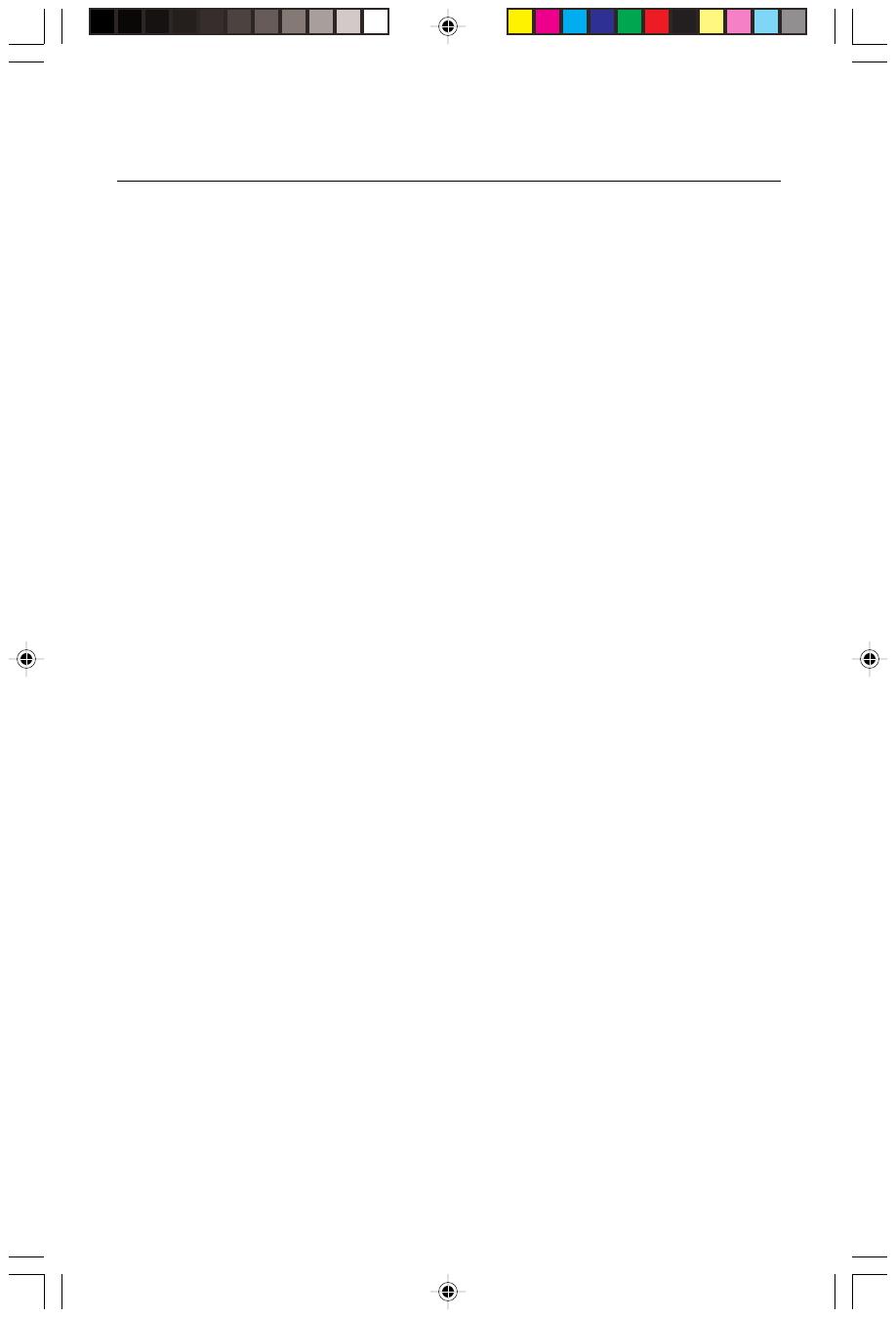
Русский-10
Рекомендации по эксплуатации
Техника безопасности и техническое обслуживание
При установке и использовании цветного монитора MultiSync LCD для его
оптимальной работы соблюдайте следующее:
• НЕ ВСКРЫВАЙТЕ МОНИТОР. Внутри аппарата нет деталей, которые
может ремонтировать пользователь, поэтому открытие и снятие корпуса
может привести к опасному поражению электрическим током и другим
травмам. Любое техническое обслуживание должен выполнять
квалифицированный специалист.
• Обеспечьте достаточно свободного пространства вокруг монитора для
вентиляции и правильного рассеивания тепла. Не закрывайте
вентиляционные отверстия и не размещайте монитор в непосредственной
близости от батарей отопления и других источников тепла. Не кладите
ничего сверху на монитор.
• Не допускайте попадания жидкостей внутрь корпуса или использования
монитора рядом с водой.
• Не вставляйте никакие предметы в отверстия в корпусе, так как они
могут соприкасаться с деталями под высоким напряжением, что может
быть опасно или привести к летальному исходу, или вызвать поражение
электрическим током, возгорание или неисправность аппарата.
• Не кладите тяжелые предметы на кабель питания. Повреждение кабеля
может привести к поражению электрическим током или возгоранию.
• Не ставьте этот аппарат на тележку, подставку или стол с наклонной или
неустойчивой поверхностью, так как монитор может упасть, что приведет
к его серьезному повреждению.
• Кабель питания является основным средством для отключения системы
от источника питания. Монитор необходимо устанавливать рядом с
легкодоступным источником питания.
• Если монитор MultiSync LCD работает от источника питания переменного
тока 100-240 В, необходимо использовать кабель питания,
соответствующий напряжению этой электрической сети. Кабель питания
должен соответствовать стандартам безопасности Вашей страны.
• Соблюдайте осторожность при перевозке. Сохраните упаковку на случай
перевозки.
• Люминесцентная лампа, установленная внутри ЖКД монитора, содержит
ртуть. Следуйте инструкциям или правилам, действующим на Вашей
территории, при утилизации этой лампы.
• Не перегибайте кабель питания.
• Не используйте монитор при повышенной температуре, влажности или в
местах, где скапливается пыль и маслянистые вещества.
• Не закрывайте вентиляционное отверстие на мониторе.
10b_russian 10.10.2000, 18:40 Uhr10

Русский-11
Русский
• Если монитор разобьется, не прикасайтесь к жидкому кристаллу.
• Если разбилось стекло. Соблюдайте осторожность.
В случае возникновения следующих ситуаций немедленно отключите кабель
питания монитора из электрической розетки и вызовите
квалифицированного специалиста:
• Если поврежден кабель питания или вилка.
• Если в монитор попала жидкость или какие-либо предметы.
• Если монитор попал под дождь или воду.
• При падении монитора или повреждении корпуса.
ПРАВИЛЬНОЕ РАЗМЕЩЕНИЕ И РЕГУЛИРОВКА МОНИТОРА СНИЖАЕТ
УТОМЛЕНИЕ ГЛАЗ, ПЛЕЧ И ШЕИ. ПРИ РАЗМЕЩЕНИИ МОНИТОРА
ВЫПОЛНЯЙТЕ СЛЕДУЮЩИЕ УСЛОВИЯ:
• Для оптимальной работы монитора дайте ему прогреться в течение
20 минут.
• Отрегулируйте высоту монитора, чтобы его верхний край находился
немного ниже уровня глаз. Если смотреть на центр монитора, взгляд
должен быть направлен немного вниз.
• Устанавливайте монитор так, чтобы экран находился не ближе 40 см
и не дальше 70 см от глаз. Оптимальное расстояние для монитора
MultiSync LCD1525X - 53 см.
• Давайте глазам отдых, периодически фокусируя взгляд на предмете,
находящемся на расстоянии не менее 6 м. Чаще моргайте.
• Располагайте монитор под углом 90° к окнам и другим источникам света,
чтобы уменьшить блики и отражения. Отрегулируйте опору монитора так,
чтобы свет потолочных светильников не отражался на экране.
• Если отражаемый свет затрудняет просмотр изображения, используйте
антибликовый фильтр.
• Для чистки ЖКД монитора используйте мягкую ткань без ворса, не
повреждающую поверхность. Не используйте чистящие растворы или
жидкости для чистки стекла!
• Отрегулируйте яркость и контрастность монитора для удобства
просмотра.
• Используйте держатели документов, расположенные рядом с экраном.
• Расположите то, с чем Вы работаете чаще всего (экран или справочные
материалы) непосредственно перед собой, чтобы уменьшить количество
поворотов головы при печати.
• Избегайте длительного воспроизведения на мониторе неподвижных
изображений, чтобы исключить эффекты послесвечения (эффекты
остаточного изображения).
• Регулярно проверяйте зрение.
10b_russian 10.10.2000, 18:40 Uhr11

Русский-12
ВО ИЗБЕЖАНИЕ ВОЗГОРАНИЯ ИЛИ ПОРАЖЕНИЯ ЭЛЕКТРИЧЕСКИМ ТОКОМ НЕ
ПОДВЕРГАЙТЕ АППАРАТ ВОЗДЕЙСТВИЮ ДОЖДЯ ИЛИ ВЛАГИ. КРОМЕ ТОГО, НЕ
ВСТАВЛЯЙТЕ ПОЛЯРНУЮ ВИЛКУ УСТРОЙСТВА В РОЗЕТКУ УДЛИНИТЕЛЯ ИЛИ
ДРУГИЕ РОЗЕТКИ, ЕСЛИ ЕЕ ШТЫРЬКИ НЕ ВХОДЯТ ПОЛНОСТЬЮ.
НЕ ОТКРЫВАЙТЕ КОРПУС, ТАК КАК ВНУТРИ НАХОДЯТСЯ ДЕТАЛИ ПОД ВЫСОКИМ
НАПРЯЖЕНИЕМ. ПО ВОПРОСАМ ОБСЛУЖИВАНИЯ ОБРАТИТЕСЬ К
КВАЛИФИЦИРОВАННОМУ СПЕЦИАЛИСТУ.
ВНИМАНИЕ
ЧТОБЫ УМЕНЬШИТЬ РИСК ПОРАЖЕНИЯ ЭЛЕКТРИЧЕСКИМ ТОКОМ,
УБЕДИТЕСЬ, ЧТО КАБЕЛЬ ПИТАНИЯ ВЫКЛЮЧЕН ИЗ РОЗЕТКИ. ЧТОБЫ
ПОЛНОСТЬЮ ОТКЛЮЧИТЬ ПИТАНИЕ УСТРОЙСТВА, ВЫКЛЮЧИТЕ КАБЕЛЬ
ПИТАНИЯ ИЗ РОЗЕТКИ ПЕРЕМЕННОГО ТОКА. НЕ СНИМАЙТЕ КРЫШКУ (ИЛИ
ЗАДНЮЮ ПАНЕЛЬ). ВНУТРИ АППАРАТА НЕТ ДЕТАЛЕЙ, ОБСЛУЖИВАНИЕ
КОТОРЫХ МОЖЕТ ВЫПОЛНЯТЬ ПОЛЬЗОВАТЕЛЬ. ПО ВОПРОСАМ
ОБСЛУЖИВАНИЯ ОБРАТИТЕСЬ К КВАЛИФИЦИРОВАННОМУ СПЕЦИАЛИСТУ.
Этот знак предупреждает пользователей о том, что внутри устройства
находятся неизолированные детали под высоким напряжением, которое может
стать причиной поражения электрическим током. Поэтому ни в коем случае
нельзя прикасаться к каким-либо деталям внутри устройства.
Этот знак предупреждает пользователей о том, что имеется важная
документация по эксплуатации и обслуживанию этого устройства. Поэтому ее
необходимо внимательно прочитать, чтобы избежать возможных проблем.
ВНИМАНИЕ
ПРЕДУПРЕЖДЕНИЕ
ОПАСНОСТЬ ПОРАЖЕНИЯ ЭЛЕКТРИЧЕСКИМ ТОКОМ •
НЕ ОТКРЫВАТЬ
ENERGY STAR - это зарегистрированный в США товарный знак.
Будучи партнером программы ENERGY STAR
®
, NEC-Mitsubishi Electronics Display of America, Inc. утверждает, что этот
продукт соответствует директивам программы Energy Star в отношении эффективности использования энергии.
Эмблема ENERGY STAR не означает одобрение EPA какого-либо продукта или услуги.
IBM PC/XT/AT, PS/2, MCGA, VGA, 8514/A и XGA являются зарегистрированными товарными знаками International
Business Machines Corporation.
Apple и Macintosh являются зарегистрированными товарными знаками Apple Computer Inc.
Microsoft и Windows являются зарегистрированными товарными знаками Microsoft Corporation.
NEC - зарегистрированный товарный знак NEC Corporation.
Все остальные товарные знаки или зарегистрированные товарные знаки являются собственностью соответствующих
владельцев.
Инструкции по безопасности
10b_russian 10.10.2000, 18:40 Uhr12

Türkçe-1
Türkçe
Üreticinin Bildirimi
Burada bildirmekteyiz ki, renkli monitör
MultiSync LCD1525X (LA-1526HMW)
aµaπ∂da belirtilenlere uygundur
Konsey Yönetmeliπi 73/23/EEC:
- EN 60950
Konsey Yönetmeliπi 89/336/EEC:
- EN 55022
- EN 61000-3-2
- EN 61000-3-3
- EN 55024
ve aµaπ∂daki iµarete sahiptir
NEC-Mitsubishi Electric Visual Systems, Corp.
686-1, NISHIOI OI-MACHI
ASHIGARAKAMI-GUN
KANAGAWA 258-8533, JAPAN
11b_turkish 10.10.2000, 18:40 Uhr1

Türkçe-2
∑çindekiler
Yeni NEC MultiSync LCD monitör kutusunuz aµaπ∂dakileri içermelidir:
– NEC MultiSync LCD1525X.
– AC Güç Kablosu
– DVI-A VGA Kablosu
– DVI-D DVI-D Video Sinyal Kablosu
– USB Kablosu
– PDF format∂nda Kullan∂c∂ Klavuzunun tamam∂n∂ ve Windowsla ilgili
dosyalar∂ (Inf dosyas∂ ve renk profilleri) içeren CD-ROM. Kullan∂c∂
Klavuzunun tamam∂n∂ görmek için, bilgisayar∂n∂zda Acrobat Reader
4.0 yüklü olmal∂d∂r.
– Kullan∂c∂ Klavuzu
Monitörü taµ∂mak veya bir yere göndermek için orjinal kutusunu ve
ambalaj malzemesini saklamay∂ unutmay∂n.
DV
I/D
-SU
B
DVI-A – VGA Kablosu ile NEC
MultiSync LCD1525X monitör.
11b_turkish 10.10.2000, 18:40 Uhr2

Türkçe-3
Türkçe
Kurulum
MultiSync LCD1525X monitörü sisteminize baπlamak için, aµaπ∂daki
talimatlar∂ izleyin:
1. Bilgisayar∂n∂z∂ kapat∂n.
2. DVI dijital ç∂k∂µl∂ PC için: DVI-D-DVI-D sinyal kablosunu sisteminizin
ekran kart∂n∂n baπlay∂c∂s∂na baπlay∂n (Ωekil A.1). Tüm vidalar∂ s∂k∂n.
Analog ç∂k∂µl∂ PC için: DVI-D – VGA kablosunu sisteminizin ekran
kart∂n∂n baπlay∂c∂s∂na baπlay∂n (Ωekil A.2).
Analog ç∂k∂µl∂ ikinci bir PC baπlamak için, MultiSync LCD1525X
D-SUB – D-SUB (dahil deπildir) kablosunu sisteminizin ekran kart∂n∂n
baπlay∂c∂s∂na tak∂n.
Mac ∑çin: MultiSync Macintosh kablo adaptörünü bilgisayara baπlay∂n
(Ωekil B.1). 15-Pin mini D-SUB sinyal kablosunu MultiSync LCD
Macintosh kablo adaptörüne tak∂n (Ωekil B.1).
NOT: Macintosh G3 ve G4 için Macintosh kablo adaptörü gerekli
deπildir.
3. Baπlay∂c∂ kapaπ∂n∂ ve kablo kapaπ∂n∂ ç∂kar∂n. DVI sinyal kablosunu
monitörün arkas∂ndaki baπlay∂c∂ya baπlay∂n. DVI video sinyal
kablosunu Klips Clip A n∂n alt∂na yerleµtirin.
Baπlay∂c∂ ve kablo kapaπ∂n∂ tak∂n.
4. USB kabloyu kullanma, tip B baπlay∂c∂y∂ monitörün arkas∂ndaki USB
baπlay∂c∂ya ve tip A baπlay∂c∂y∂ bilgisayar∂n arkas∂ndaki baπlay∂c∂ya
tak∂n (Ωekil D.1). Eπer bir USB ayg∂ttan gelen kabloyu
kullan∂yorsan∂z, monitörün yan∂ndaki baπlant∂ noktalar∂ndan birini
kullan∂n (Ωekil E.1).
NOT: Yanl∂µ kablo baπlant∂lar∂ düzensiz çal∂µmaya sebep olabilir,
ekran kalitesine/LCD modül bileµenlerine zarar verebilir ve/
veya modülün ömrünü k∂saltabilir.
5. Güç kablosunun bir ucunu MultiSync LCD Serisi monitöre ve diπer
ucunuda elektrik prizine tak∂n (Ωekil F.1).
6. Monitörü (Ωekil G.1) ve bilgisayar∂ aç∂n.
11b_turkish 10.10.2000, 18:40 Uhr3

Türkçe-4
Kontroller
INPUT SELECT (G∑R∑Ω SEÇME)
Eπer hiçbir OSM menüsü görünmüyorsa, video giriµi ve USB upstream
PROCEED (UYGULA) düπmesine bas∂larak deπiµtirilebilir.
: sadece videoyu deπiµtirme
: video ve USB’yi deπiµtirme
OSM Kontrolleri
Monitörün önündeki OSM
kontroller aµaπ∂daki
fonksiyonlar∂ saπlar:
OSM’ye eriµim için kontrol düπmeleri ( , , , ) den birine veya
PROCEED (UYGULA) düπmesine bas∂n.
7. MultiSync LCD monitörünüzün kurulumunu tamamlamak için,
aµaπ∂daki OSM kontrollerini kullan∂n:
• Auto Adjust Contrast (Otomatik Kontrast Ayar∂)
• Auto Adjust (Otomatik Ayar)
OSM kontrollerin tam tan∂mlar∂ için bu Kullan∂c∂ Klavuzunun Kontroller
bölümüne bak∂n.
NOT: Herhangi bir problemle karµ∂laµt∂π∂n∂zda, bu Kullan∂c∂
Klavuzunun Sorun Giderme bölümüne bak∂n.
11b_turkish 10.10.2000, 18:40 Uhr4

Türkçe-5
Türkçe
Alt Menü
OSM kontrolleri ana
menüsüne dönüµ.
Kontrollerde birini seçmek
için vurgulu alan∂ aµaπ∂/
yukar∂ hareket ettirir.
Ayar∂ artt∂rmak veya
azaltmak için çubuπu +
veya - yönünde hareket
ettirir.
Auto Adjust (Otomatik Ayar)
ayar∂n∂ etkinleµtirir. Araçlar
ve Bilgi modunda ilave
pencere açar.
Vurgulanm∂µ ayar∂ fabrika
ayar∂na döndürür.
EXIT (ÇIKIΩ)
KONTROL
/
KONTROL /
PROCEED
(UYGULA)
RESET
(SIFIRLA)
Ana Menü
OSM kontrollerinden ç∂kar.
Kontrollerde birini seçmek
için vurgulu alan∂ aµaπ∂/
yukar∂ hareket ettirir.
Seçili menü seçeneπine
gider (vurgulanm∂µ alan ile
gösterilir).
Bir fonksiyonu yoktur.
Vurgulanm∂µ kontrol
menüsünü fabrika ayar∂na
döndürür.
NOT: RESET (SIFIRLA) düπmesine bas∂ld∂π∂nda, SIFIRLAMA iµlemini
iptal etmenize olanak saπlayan bir uyar∂ penceresi belirir.
Parlakl∂k ve Kontrast
Bu fonksiyon parlakl∂k ve video kontrast kontrolüdür.
BRIGHTNESS (PARLAKLIK)
Ekrandaki görüntü ve arka fon parlakl∂π∂n∂ ayarlar.
CONTRAST (KONTRAST)
Arka fona baπl∂ olarak görüntü parlakl∂π∂n∂ ayarlar.
AUTO ADJUST (OTOMAT∑K AYARLAMA)
(Sadece Analog Giriµte)
Standart olmayan video giriµleri için görüntüyü düzeltir.
Auto Adjust (Otomatik Ayarlama) (Sadece
Analog Giriµte)
Pozisyonu, Yatay boyutu ve Hassas kontrolleri ayarlar.
11b_turkish 10.10.2000, 18:40 Uhr5

Türkçe-6
Posizyon (Konum) (Sadece Analog Giriµte)
Bu fonksiyon LCD ekran alan∂ndaki görüntü konumunu
kontrol eder.
LEFT/RIGHT (SOL/SA∏)
Yatay görüntü konumu için konum kontrolü.
DOWN/UP (AΩA∏I/YUKARI)
Dikey görüntü konumu için konum kontrolü.
AUTO ADJUST (OTOMAT∑K AYAR)
LCD ekran alan∂ndaki yatay ve dikey görüntü konumunu
otomatik olarak ayarlar.
Image Adjust (Görüntü Ayar∂) (Sadece Analog
Giriµte)
H. SIZE (YATAY BOYUT)
Bu ayar∂ artt∂rarak ya da azaltarak yatay boyutu ayarlar.
FINE (∑NCE)
Bu fonksiyon dahili saati geciktirerek görüntü odaπ∂n∂n
ayarlanmas∂ için kullan∂l∂r. Fabrika ayar∂ minimum deπer
olarak “S∂f∂r”d∂r.
AUTO ADJUST (OTOMAT∑K AYAR)
Otomatik olarak Yatay Boyutu ve Hassas ayarlar∂ ayarlar
Renk Kontrol Sistemi
Preset (Önceden ayarlanm∂µ) 1, 2, 3, 4, 5
1 den 5’e kadar olan Color Presets (Önceden
Belirlenmiµ Renk Ayarlar∂) istenilen renk ayar∂n∂ seçer.
Her renk ayar∂ fabrikada belirtilen Kelvin’e ayarlan∂r.
Eπer ayar deπiµtirilirse ayar∂n ad∂ Kelvin’den Custom
(Kullan∂c∂ Tan∂ml∂) ya deπiµir.
Colour Gain RED, GREEN, BLUE (Renk
Kazan∂m∂ KIRMIZI, YEΩ∑L, MAV∑)
Bu fonksiyon R/G/B video kontrast∂n∂ baπ∂ms∂z olarak
kontrol eder. Renkteki deπiµim ekranda görülür ve yön
(azaltma veya artt∂rma) gösterilecektir, renk kazan∂m
kontrol aral∂π∂ 0% ile 100% aras∂ndad∂r.
11b_turkish 10.10.2000, 18:40 Uhr6

Türkçe-7
Türkçe
Fabrika ayar∂ önceden ayarlanm∂µ 2 dir ve R,G,B ayar
deπeri 100% dür.
Araçlar
LANGUAGE (D∑L)
OSM kontrol menüleri 7 dildedir.
OSM POSITION (OSM KONUMU)
OSM kontrol görüntüsünün ekran∂n∂z∂n neresinde
belirmesini istediπinizi seçebilirsiniz. OSM konumunu
seçmek OSM kontrol menüsünün konumunu sol, saπ,
aµaπ∂ ve yukar∂ manuel olarak ayarlaman∂za imkan verir.
OSM TURN OFF (OSM KAPATMA)
OSM kontrol menüsü kullan∂mda olduπu sürece aç∂k
kalacakt∂r. OSM Turn Off (Kapatma) alt menüsünde,
OSM kontrol menüsünün kapat∂lmas∂ için monitörün son
düπmeye dokunulduktan sonra ne kadar bekleyeceπini
seçebilirsiniz. Mevcut seçenekler, 10, 20, 30, 60 ve 120
saniyedir.
OSM LOCK OUT (OSM K∑L∑TLEME)
Bu kontrol tüm OSM kontrol fonksiyonlar∂na eriµimi
tamamen kilitler. OSM kontrollerini kilitleme
modundayken kullanmaya çal∂µ∂rsan∂z, OSM
kontrollerinin kilitli olduπunu bildiren bir ekran belirir.
OSM Lockout (OSM Kilitleme) fonksiyonunu aktive
etmek için, PROCEED (UYGULA) ve düπmelerine
ayn∂ anda bas∂n ve bas∂l∂ tutun. OSM Lockout (OSM
Kilitleme) devre d∂µ∂ b∂rakmak için, yine PROCEED
(UYGULA) ve düπmelerine ayn∂ anda bas∂n ve her
ikisinide bas∂l∂ tutun.
VIDEO DETECT (V∑DEO ALGILAMA)
∑ki bilgisayar baπl∂ olduπunda video alg∂lama metodunu
seçer.
NONE (YOK)
Monitör hiç bir zaman otomatik olarak baπlant∂ noktas∂
deπiµtirmez, sadece kullan∂c∂ kontrolü ile.
11b_turkish 10.10.2000, 18:40 Uhr7

Türkçe-8
FIRST DETECT (∑LK ALGILANAN)
Video giriµi “FIRST DETECT” (∑LK ALGILANAN)
moduna getirilmelidir. Mevcut video giriµ sinyali
olmad∂π∂nda, monitör diπer video giriµ baπlant∂
noktas∂ndan video sinyali arar. Eπer diπer baπlant∂
noktas∂nda video giriµ sinyali varsa, monitör video
kaynak giriµ baπlant∂ noktas∂n∂ otomatik olarak yeni
bulunan kaynaπa deπiµtirir. Mevcut video kaynaπ∂
varken monitör diπer video sinyallerine bakmayacakt∂r.
LAST DETECT (SON ALGILANAN)
Video giriµi “LAST DETECT” (SON ALGILANAN)
moduna getirilmelidir. Monitör mevcut kaynaktan sinyal
gösterirken monitöre yeni ikinci bir kaynak baπlan∂rsa,
monitör otoma tik olarak yeni video kaynaπ∂na
geçecektir. Mevcut video giriµ sinyali olmad∂π∂nda,
monitör diπer video giriµ baπlant∂ noktas∂ndan video
sinyali arar. Eπer diπer baπlant∂ noktas∂nda video giriµ
sinyali varsa, monitör video kaynak giriµ baπlant∂
noktas∂n∂ otomatik olarak yeni bulunan kaynaπa
deπiµtirir.
DVI SELECTION (DVI SEÇ∑M∑)
Bu fonksiyon DVI giriµ modunu seçer. DVI seçimi
deπiµtiπinde bilgisayar∂n∂z∂ yeniden baµlatmal∂s∂n∂z.
DIGITAL (D∑J∑TAL)
DVI dijital giriµ mevcut.
ANALOG (ANALOG)
DVI analog giriµ mevcut.
FACTORY PRESET (FABR∑KA AYARLARI)
Factory Preset (Fabrika Ayarlar∂) seçmek OSM kontrol
ayarlar∂n∂n tümünü fabrika ayarlar∂na geri döndürmenize
izin verir. Etkili olmas∂ için RESET (SIFIRLAMA)
düπmesinin bir kaö saniye bas∂l∂ tutulmas∂ gereklidir.
Ayarlar∂ tek tek s∂f∂rlamak için, s∂f∂rlamak istediπiniz
kontrolü vurgulay∂p RESET (SIFIRLA) düπmesine bas∂n.
RESOLUTION NOTIFIER (ÇÖZÜNÜRLÜK
HATIRLATICI)
En iyi çözünürlük 1024 x 768’dir. Eπer ON (AÇIK)
seçili ise 30 saniye sonra ekranda size çözünürlüπün
1024 x 768 olmad∂π∂n∂ bildiren bir mesaj belirecektir.
11b_turkish 10.10.2000, 18:40 Uhr8

Türkçe-9
Türkçe
Bilgi
DISPLAY MODE (GÖRÜNTÜ MODU)
Mevcut görüntü çözünürlüπü ve önceden belirlenmiµ
zamanlama dahil olmak üzere teknik veriler, yatay ve
dikey frekanslar hakk∂nda bilgi saπlar.
MONITOR INFO (MON∑TÖR B∑LG∑S∑)
Monitörünüzün model ve seri numaras∂n∂ gösterir.
OSM Warning (OSM Uyar∂s∂)
No Signal (Sinyal Yok): Bu fonksiyon sinyal
olmad∂π∂nda bir uyar∂ verir. Güç kapat∂ld∂π∂nda veya giriµ
sinyalinde bir deπiµim olduπunda ya da video aktif
deπilken, No Signal (Sinyal Yok) penceresi belirir.
PROCEED (UYGULA) düπmesi DVI seçim bölümünde
belirtilen µekilde DVI SELECTION CONTROL (DVI
SEÇ∑M KONTROLÜ) açar.
Resolution Notifier (Çözünürlük Hat∂rlat∂c∂): Bu
fonksiyon en iyi çözünürlükte kullanmay∂ hat∂rlat∂r.
Güç kapat∂ld∂π∂nda veya giriµ sinyalinde bir deπiµim
olduπunda ya da video sinyali uygun çözünürlükte
deπilse Resolution Notifier (Çözünürlük Hat∂rlat∂c∂)
penceresi aç∂l∂r. Bu fonksiyon TOOL (ARAÇLAR)
menüsünden kapat∂labilir.
Out of Range (Aral∂k D∂µ∂): Bu fonksiyon en iyi
çözünürlük ve yenilenme oran∂ ile ilgili tavsiye verir.
Güç kapat∂ld∂π∂nda veya giriµ sinyalinde bir deπiµim
olduπunda ya da video sinyali uygun zamanlamaya
sahip deπilse Out Of Range (Aral∂k D∂µ∂) menüsü belirir.
PROCEED (UYGULA) düπmesi DVI seçim bölümünde
belirtilen µekilde DVI SELECTION CONTROL (DVI
SEÇ∑M KONTROLÜ) açar.
Check Cable (Kabloyu Kontrol Et): Bu fonksiyon
monitör ve bilgisayardaki tüm video giriµlerini kontrol
etmenizi ve düzgün µekilde baπland∂π∂ndan emin
olman∂z∂ tavsiye eder.
11b_turkish 10.10.2000, 18:40 Uhr9

Türkçe-10
Tavsiye Edilen Kullan∂m
Güvenlik Uyar∂lar∂ ve Bak∂m
Multisync LCD renkli monitörü kurarken ve kullan∂rken en iyi performans
için lütfen aµaπ∂daki noktalara dikkat edin:
• MON∑TÖRÜ AÇMAYIN. ∑ç k∂s∂mda kullan∂c∂n∂n ilgilenebileceπi
herhangi bir parça bulunmamaktad∂r ve kapaπ∂ açmak ya da
ç∂kartmak sizi ciddi µok tehlikeleri veya diπer risklere maruz b∂rakabilir.
Tüm bak∂m iµleri için yetkili servis elemanlar∂na baµvurun.
• Is∂n∂n düzgün olarak daπ∂lmas∂ için, monitörün etraf∂nda yeterli
havaland∂rma alan∂ olmas∂na dikkat edin. Havaland∂rma boµluklar∂n∂
kapatmay∂n ya da monitörü radyatör veya diπer ∂s∂ kaynaklar∂n∂n
yak∂n∂na yerleµtirmeyin. Monitörün üzerine hiç bir µey koymay∂n.
• Kasaya herhangi bir s∂v∂ dökmeyin ya da monitörünüzü su yak∂n∂nda
kullanmay∂n.
• Tehlikeli voltaj noktalar∂na temas ederek, zararl∂ ya da öldürücü
olabileceπi veya elektrik µoku, yang∂n ya da cihaz ar∂zas∂na yol
açabileceπi için kasadaki yuvalara herhangi bir cisim sokmay∂n.
• Güç kablosu üzerine aπ∂r cisimler koymay∂n. Kablodaki hasar µok ya
da yang∂na yol açabilir.
• Monitörün düµmesine ve ciddi µekilde hasar görmesine sebep
olabileceπi için bu ürünü eπimli ya da dengesiz taµ∂y∂c∂, stand veya
masa üzerine yerleµtirmeyin.
• Güç kablosu baπlay∂c∂s∂ sistemi güç kaynaπ∂ndan ay∂rman∂n birincil
yoludur. Monitör kolayca eriµilebilen bir prize yak∂n olarak
kurulmal∂d∂r.
• MultiSync LCD monitörü AC 100-240V güç kaynaπ∂ ile kullan∂rken,
kullan∂lan AC güç kaynaπ∂n∂n saπlad∂π∂ voltaja uygun güç kablosu
kullan∂n. Kullanacaπ∂n∂z güç kablosu ülkenizdeki güvenlik
standartlar∂na uygun ve onaylanm∂µ olmal∂d∂r.
• Taµ∂rken dikkatli olun. Ambalaj∂ taµ∂ma için saklay∂n.
• LCD monitörün içindeki florasan tüpün içinde c∂va bulunmaktad∂r. Bu
tüpü atman∂z gerektiπinde lütfen yerel belediyenizin yönetmelik ve
kurallar∂na uyun.
• Güç kablosunu k∂v∂rmay∂n.
• Monitörü yüksek s∂cakl∂kta, nemli, tozlu ya da yaπl∂ alanlarda
kullanmay∂n.
11b_turkish 10.10.2000, 18:40 Uhr10

Türkçe-11
Türkçe
• Monitörün üzerindeki havaland∂rmay∂ kapatmay∂n.
• Eπer monitör k∂r∂l∂rsa s∂v∂ kristal ile temas etmeyin.
• Eπer cam k∂r∂ld∂ysa. ∑lgilenirken dikkatli olun.
Aµaπ∂daki durumlarda, monitörünüzü hemen fiµten çekin ve servis için
yetkili servis personeline baµvurun:
• Güç kaynaπ∂ kablosu ya da fiµi hasar gördüπünde.
• Eπer monitörün üstüne s∂v∂ döküldüyse veya içine herhangi bir nesne
düµtüyse.
• Eπer monitör yaπmur veya suya maruz kald∂ysa.
• Eπer monitör düµtüyse veya kasas∂ hasar gördüyse.
MON∑TÖRÜN DO∏RU YERLEΩT∑R∑LMES∑ VE AYARLANMASI GÖZ,
OMUZ VE BOYUN A∏RILARINI AZALTAB∑L∑R. MON∑TÖRÜNÜZÜ
YERLEΩT∑R∑RKEN AΩA∏IDAK∑LERE D∑KKAT ED∑N:
• En iyi performans için 20 dakika ∂s∂nmas∂n∂ bekleyin.
• Monitörün yüksekliπini ekran göz seviyesinde veya biraz alt∂nda
olacak µekilde ayarlay∂n. Ekran∂n ortas∂na bakarken gözlerinin çok
hafif aµaπ∂ya doπru bakmal∂d∂r.
• Monitör gözlerinize 40 cm’den yak∂n ve 70 cm’den uzak olmamal∂d∂r.
MultiSync LCD1525X monitör için en iyi mesafe 53 cm’dir.
• Gözlerinizi periyodik olarak en az 6 m. uzaktaki bir nesneye
odaklayarak dinlendirin. S∂k s∂k göz k∂rp∂n.
• Parlama ve yans∂malar∂ en aza indirmek için monitörü pencere ve
diπer ∂µ∂k kaynaklar∂na 90° aç∂ ile yerleµtirin. Monitörün eπimini
ayarlayarak tavan ∂µ∂klar∂n∂n ekran∂n∂za yans∂mas∂n∂ engelleyin.
• Eπer ∂µ∂k yans∂malar∂ ekran∂n∂z∂ görmeyi zorlaµt∂r∂yorsa, parlama
engelleyici filtre kullan∂n.
• LCD monitörün yüzeyini tiftiksiz, aµ∂nd∂r∂c∂ olmayan bir bez ile
temizleyin. Temizleme solüsyonlar∂ veya cam temizleyici kullanmay∂n!
• Okunabilirliπi artt∂rmak için monitörün parlakl∂k ve kontrast
kontrollerini ayarlay∂n.
• Ekrana yak∂n bir döküman tutucu kullan∂n.
• Yazarken kafan∂z∂ döndürmeyi en aza indirmek için, daha fazla
bakt∂π∂n∂z neyse (ekran veya referans materyal) tam önünüzde
bulundurun.
• Görüntü sabitlenmesini engellemek için (görüntü sonras∂ efektleri)
monitörde sabit desenleri uzun süre görüntülemekten kaç∂n∂n.
• Düzenli göz kontrolü yapt∂r∂n.
11b_turkish 10.10.2000, 18:40 Uhr11

Türkçe-12
YANGIN VE ΩOK TEHL∑KELER∑N∑ ÖNLEMEK ∑Ç∑N C∑HAZ YA∏MUR YA DA NEME
MARUZ KALMAMALIDIR. AYRICA BU C∑HAZIN POLAR∑ZE F∑Ω∑N∑ UÇLAR TAM
OTURMADI∏I SÜRECE B∑R UZATMA KABLOSU YA DA BAΩKA PR∑ZLERDE
KULLANMAYIN.
∑ÇER∑S∑NDE YÜKSEK VOLTAJLI B∑LEΩENLER BULUNDU∏U ∑Ç∑N KASAYI
AÇMAKTAN KAÇININ SERV∑S ∑Ç∑N YETK∑L∑ SERV∑S PERSONEL∑NE BAΩVURUN.
UYARI
ELEKTR∑K ΩOKU R∑SK∑N∑ AZALTMAK ∑Ç∑N, GÜÇ KABLOSUNUN PR∑ZDEN
ÇEK∑LD∑∏∑NDEN EM∑N OLUN. B∑R∑ME G∑DEN GÜCÜN TAMAMEN
KES∑LD∑∏∑NDEN EM∑N OLMAK ∑Ç∑N, LÜTFEN GÜÇ KABLOSUNU AC
PR∑Z∑NDEN ÇEK∑N. KAPA∏I (VEYA ARKAYI) AÇMAYIN. ∑Ç KISIMDA
KULLANICININ ∑LG∑LENEB∑LECE∏∑ HERHANG∑ B∑R PARÇA
BULUNMAMAKTADIR. SERV∑S ∑Ç∑N YETK∑L∑ SERV∑S PERSONEL∑NE
BAΩVURUN.
Bu sembol kullan∂c∂y∂ cihaz∂n içindeki izole edilmemiµ voltaj∂n elektrik µoku
yaratabilecek büyüklükte olduπu konusunda uyar∂r. Bu yüzden cihaz∂n
içerisindeki herhangi bir parça ile temas tehlikelidir.
Bu sembol kullan∂c∂y∂ bu cihaz∂n kullan∂m∂ ve bak∂m∂ ile ilgili önemli belgelerin
pakete dahil olduπu konusunda bilgilendirir. Bu yüzden, herhangi bir soruna yol
açmamak için dikkatle okunmal∂d∂r.
UYARI
D∑KKAT
ELEKTR∑K ΩOKU R∑SK∑ • AÇMAYIN
ENERGY STAR A.B.D kay∂tl∂ ticari markas∂d∂r.
E
NERGY STAR
®
Ortaπ∂ olarak, NEC-Mitsubishi Electronics Display of America, Inc. bu ürünün enerji verimliliπi için
EnergyStar kurallar∂na uygunluπunu belirlemiµtir. ENERGY STAR amblemi herhangi bir ürün veya hizmet üzerinde EPA
yapt∂r∂m∂n∂ göstermez.
IBM PC/XT/AT, PS/2, MCGA, VGA, 8514/A ve XGA International Business Machines Corporation’∂n kay∂tl∂ ticari
markalar∂d∂r.
Apple ve Macintosh Apple Computer Inc.’in kay∂tl∂ ticari markalar∂d∂r.
Microsoft ve Windows Microsoft Corporation’∂n kay∂tl∂ ticari markalar∂d∂r.
NEC, NEC Corporation’∂n kay∂tl∂ ticari markas∂d∂r.
Diπer tüm ticari markalar veya kay∂tl∂ ticari markalar kendi sahiplerinin mülkiyetindedir.
Güvenlik Önlemleri
11b_turkish 10.10.2000, 18:40 Uhr12

Printed in China
HD67NJ35000
xx_Back 10.10.2000, 18:40 Uhr1
-
 1
1
-
 2
2
-
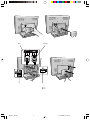 3
3
-
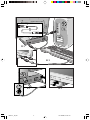 4
4
-
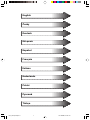 5
5
-
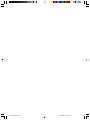 6
6
-
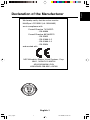 7
7
-
 8
8
-
 9
9
-
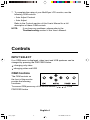 10
10
-
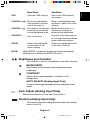 11
11
-
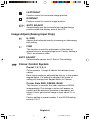 12
12
-
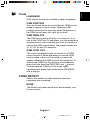 13
13
-
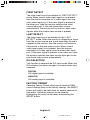 14
14
-
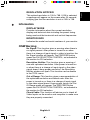 15
15
-
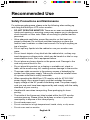 16
16
-
 17
17
-
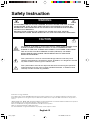 18
18
-
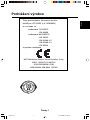 19
19
-
 20
20
-
 21
21
-
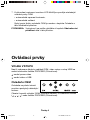 22
22
-
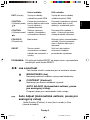 23
23
-
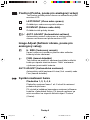 24
24
-
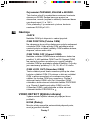 25
25
-
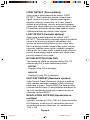 26
26
-
 27
27
-
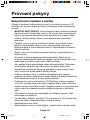 28
28
-
 29
29
-
 30
30
-
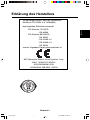 31
31
-
 32
32
-
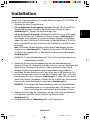 33
33
-
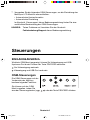 34
34
-
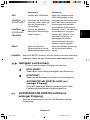 35
35
-
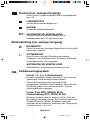 36
36
-
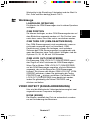 37
37
-
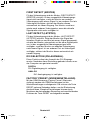 38
38
-
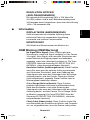 39
39
-
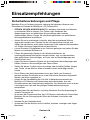 40
40
-
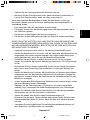 41
41
-
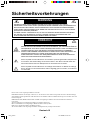 42
42
-
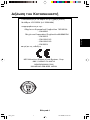 43
43
-
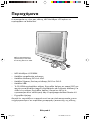 44
44
-
 45
45
-
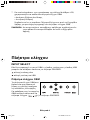 46
46
-
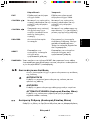 47
47
-
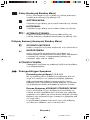 48
48
-
 49
49
-
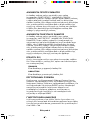 50
50
-
 51
51
-
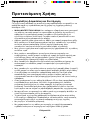 52
52
-
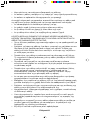 53
53
-
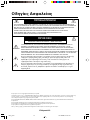 54
54
-
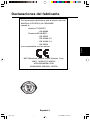 55
55
-
 56
56
-
 57
57
-
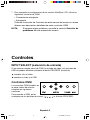 58
58
-
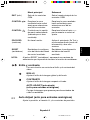 59
59
-
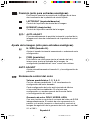 60
60
-
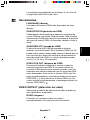 61
61
-
 62
62
-
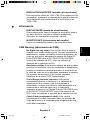 63
63
-
 64
64
-
 65
65
-
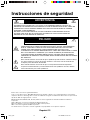 66
66
-
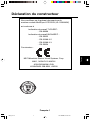 67
67
-
 68
68
-
 69
69
-
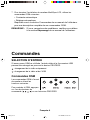 70
70
-
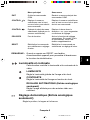 71
71
-
 72
72
-
 73
73
-
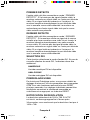 74
74
-
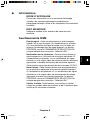 75
75
-
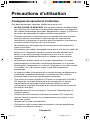 76
76
-
 77
77
-
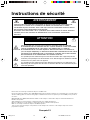 78
78
-
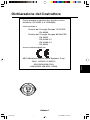 79
79
-
 80
80
-
 81
81
-
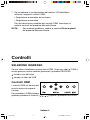 82
82
-
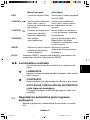 83
83
-
 84
84
-
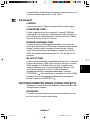 85
85
-
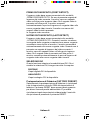 86
86
-
 87
87
-
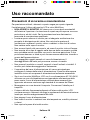 88
88
-
 89
89
-
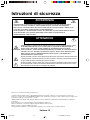 90
90
-
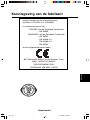 91
91
-
 92
92
-
 93
93
-
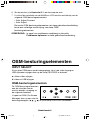 94
94
-
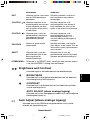 95
95
-
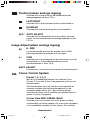 96
96
-
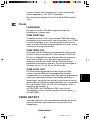 97
97
-
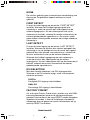 98
98
-
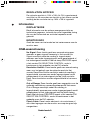 99
99
-
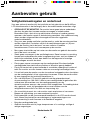 100
100
-
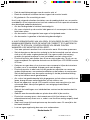 101
101
-
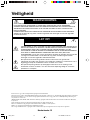 102
102
-
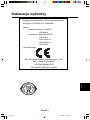 103
103
-
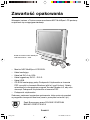 104
104
-
 105
105
-
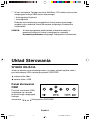 106
106
-
 107
107
-
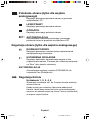 108
108
-
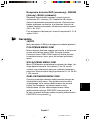 109
109
-
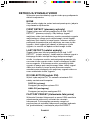 110
110
-
 111
111
-
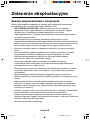 112
112
-
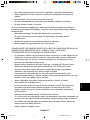 113
113
-
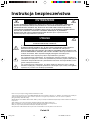 114
114
-
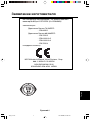 115
115
-
 116
116
-
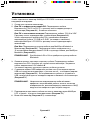 117
117
-
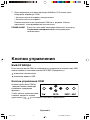 118
118
-
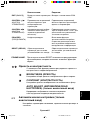 119
119
-
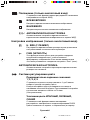 120
120
-
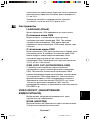 121
121
-
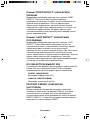 122
122
-
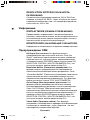 123
123
-
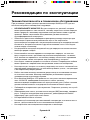 124
124
-
 125
125
-
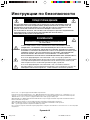 126
126
-
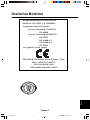 127
127
-
 128
128
-
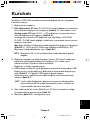 129
129
-
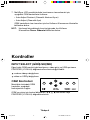 130
130
-
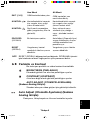 131
131
-
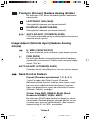 132
132
-
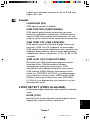 133
133
-
 134
134
-
 135
135
-
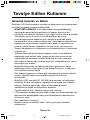 136
136
-
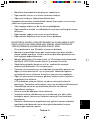 137
137
-
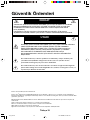 138
138
-
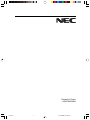 139
139
NEC MultiSync® LCD1525X El manual del propietario
- Tipo
- El manual del propietario
- Este manual también es adecuado para
en otros idiomas
Artículos relacionados
-
NEC MultiSync® LCD1530V El manual del propietario
-
NEC MultiSync® LCD1850DX El manual del propietario
-
NEC LCD1850X Manual de usuario
-
NEC MultiSync® LCD1550VMBK El manual del propietario
-
NEC MultiSync® LCD1550VBK El manual del propietario
-
NEC MultiSync® LCD1850EBK El manual del propietario
-
NEC MultiSync® LCD1550MBK El manual del propietario
-
NEC MultiSync® FP1375X El manual del propietario
-
NEC MultiSync LCD1860NX El manual del propietario
-
NEC MultiSync® LCD2080UXi El manual del propietario